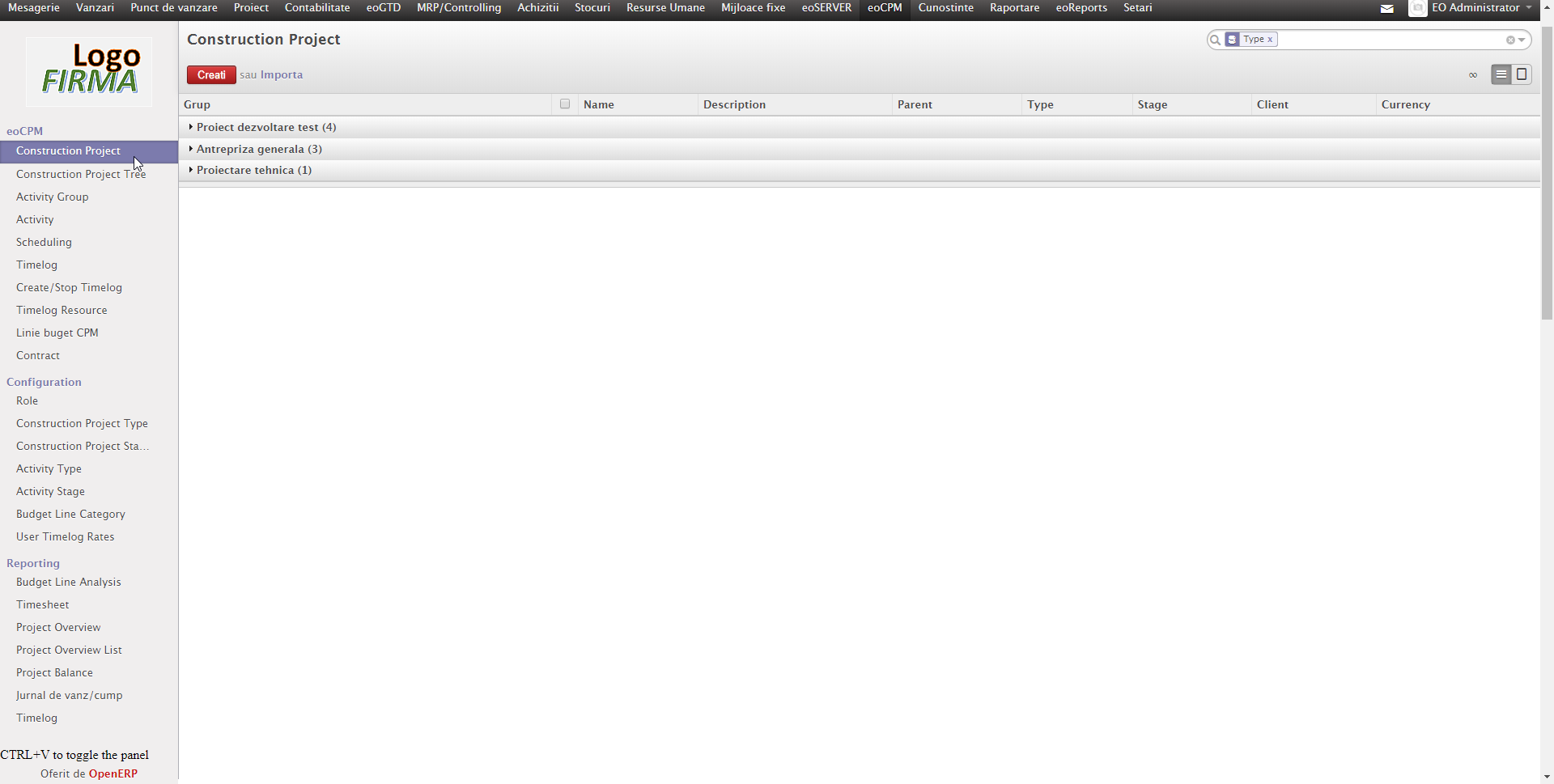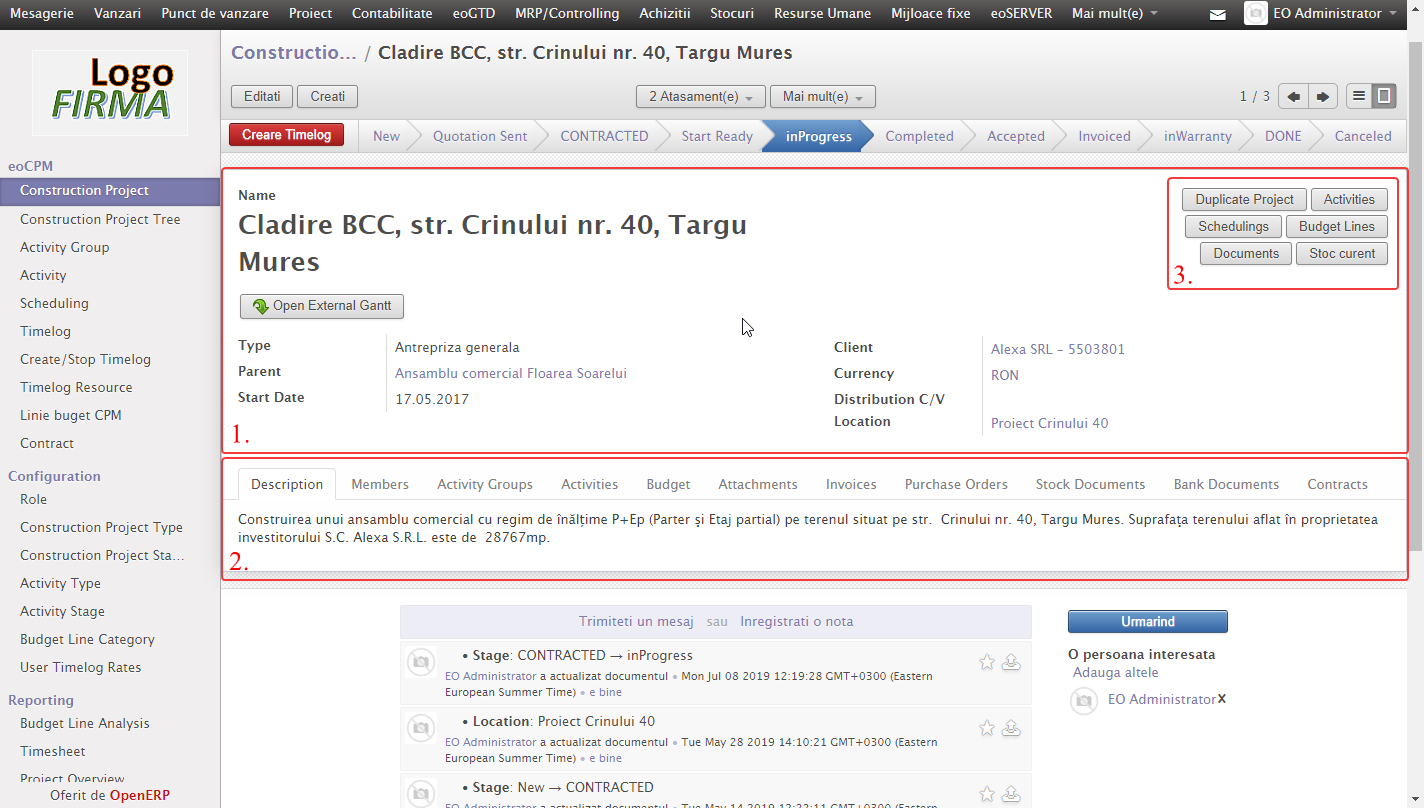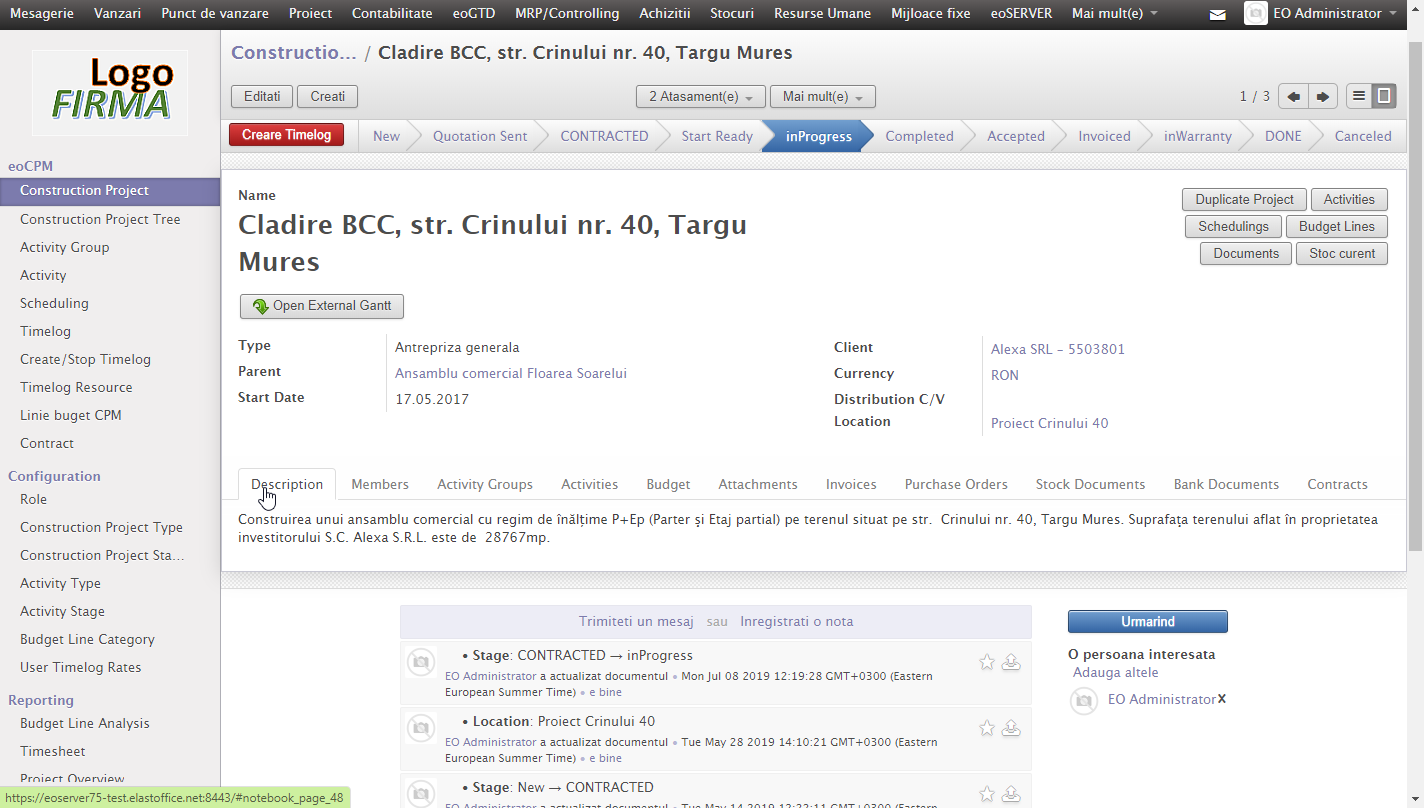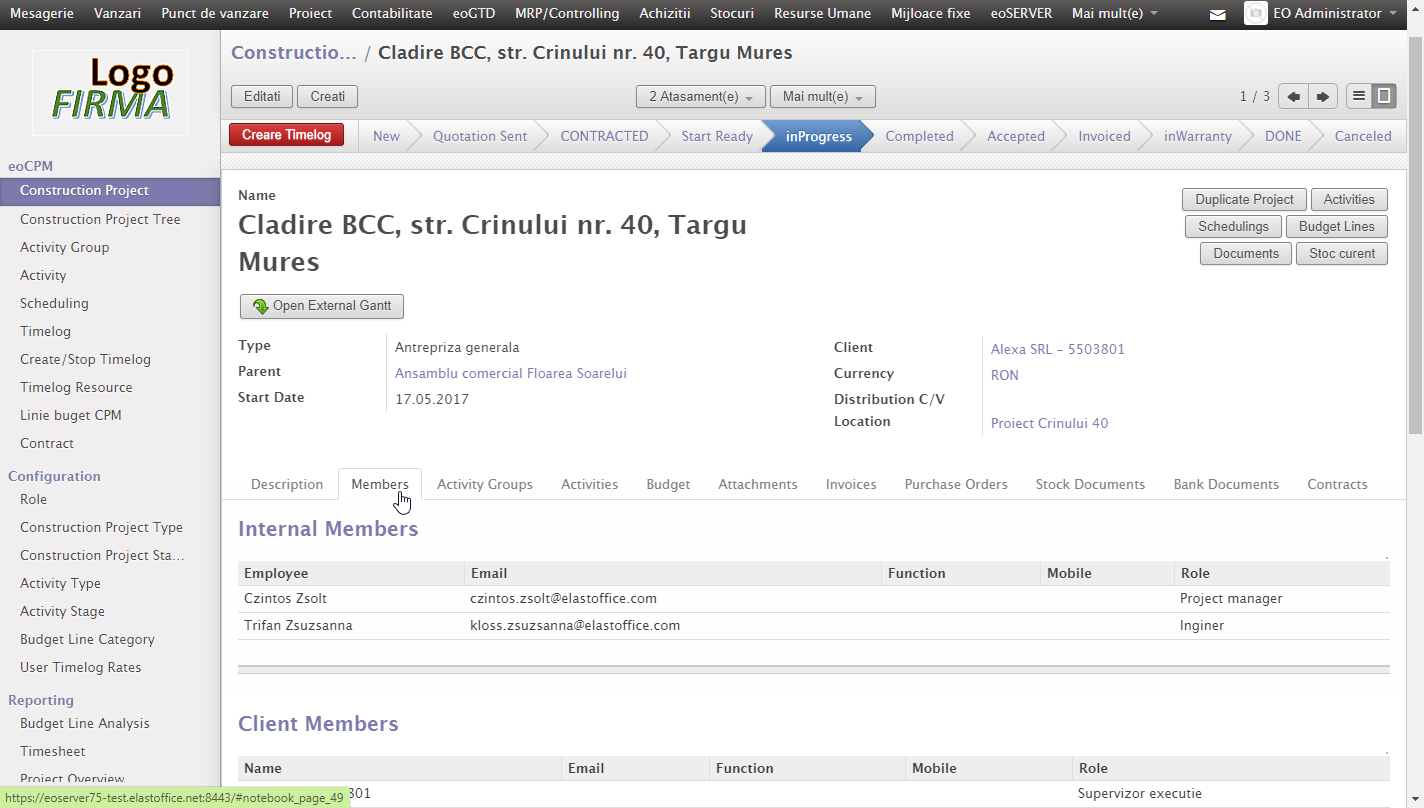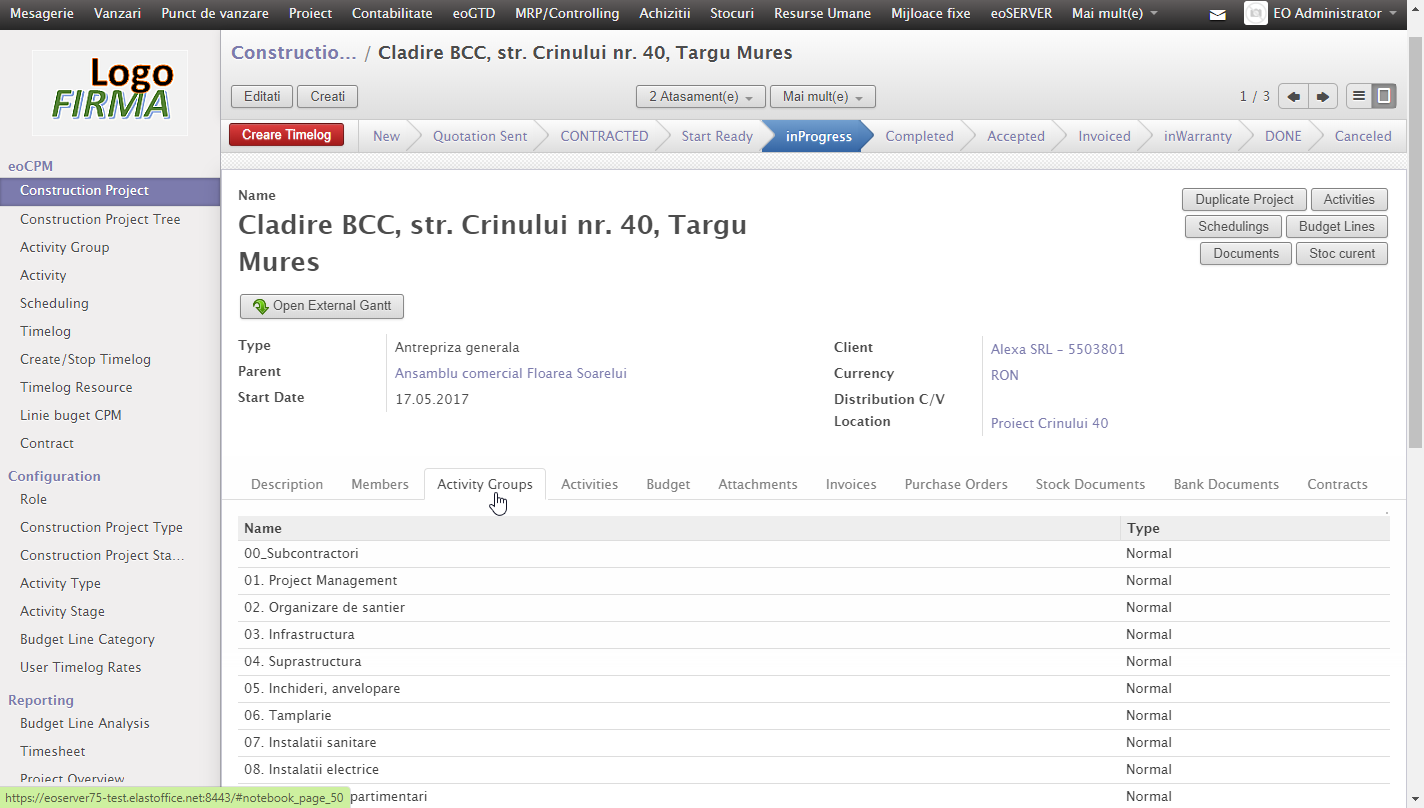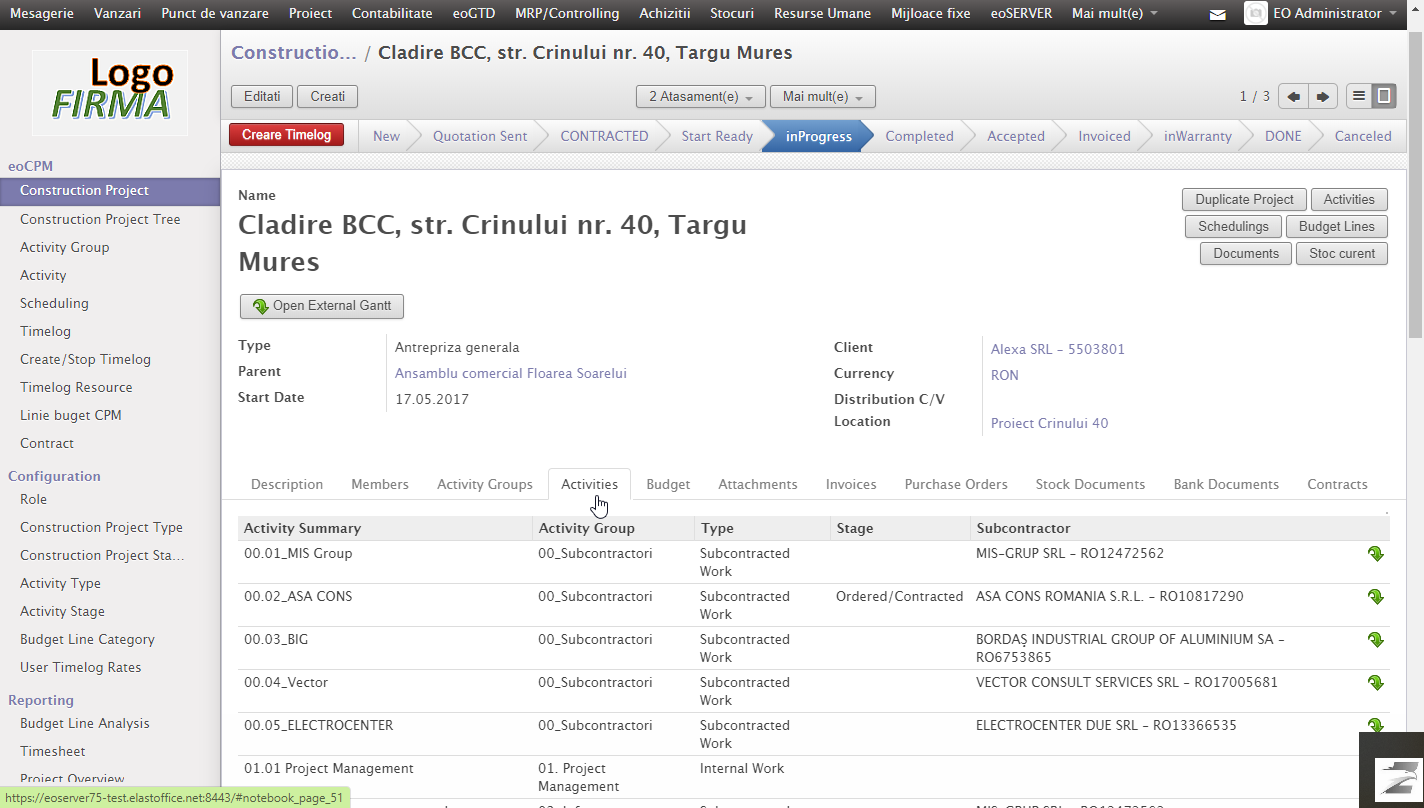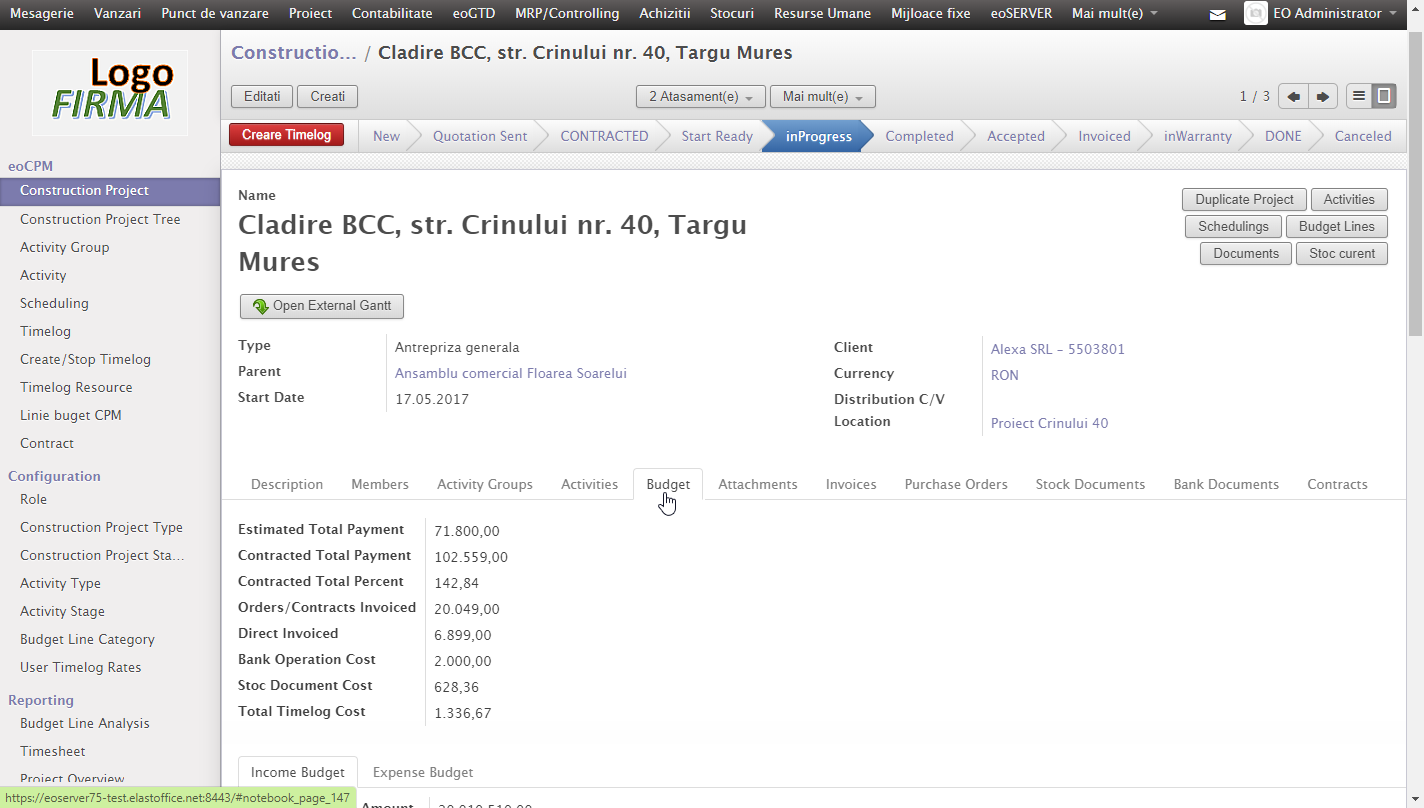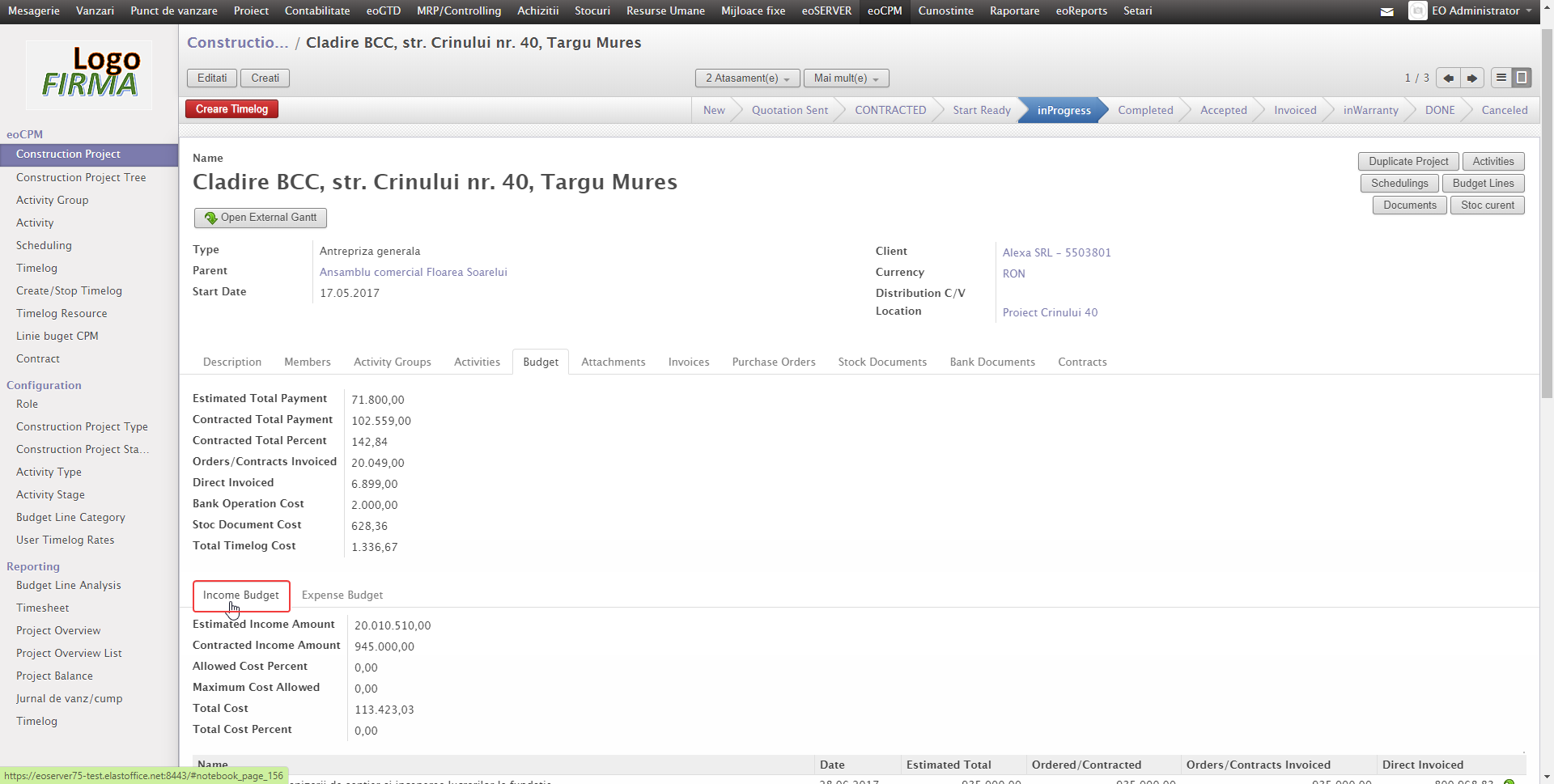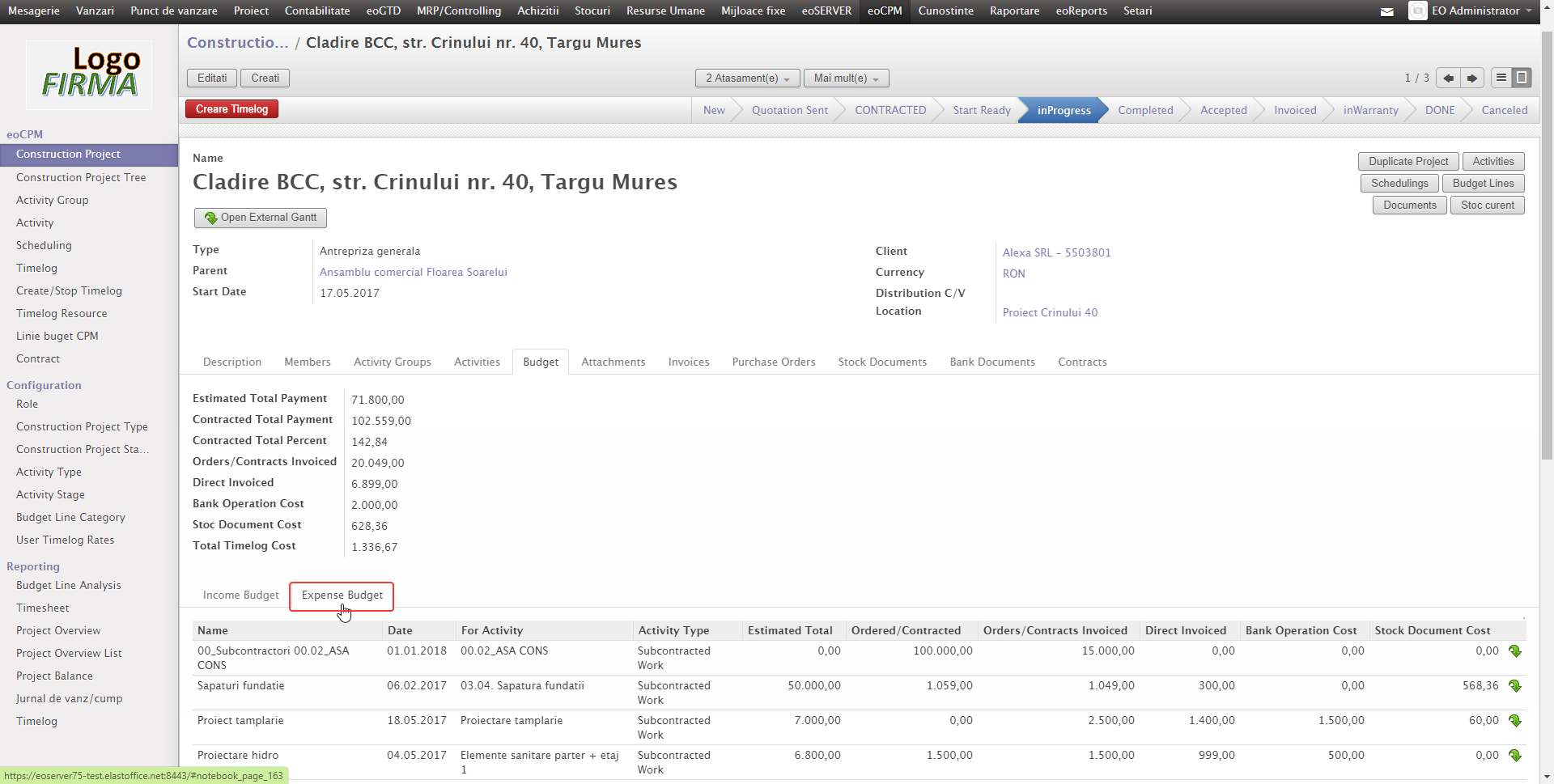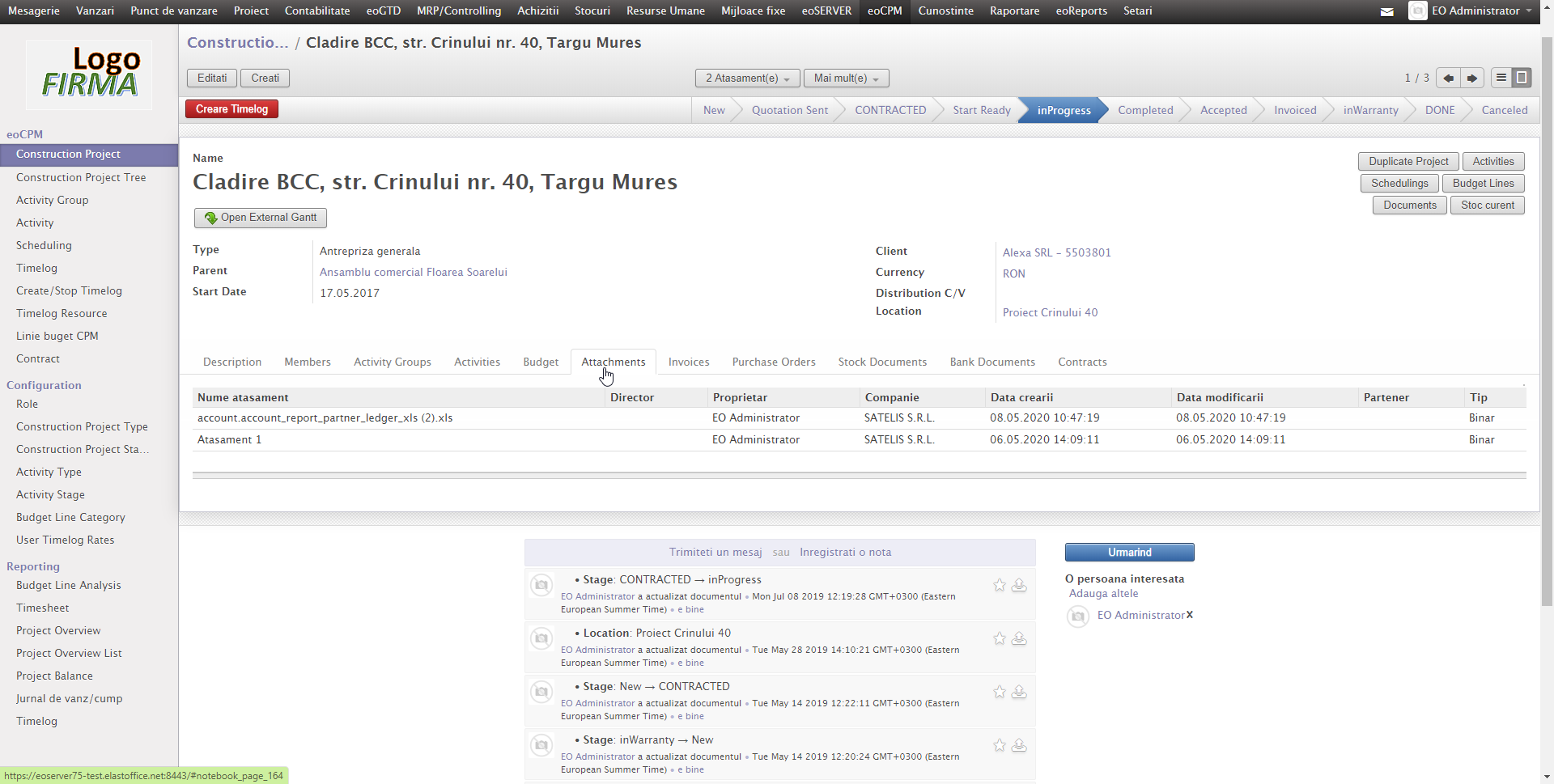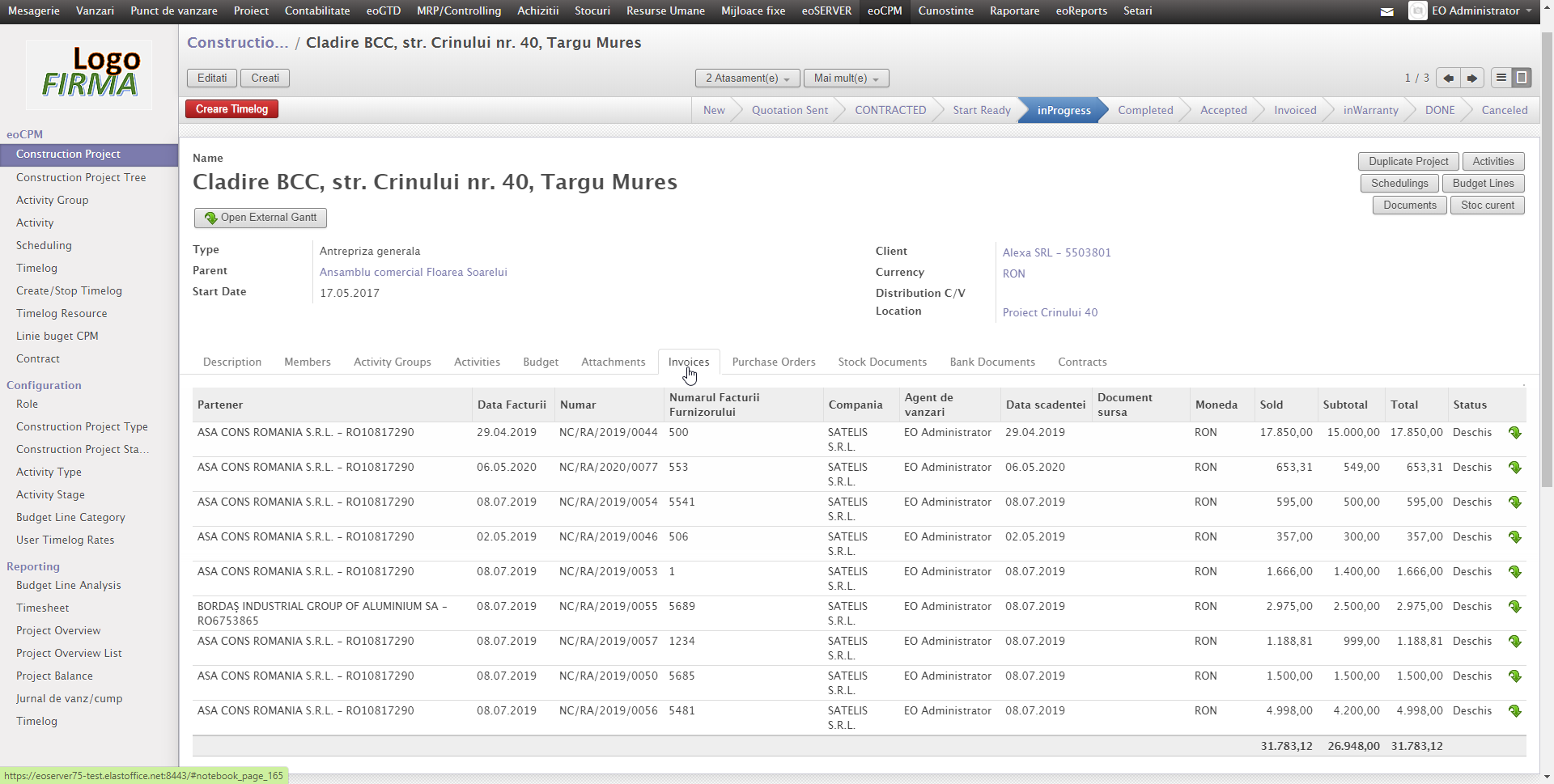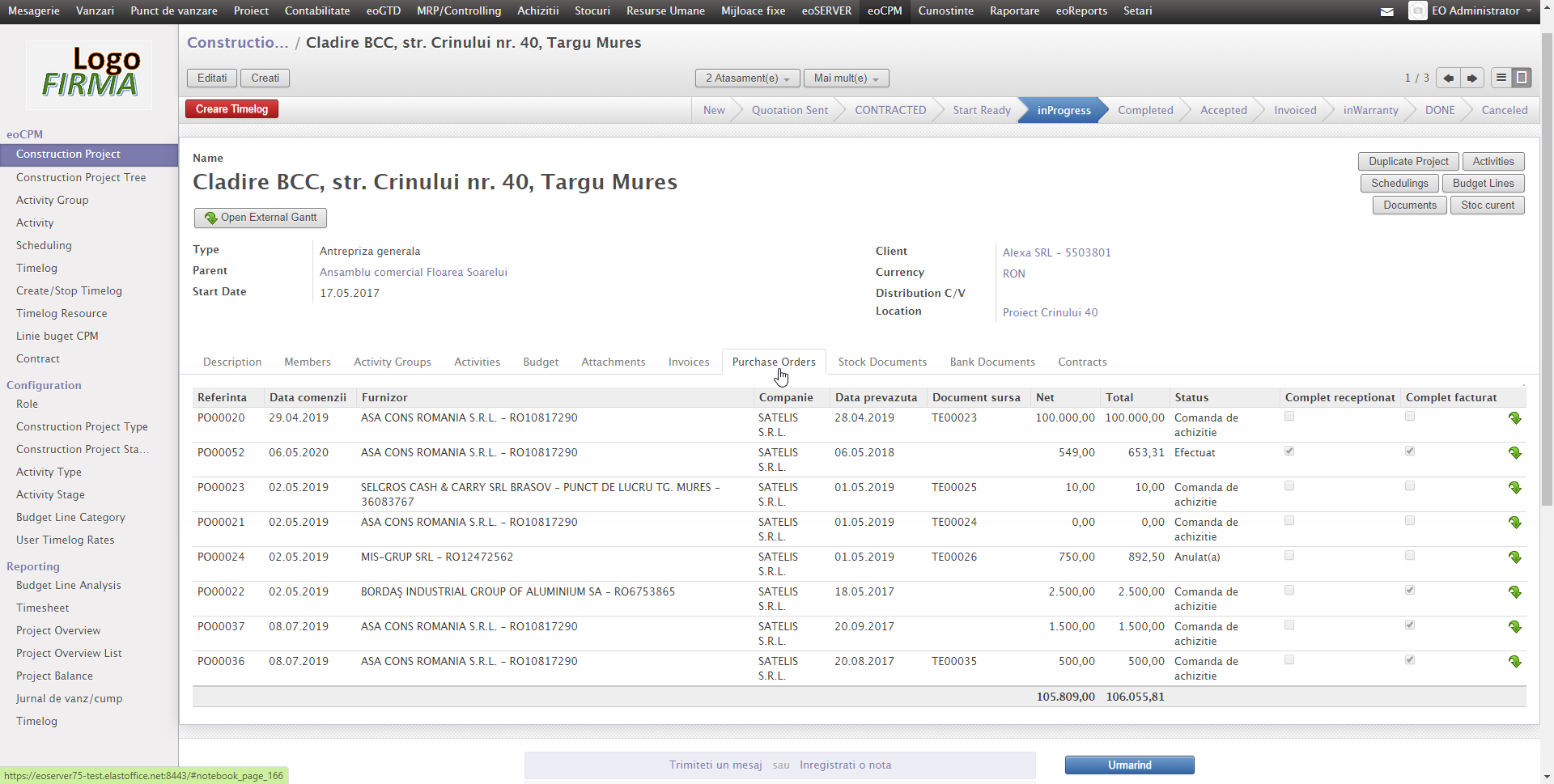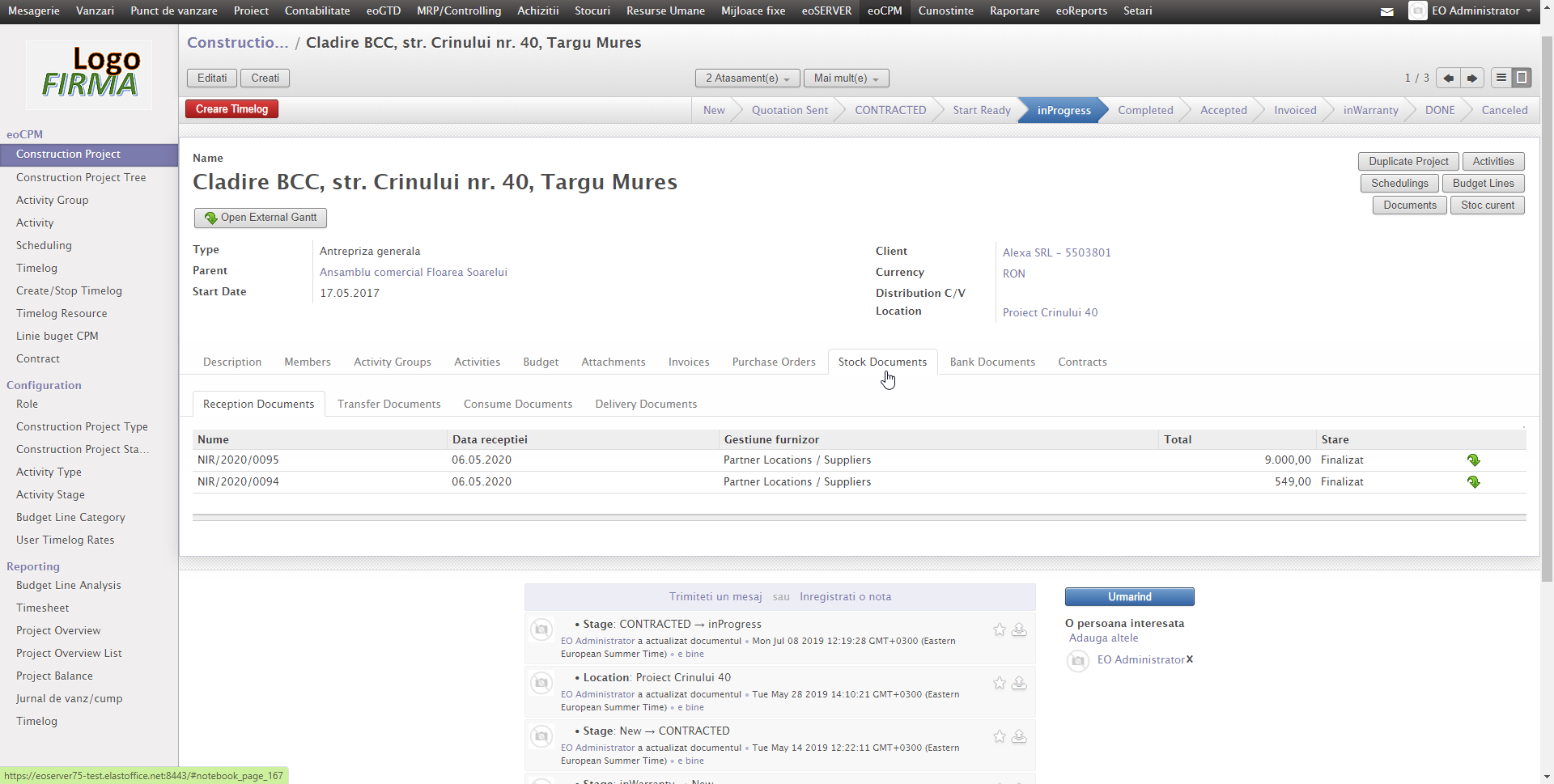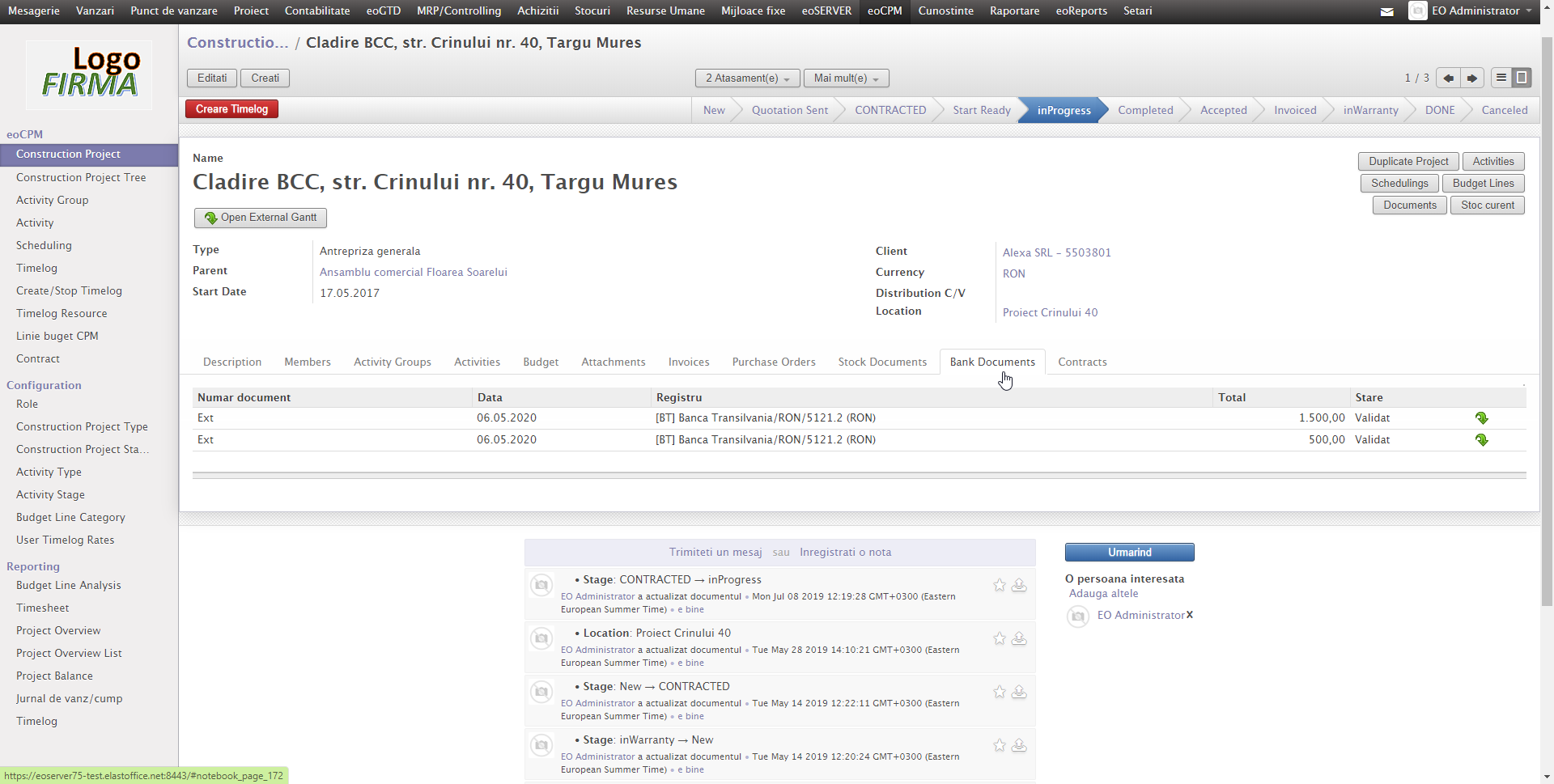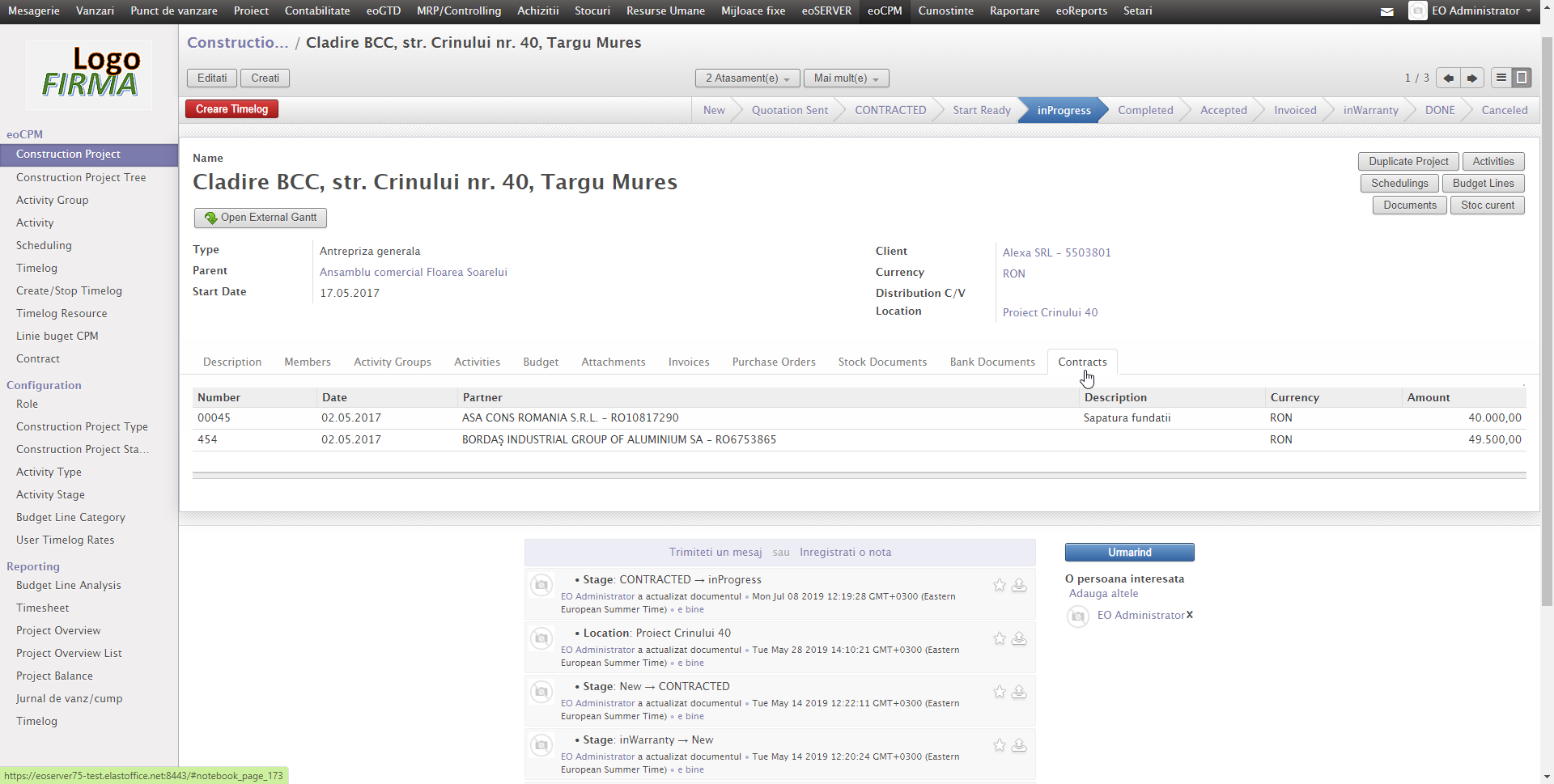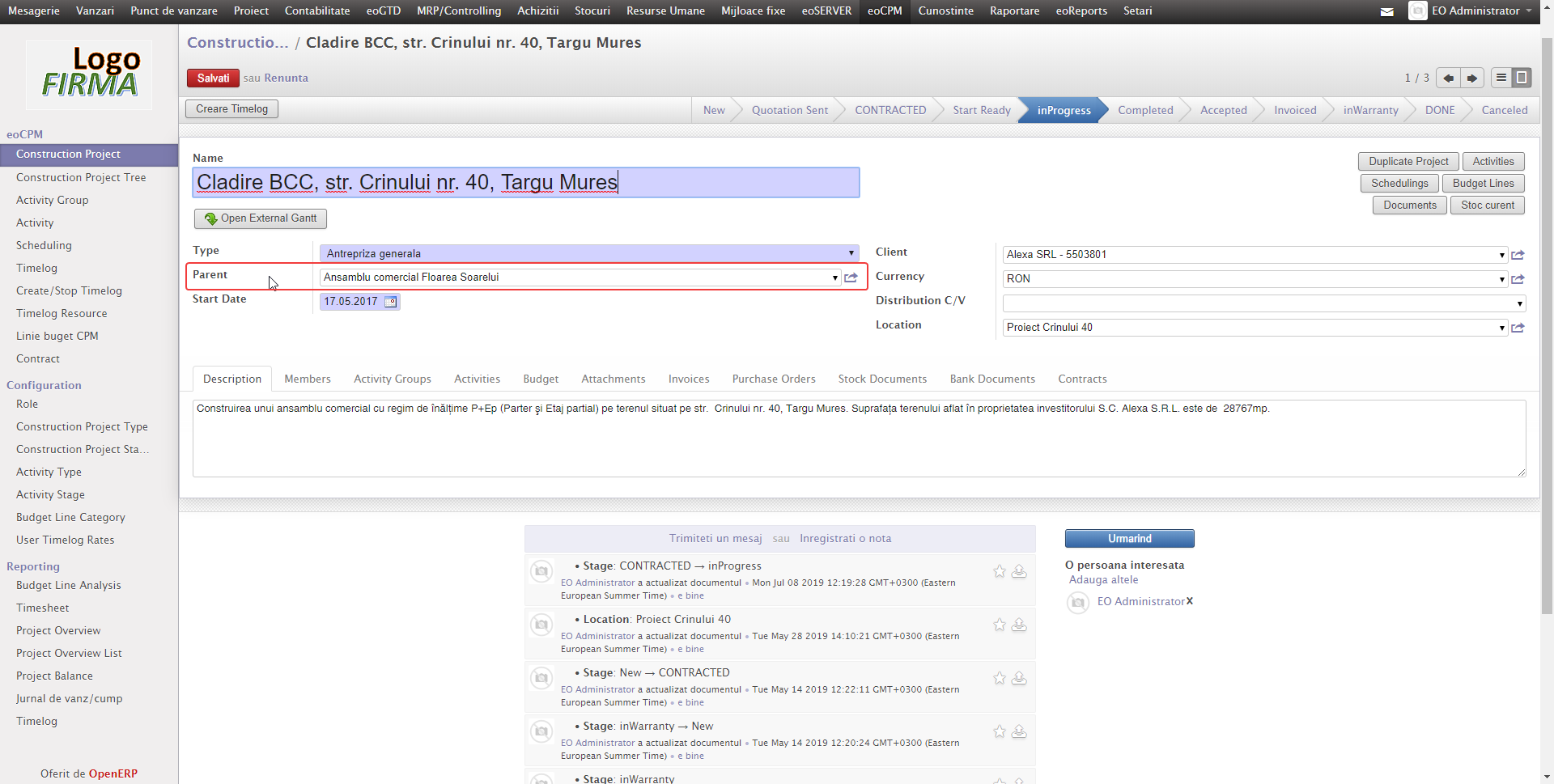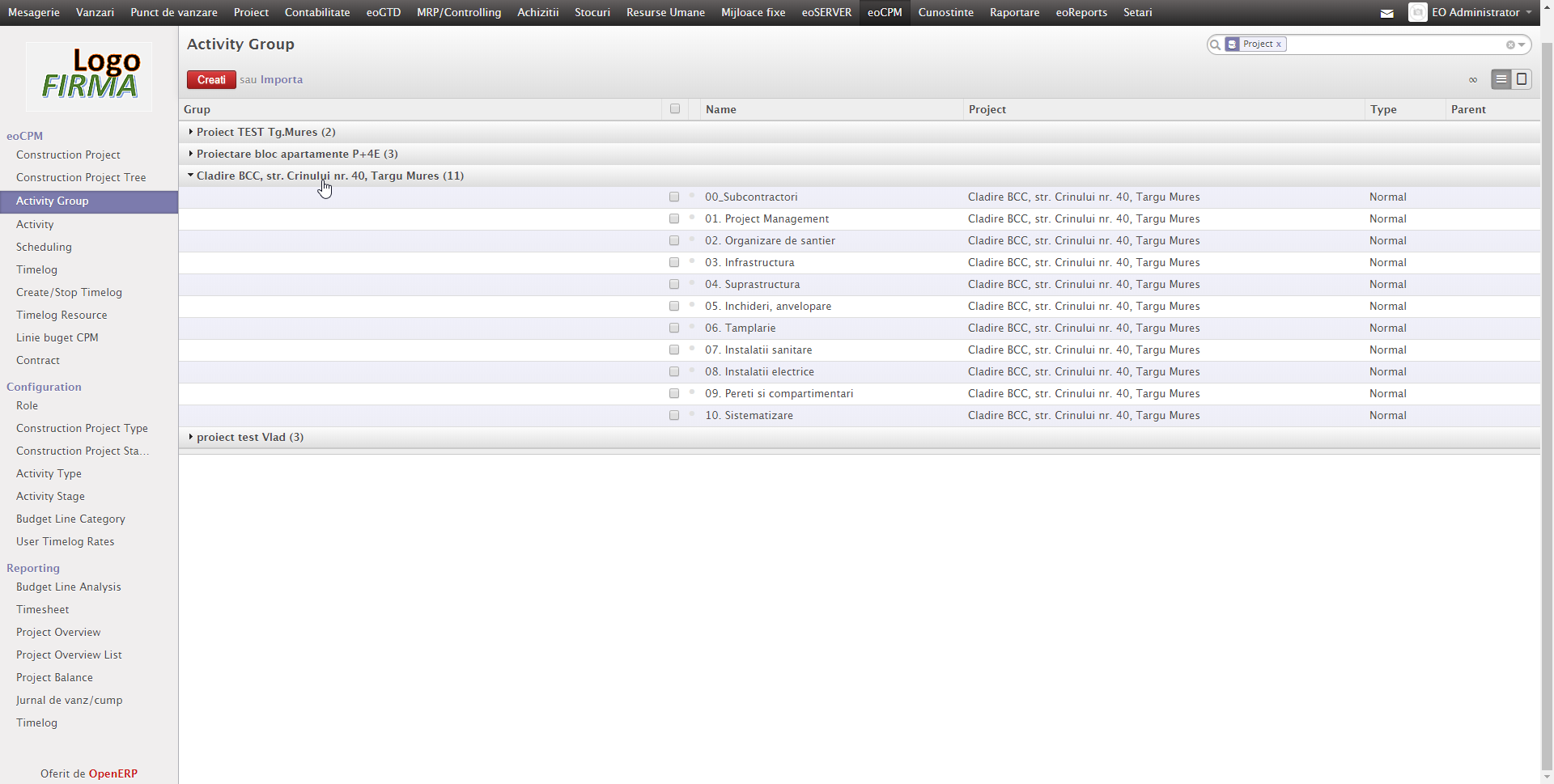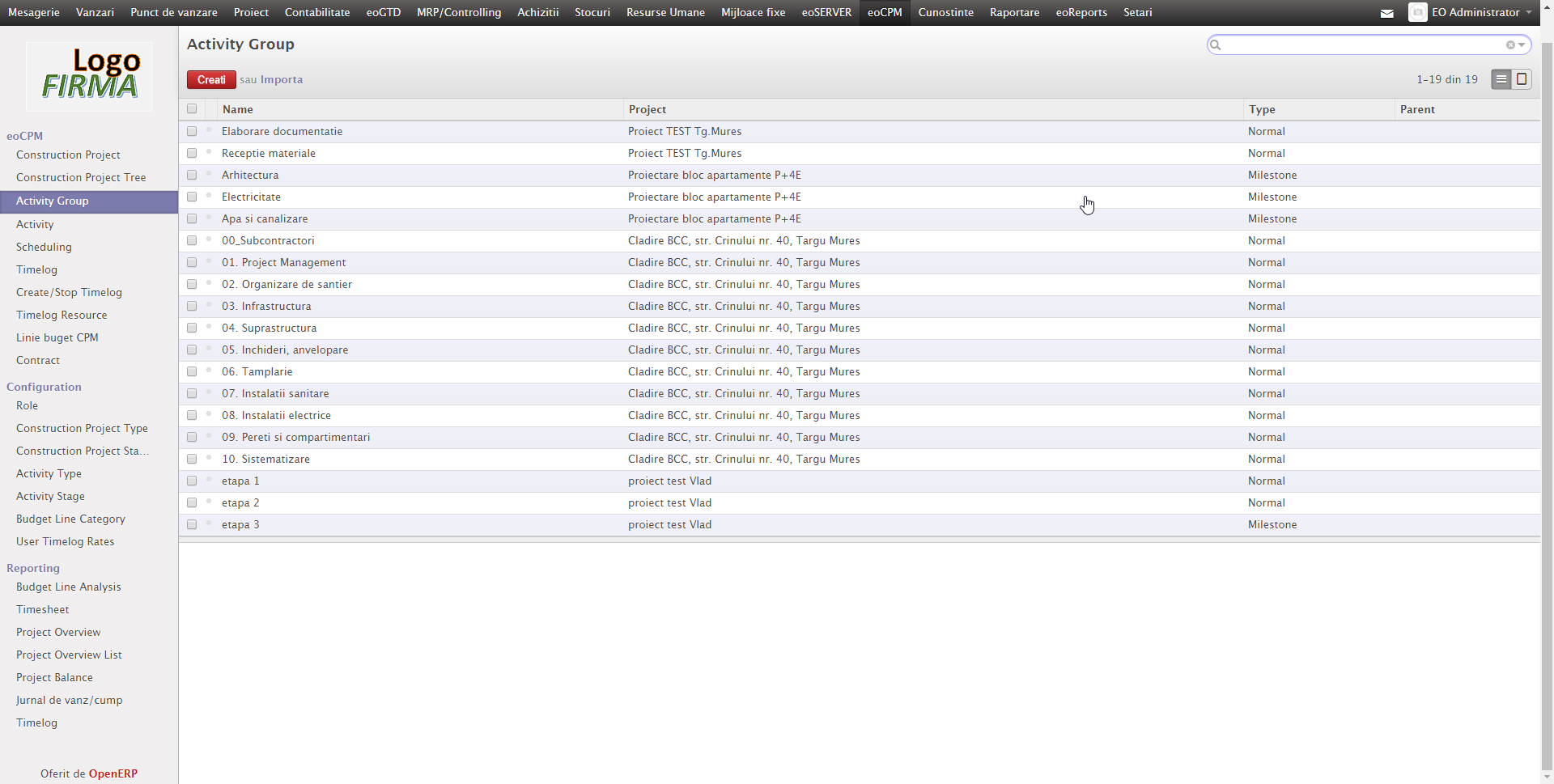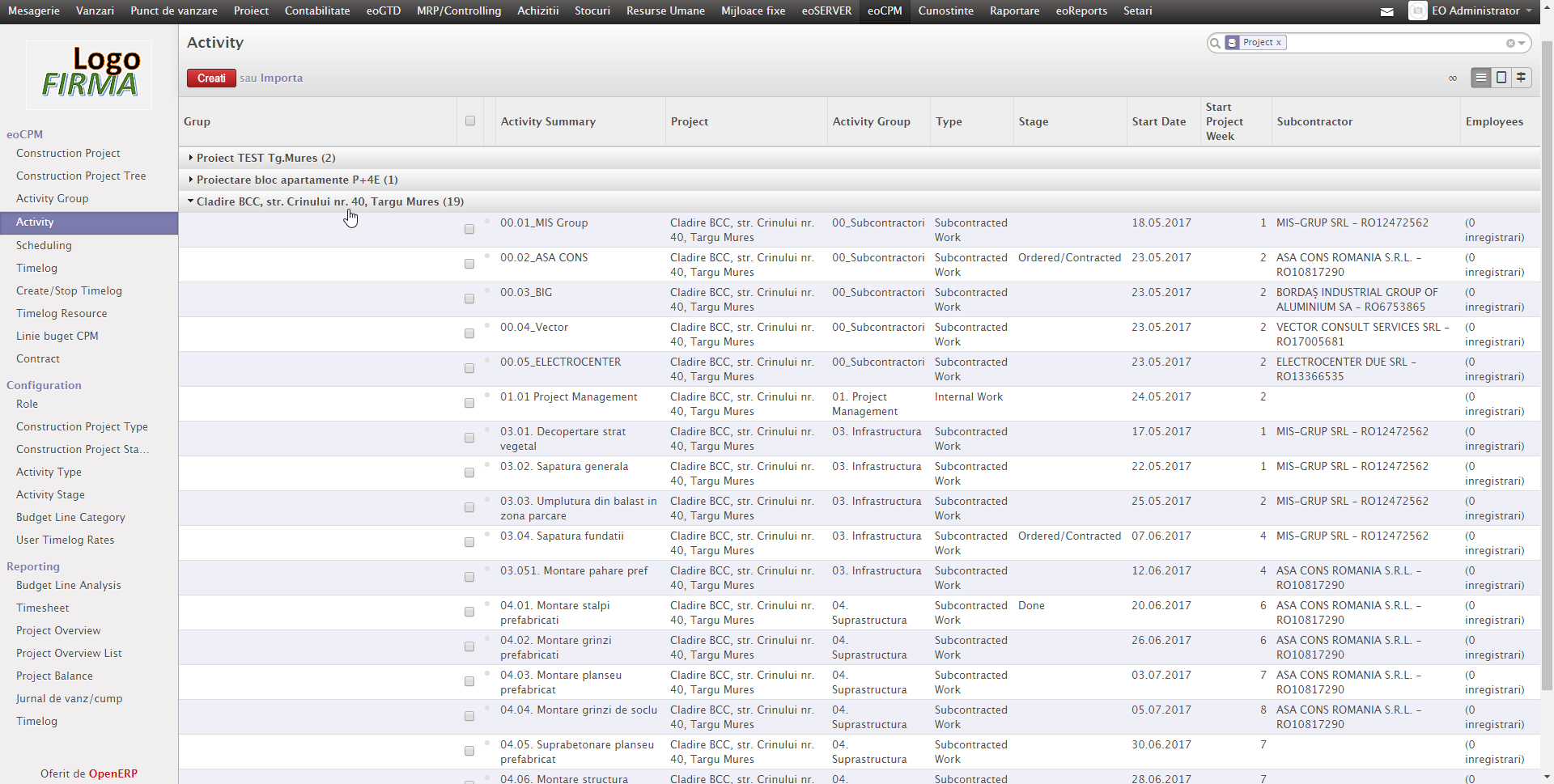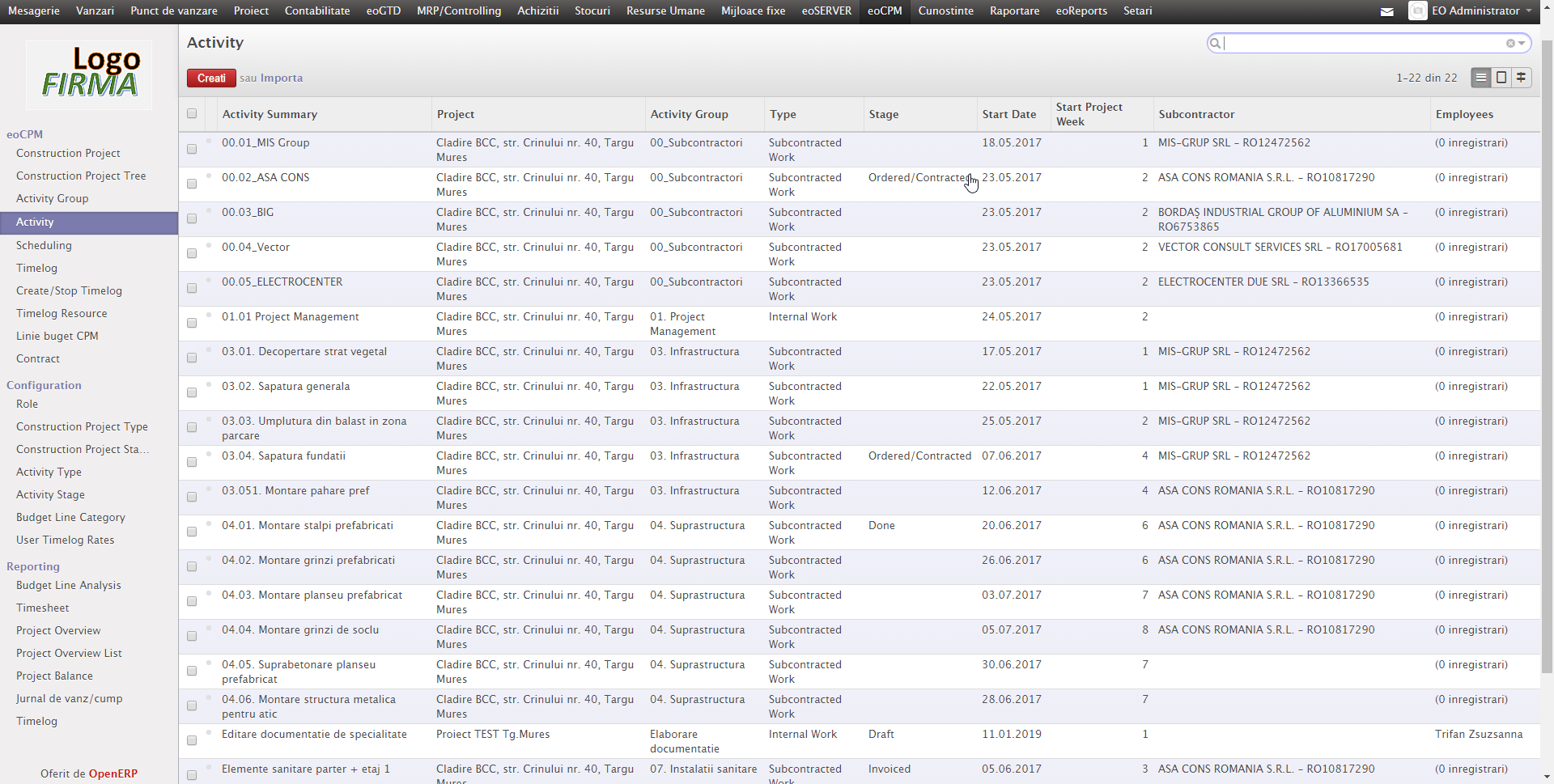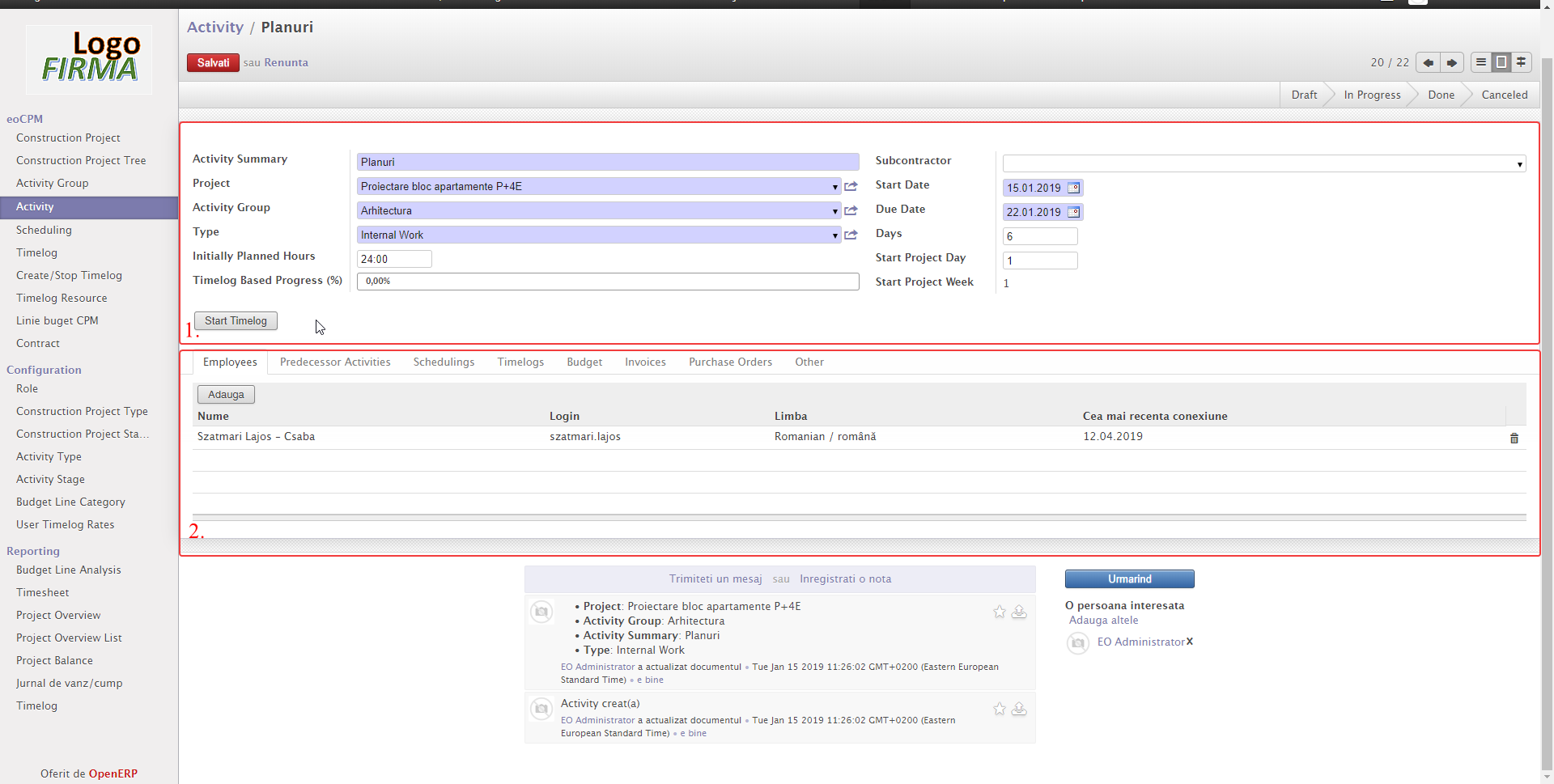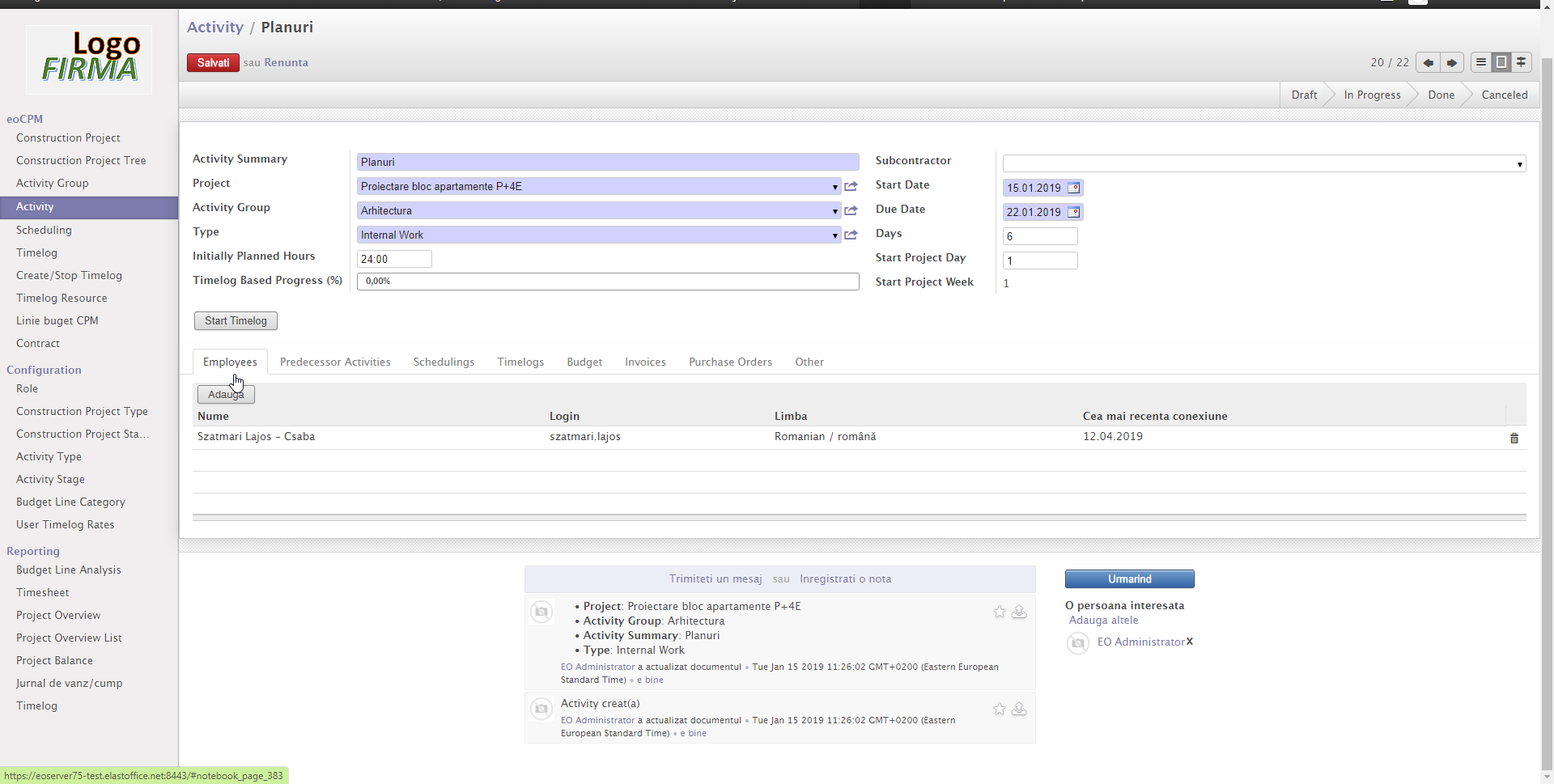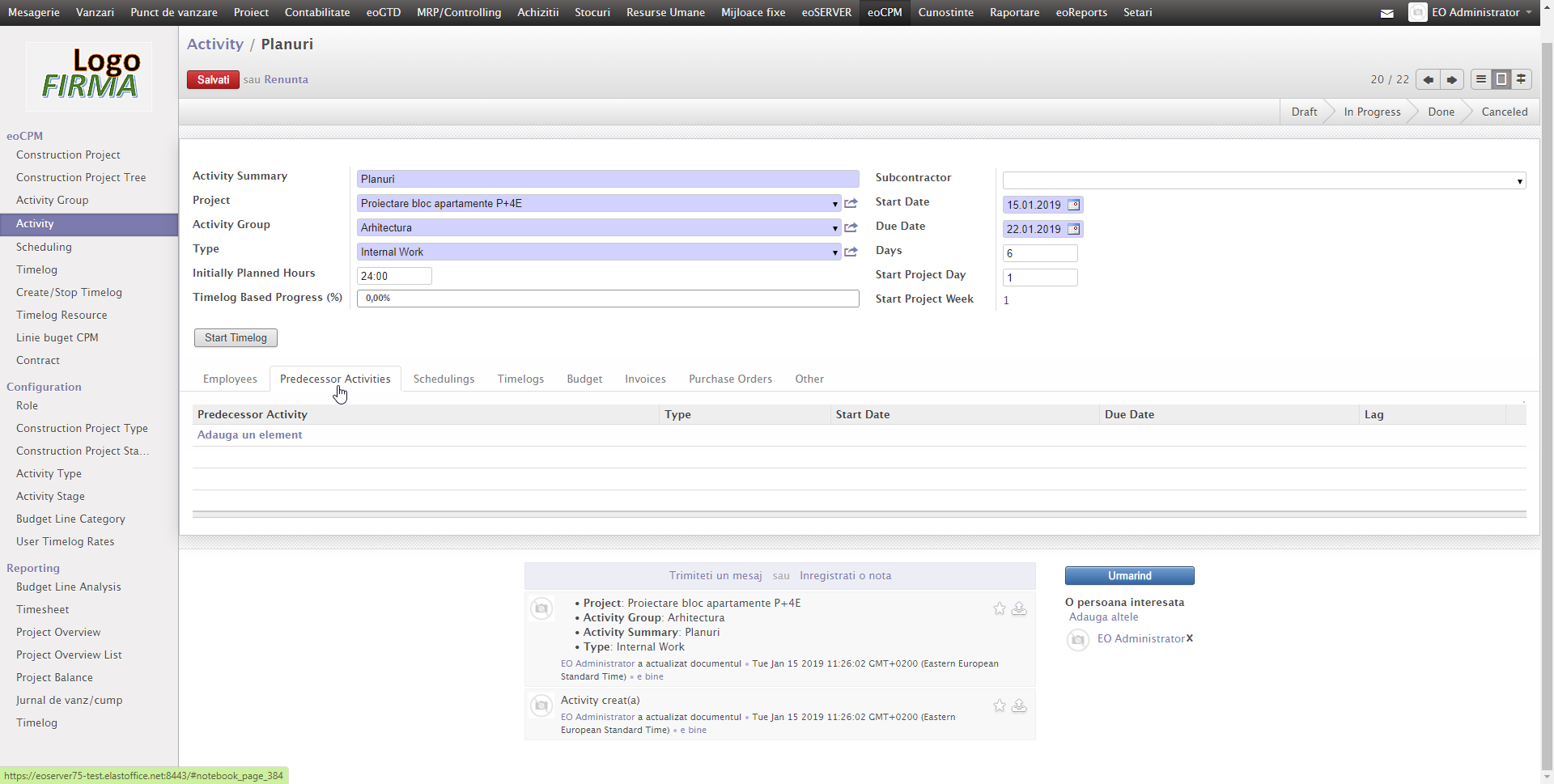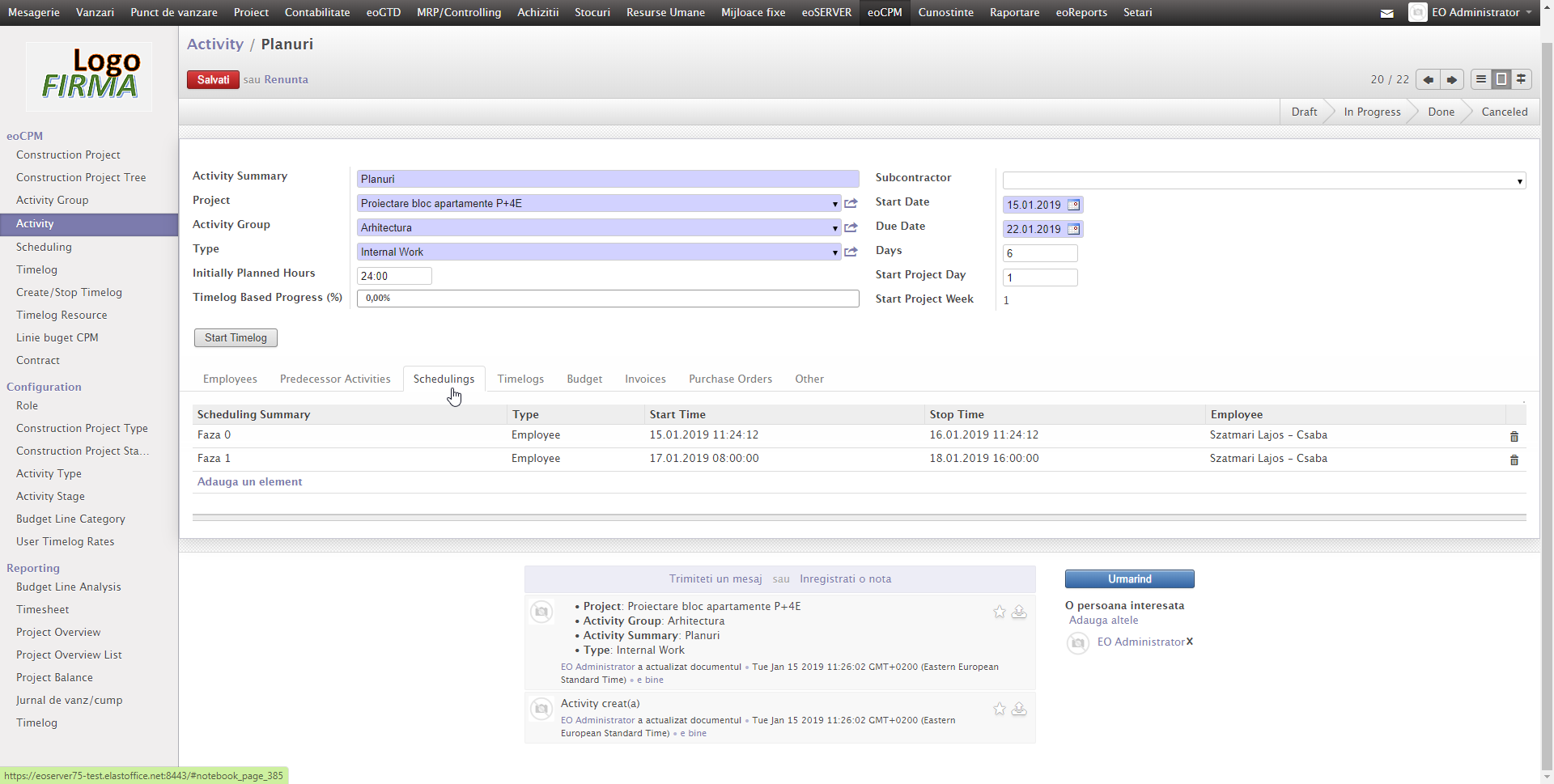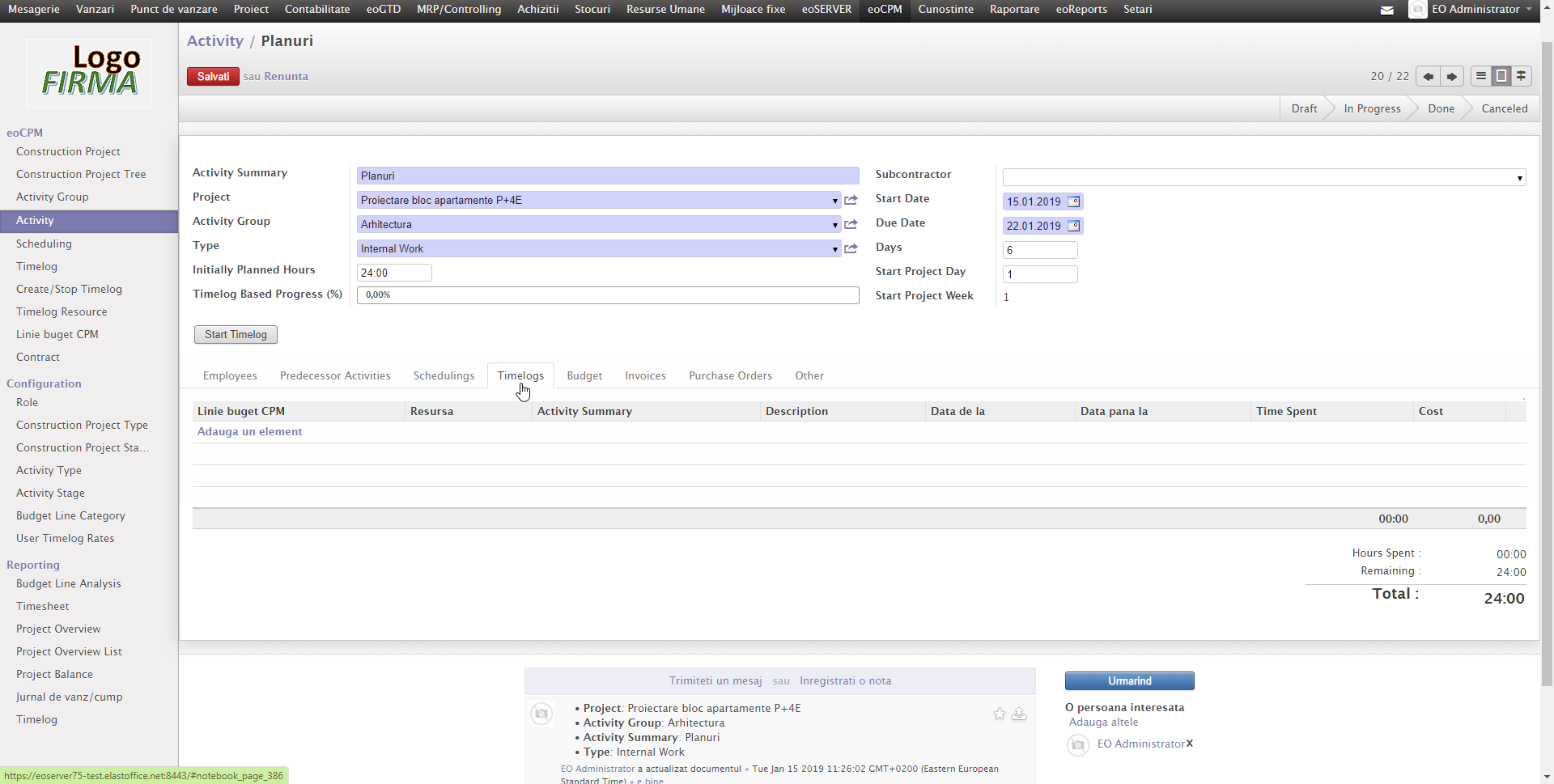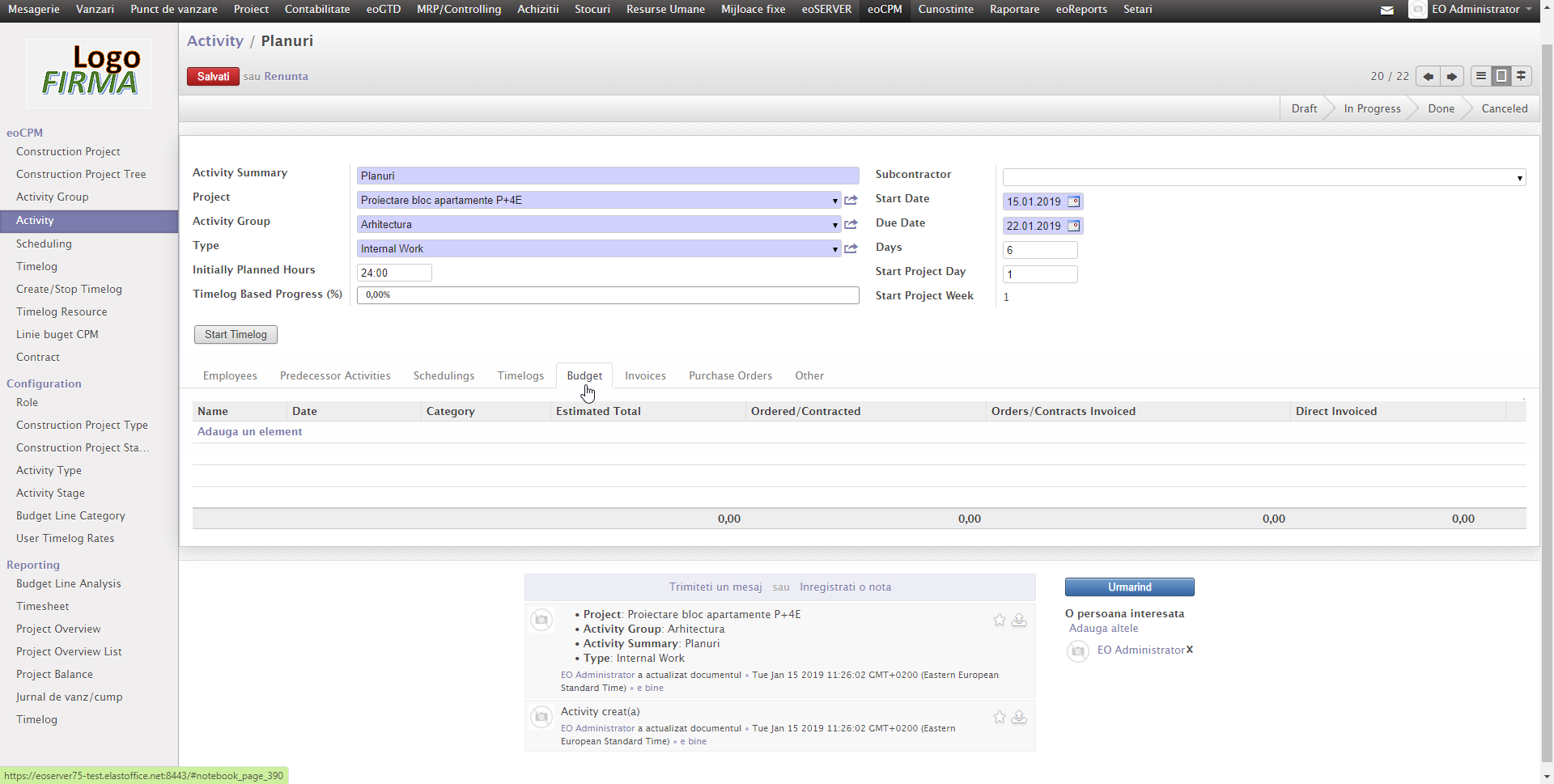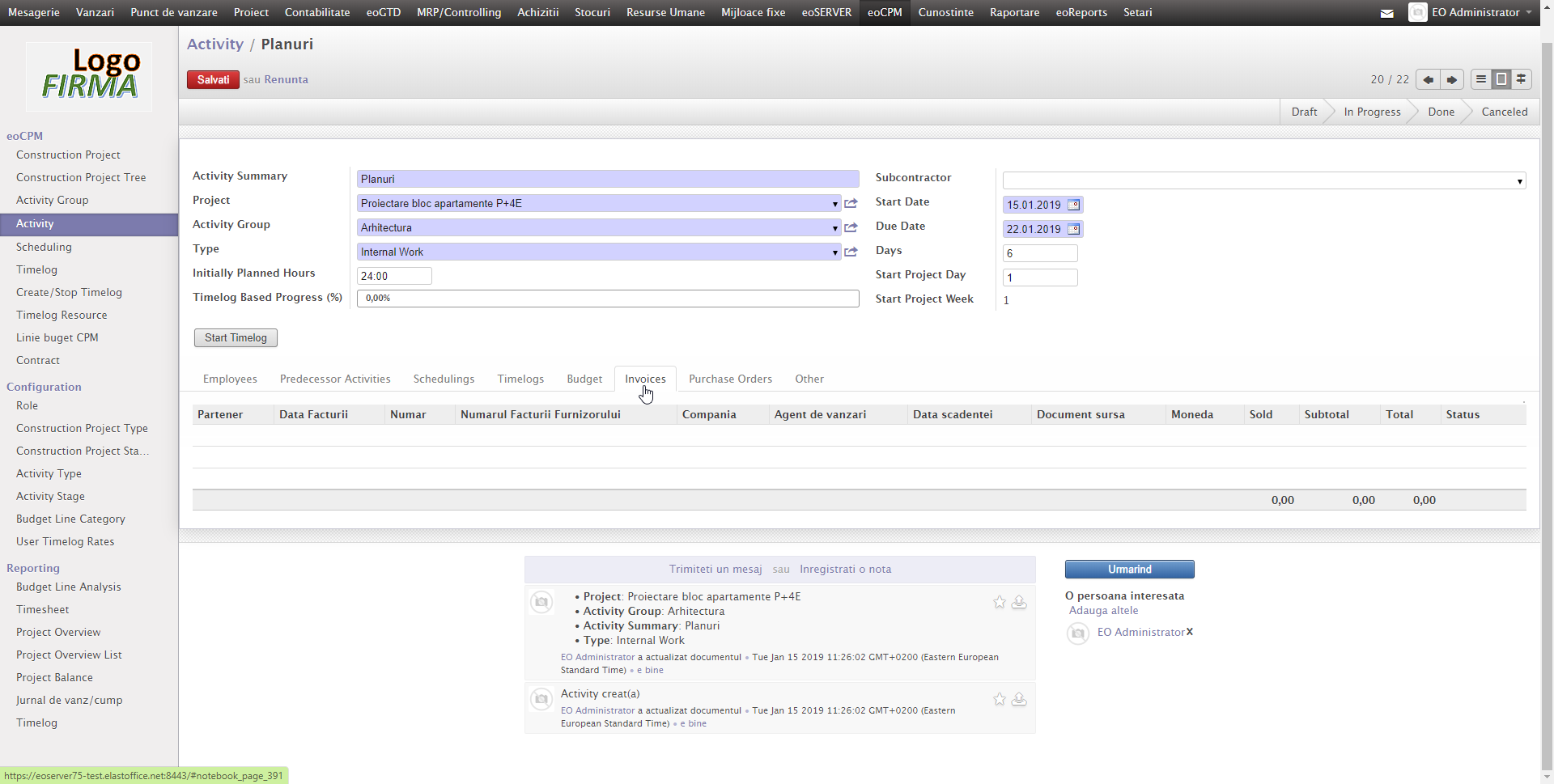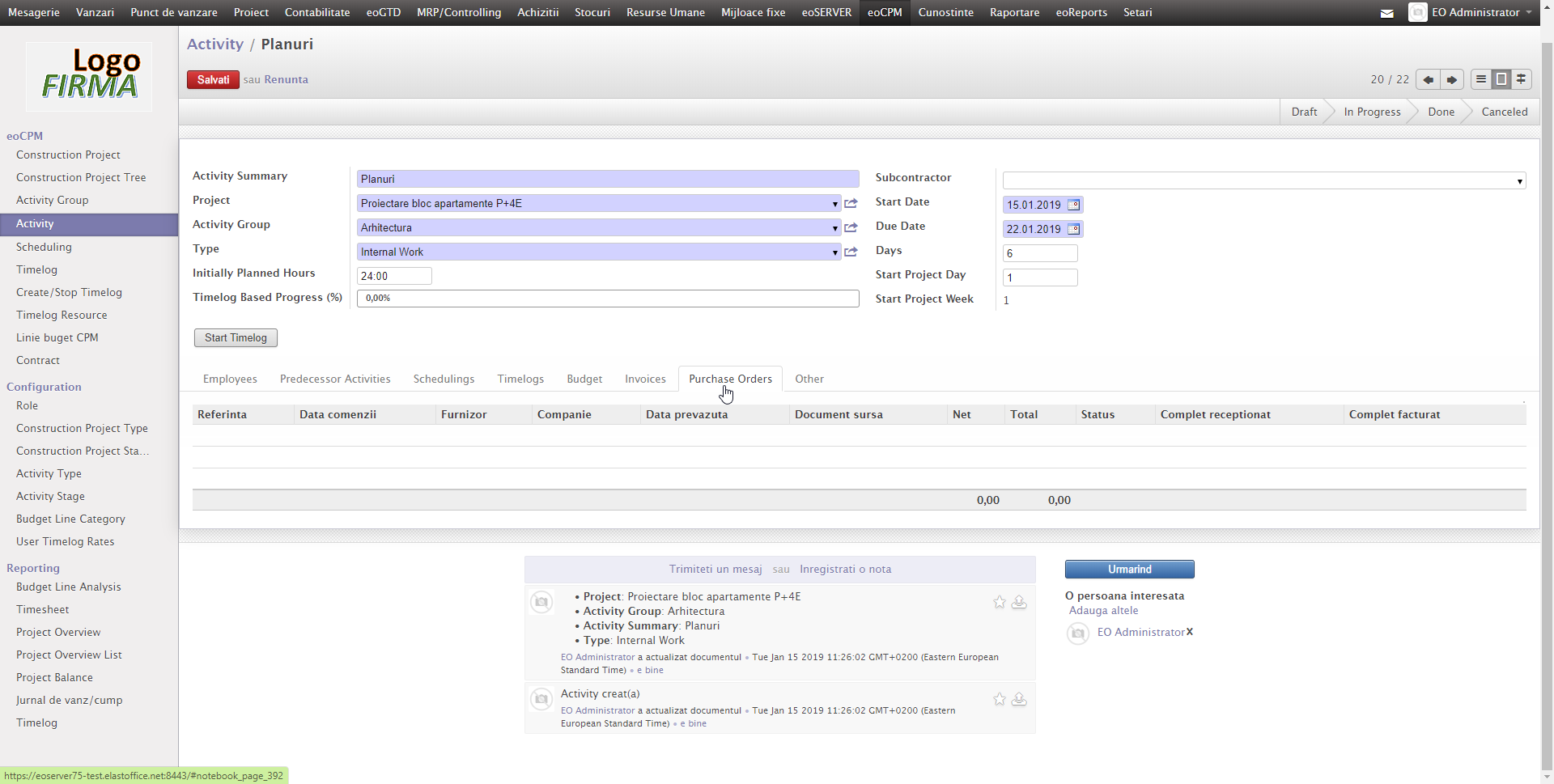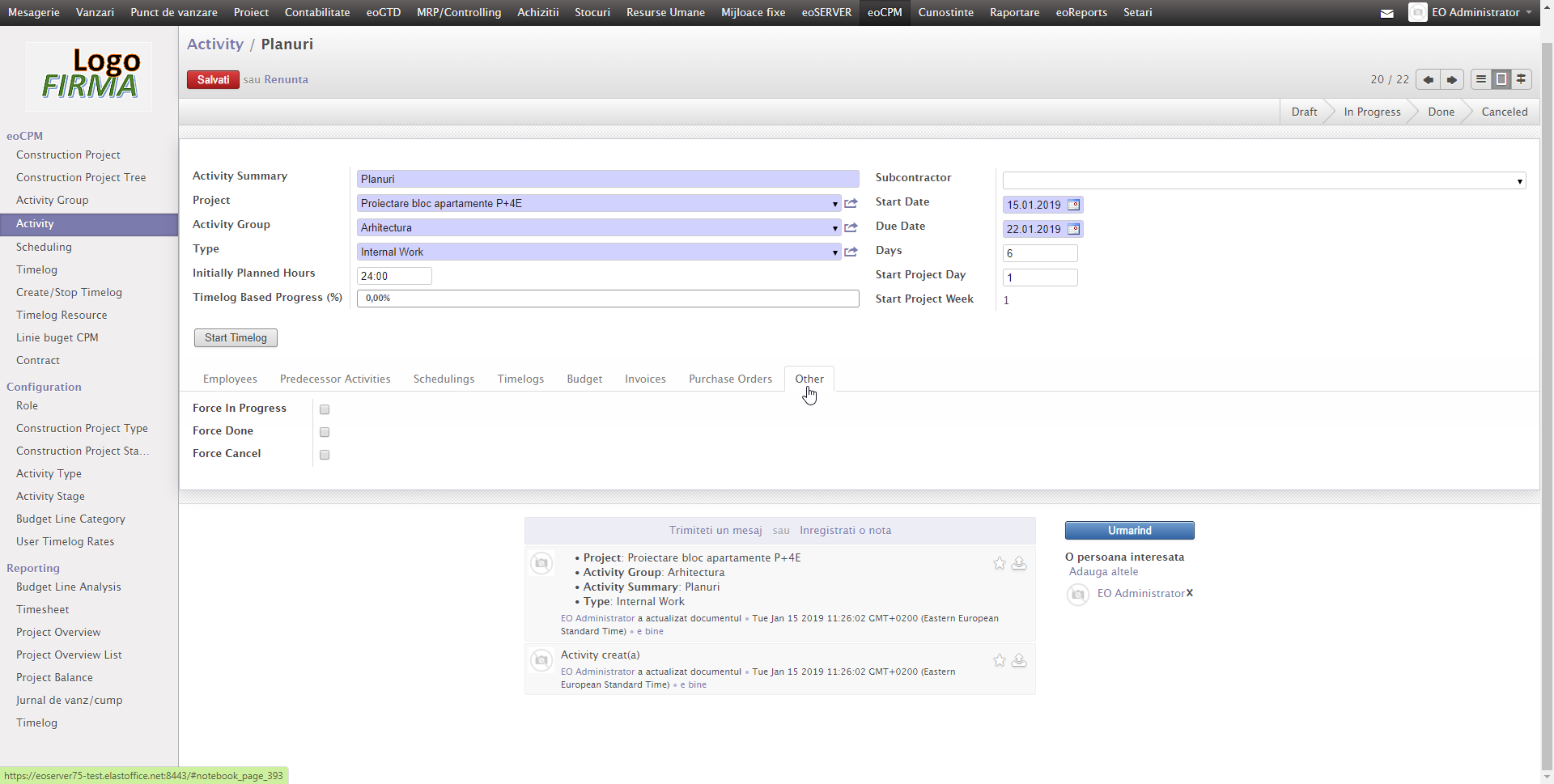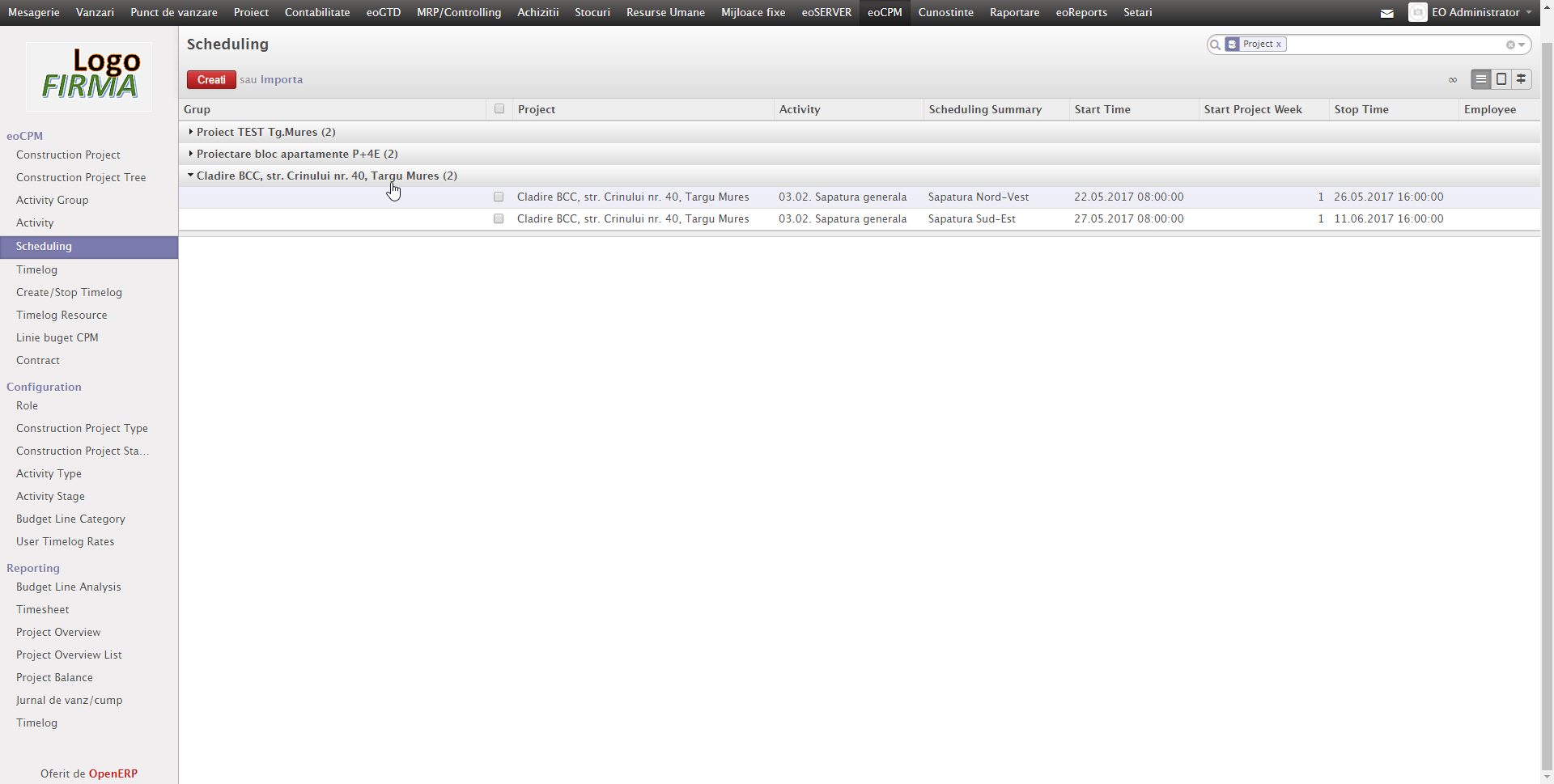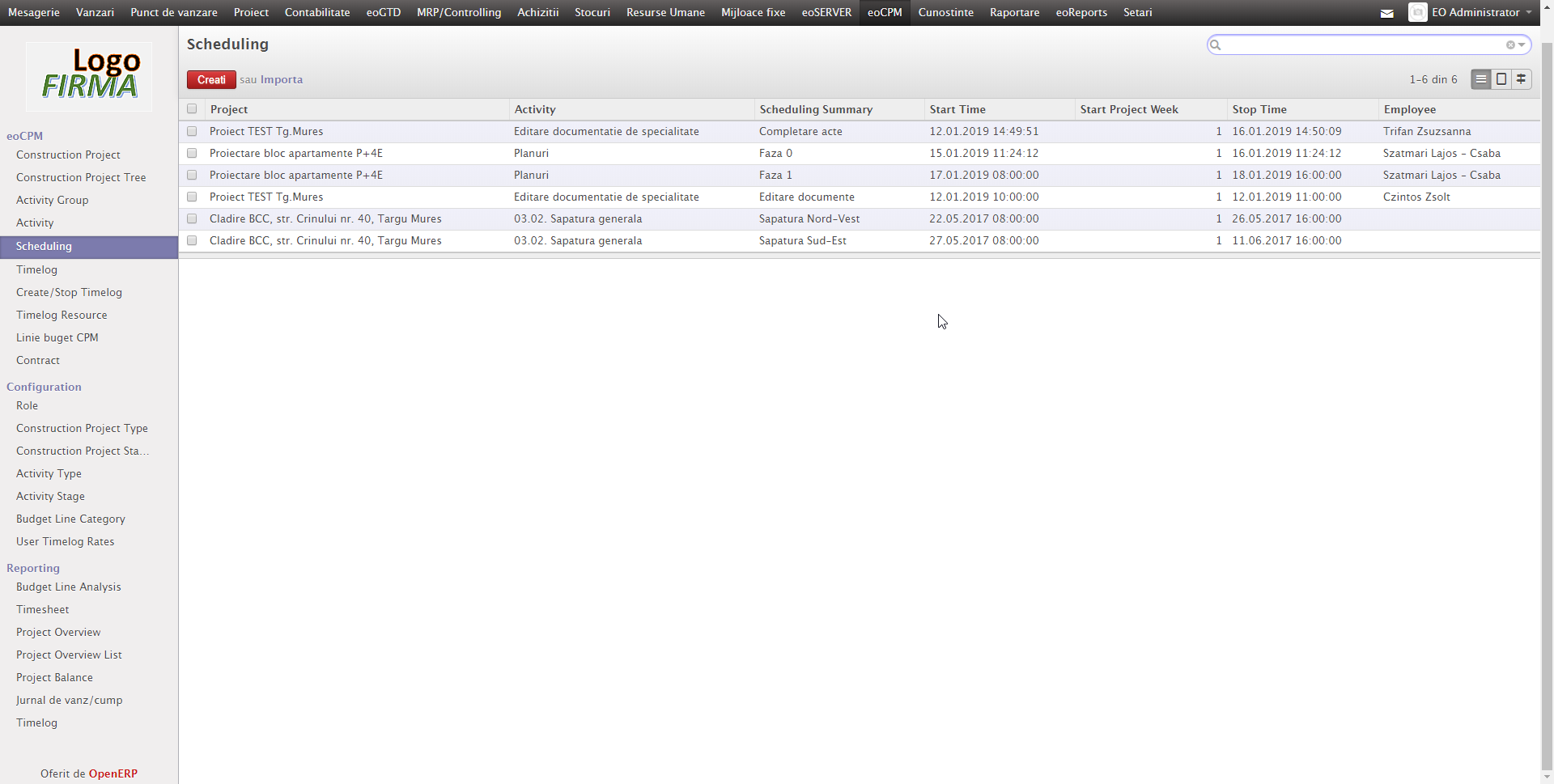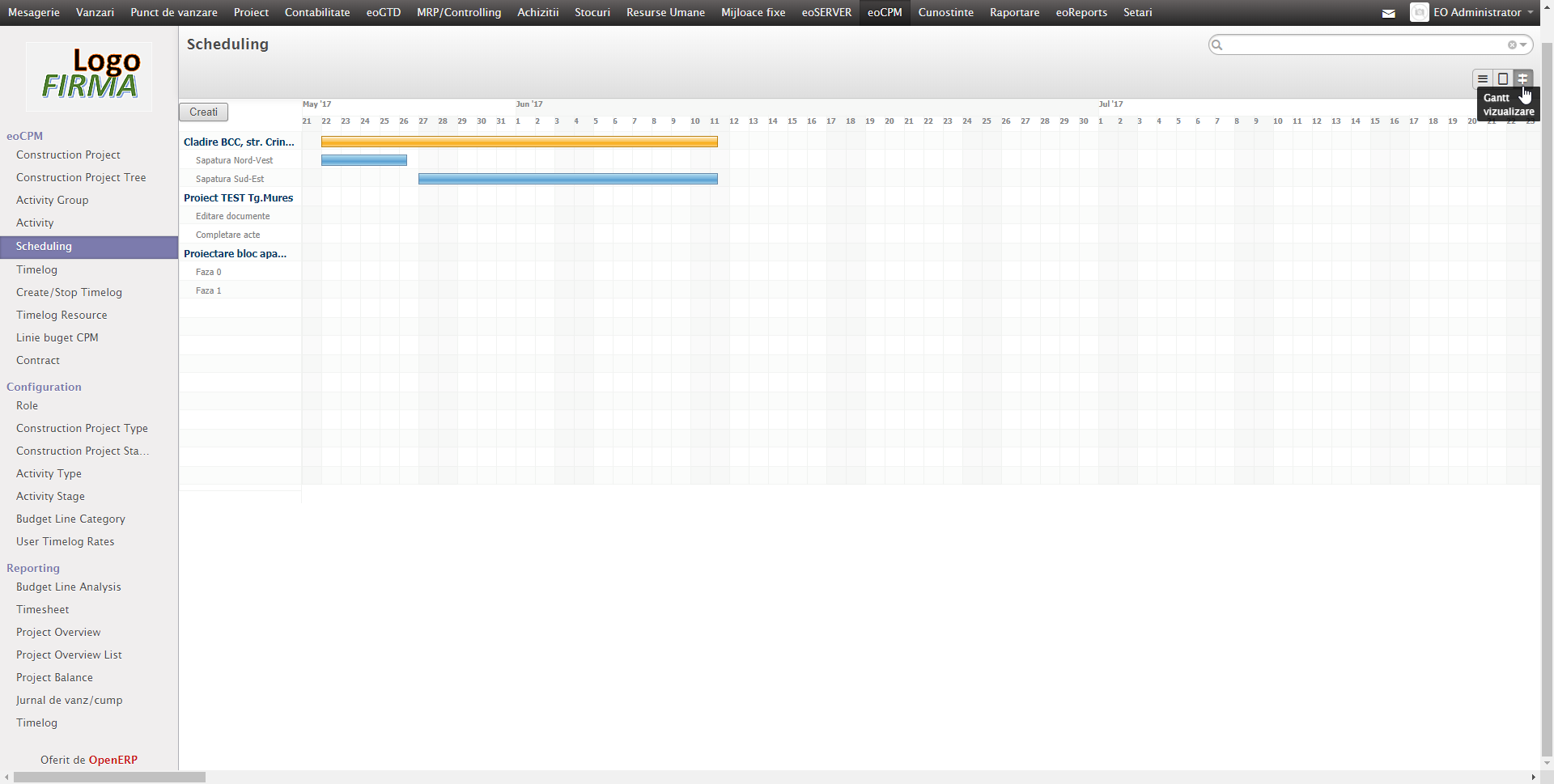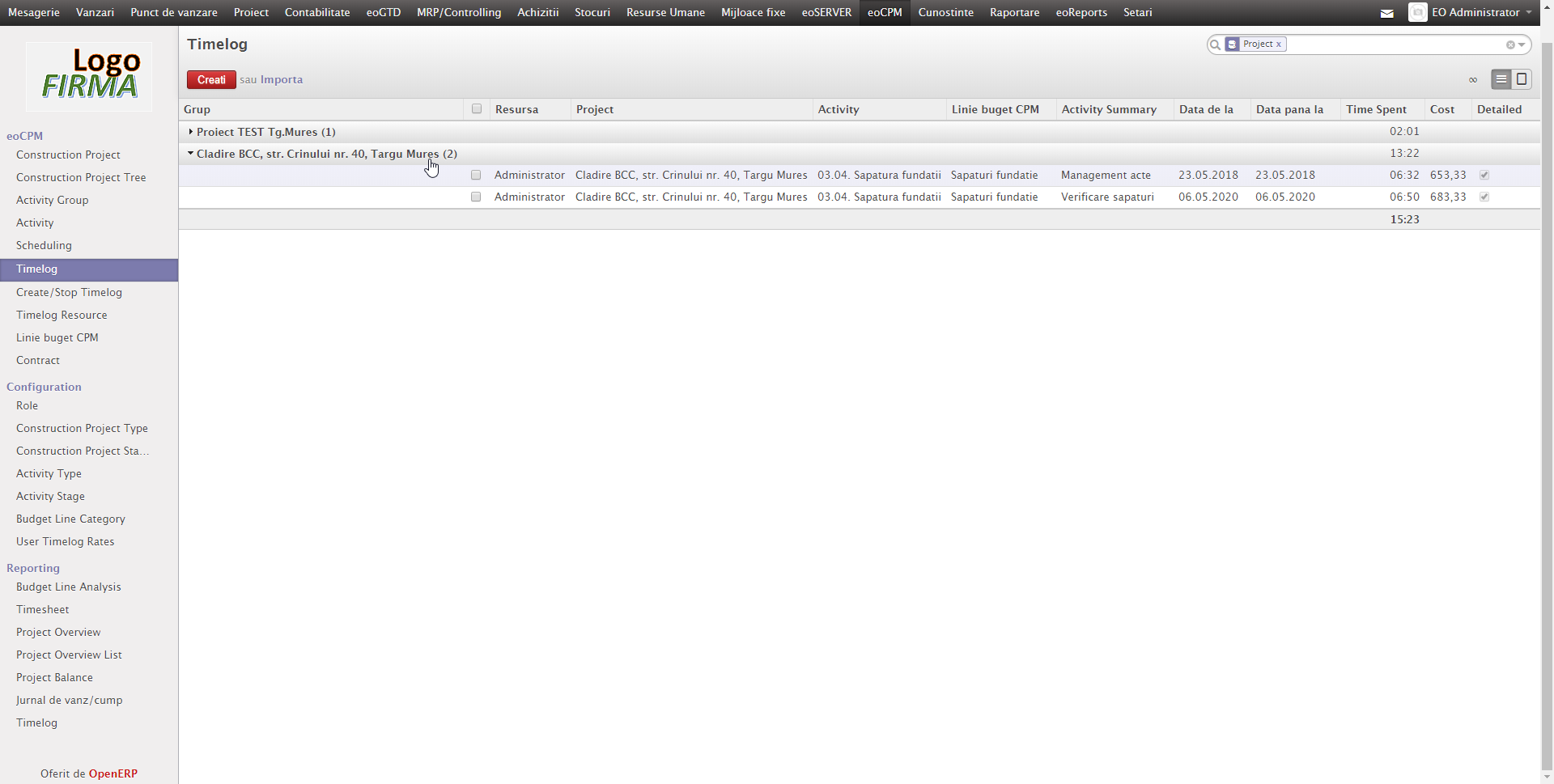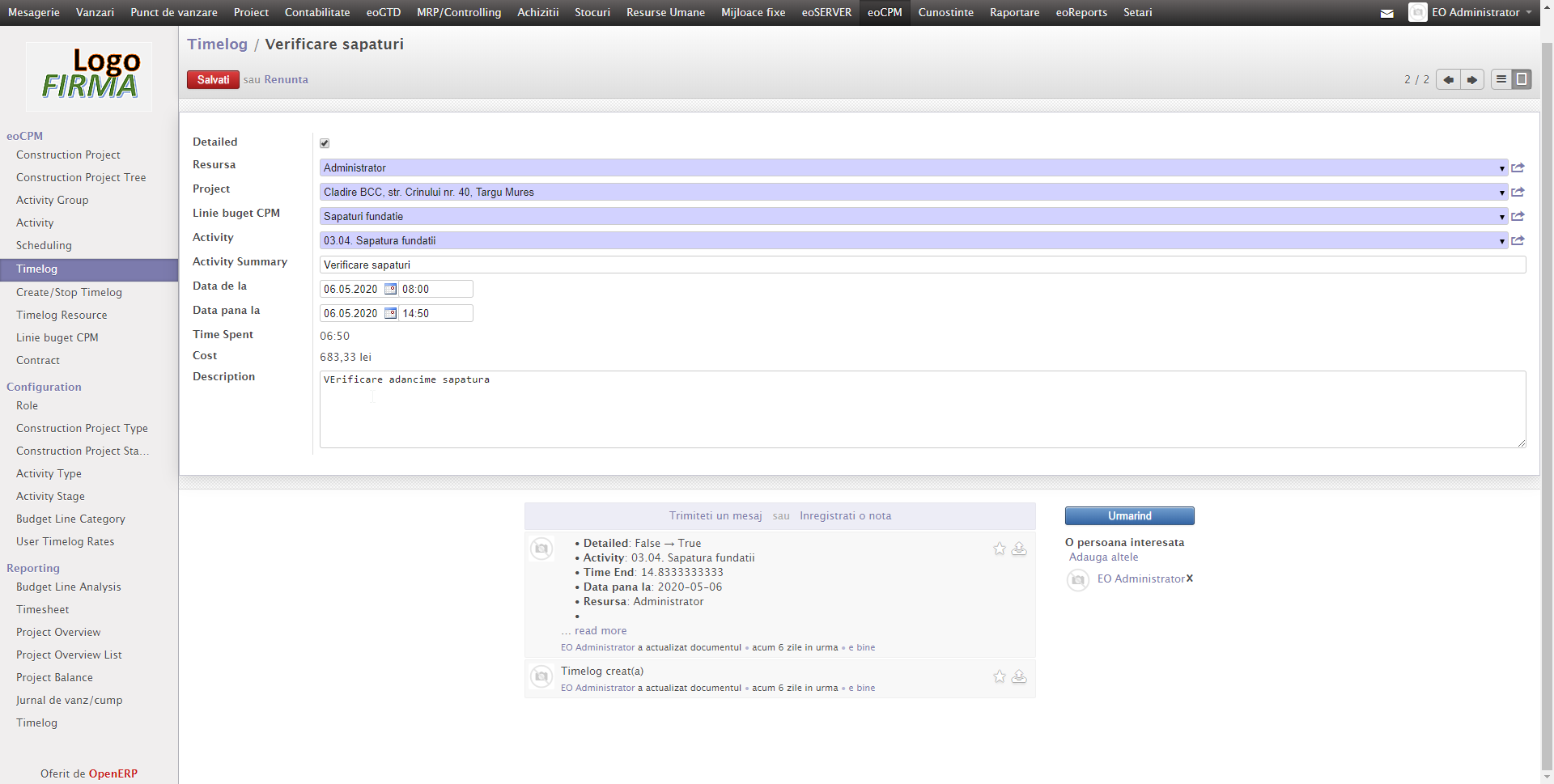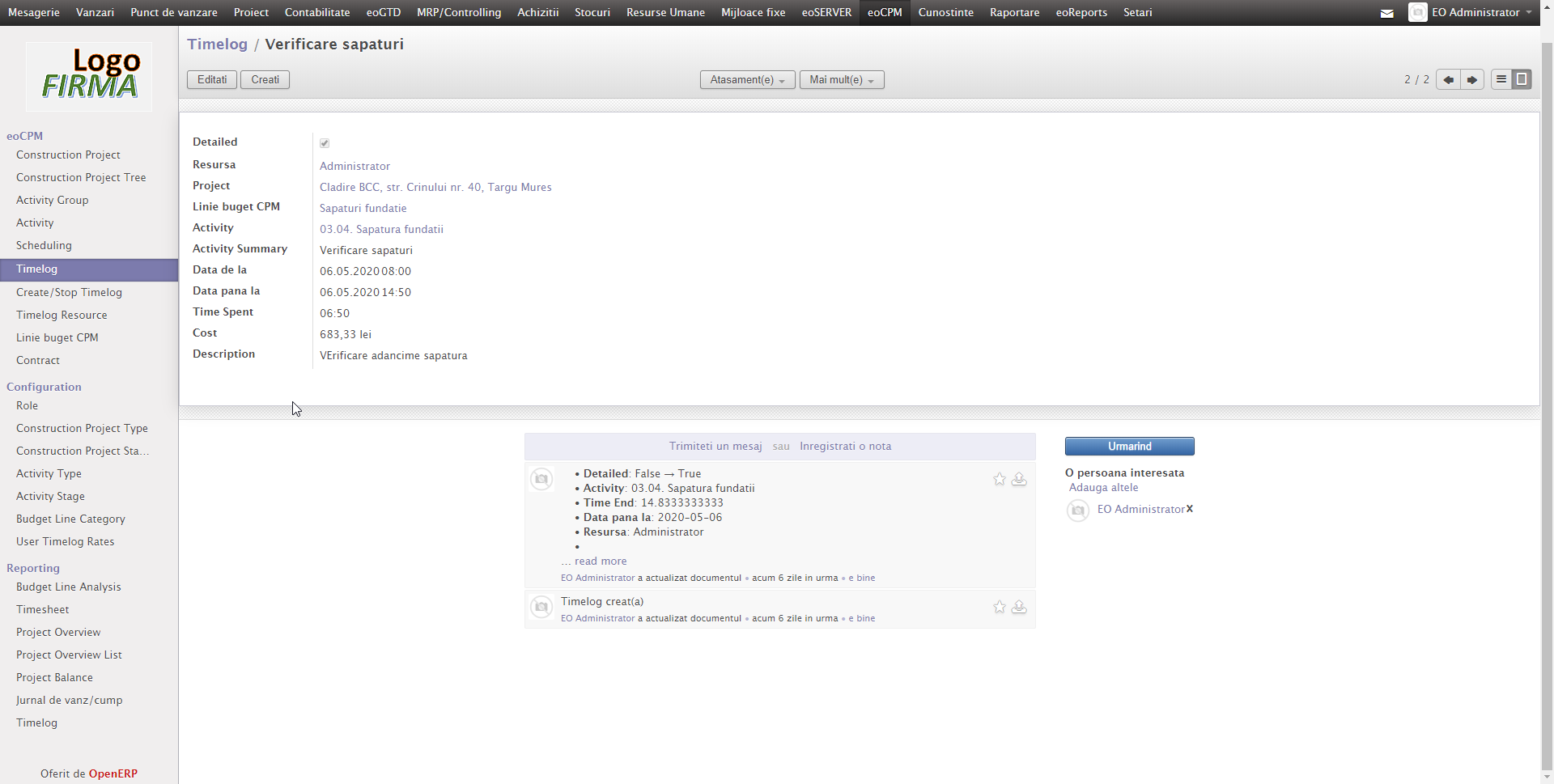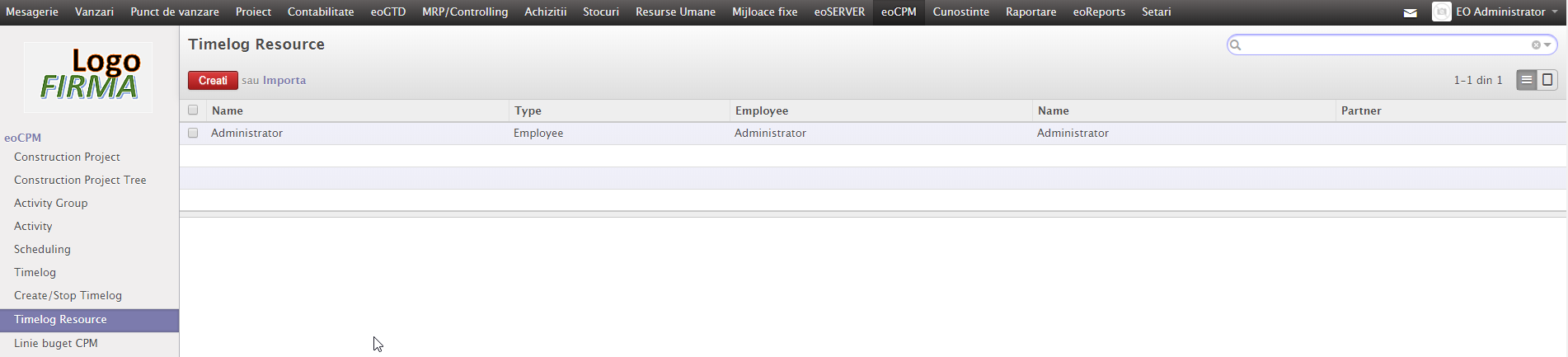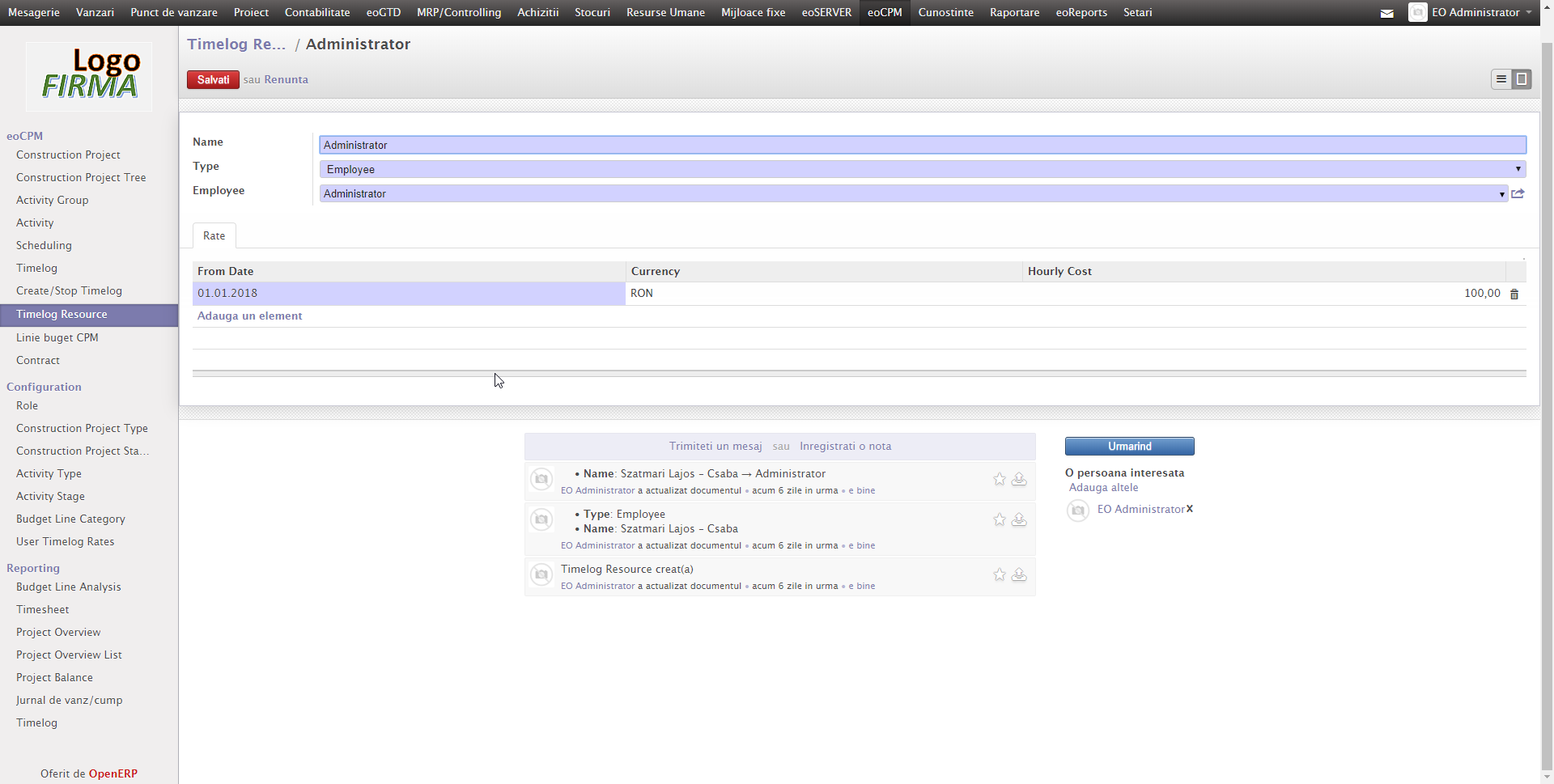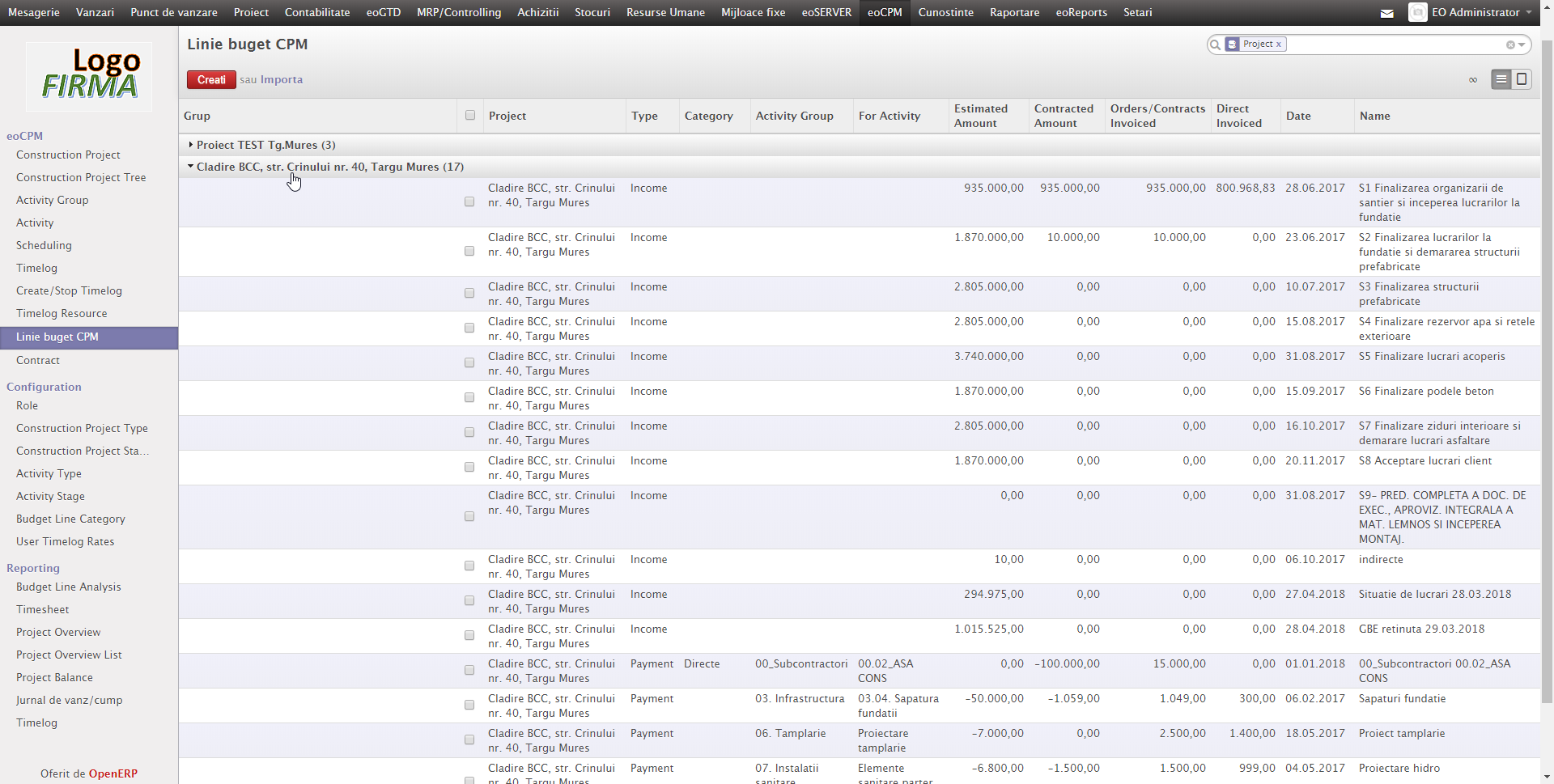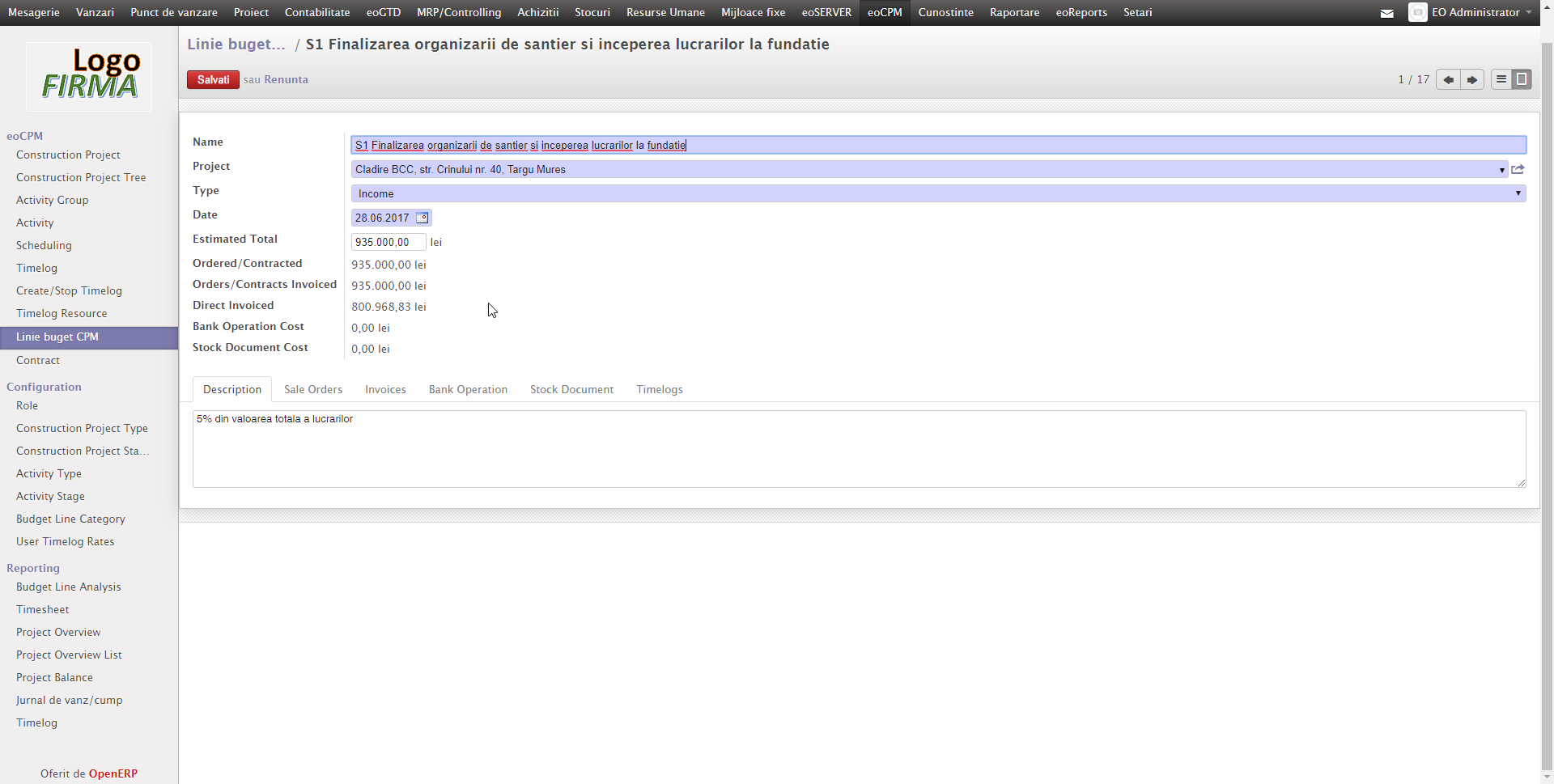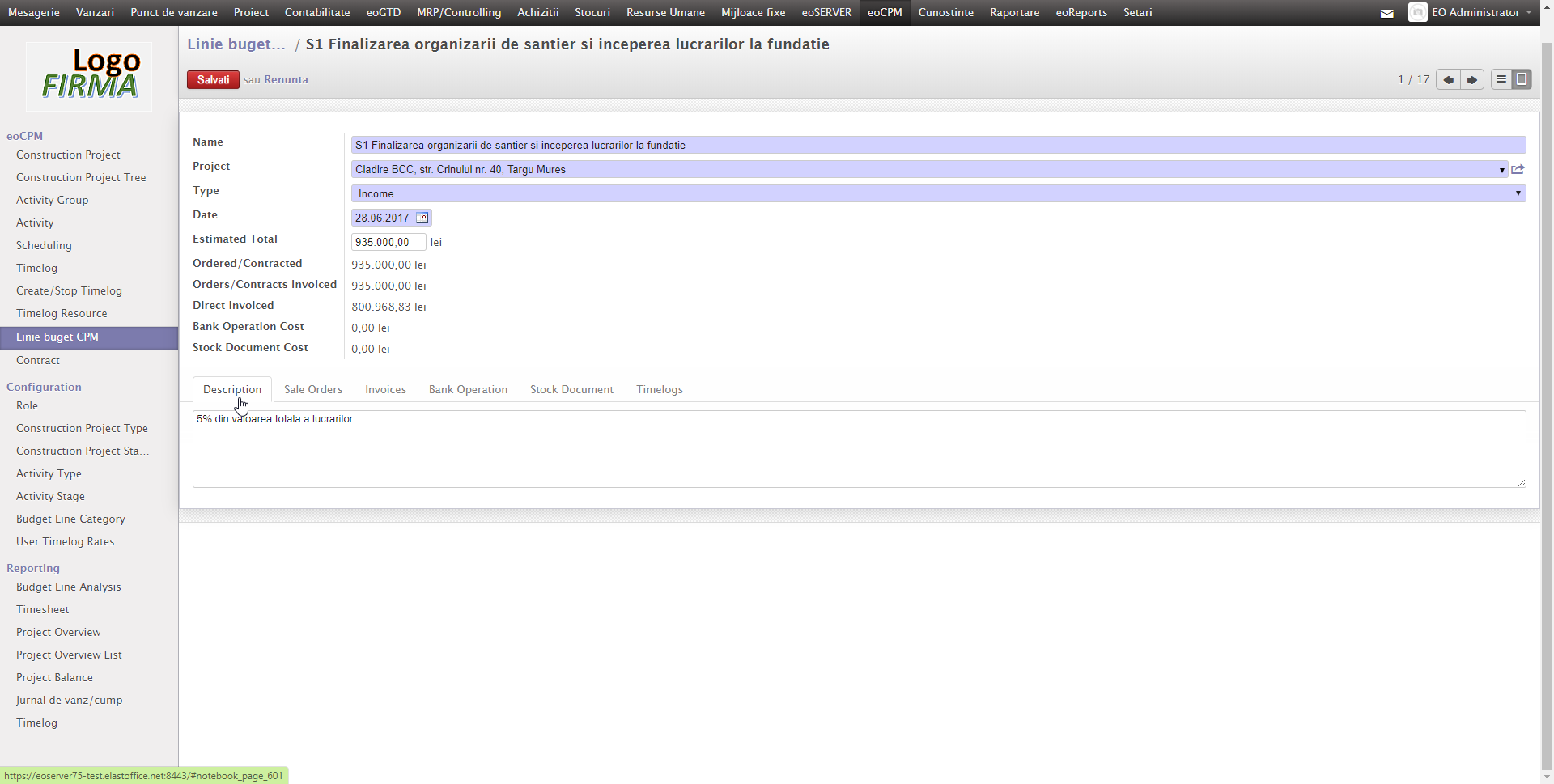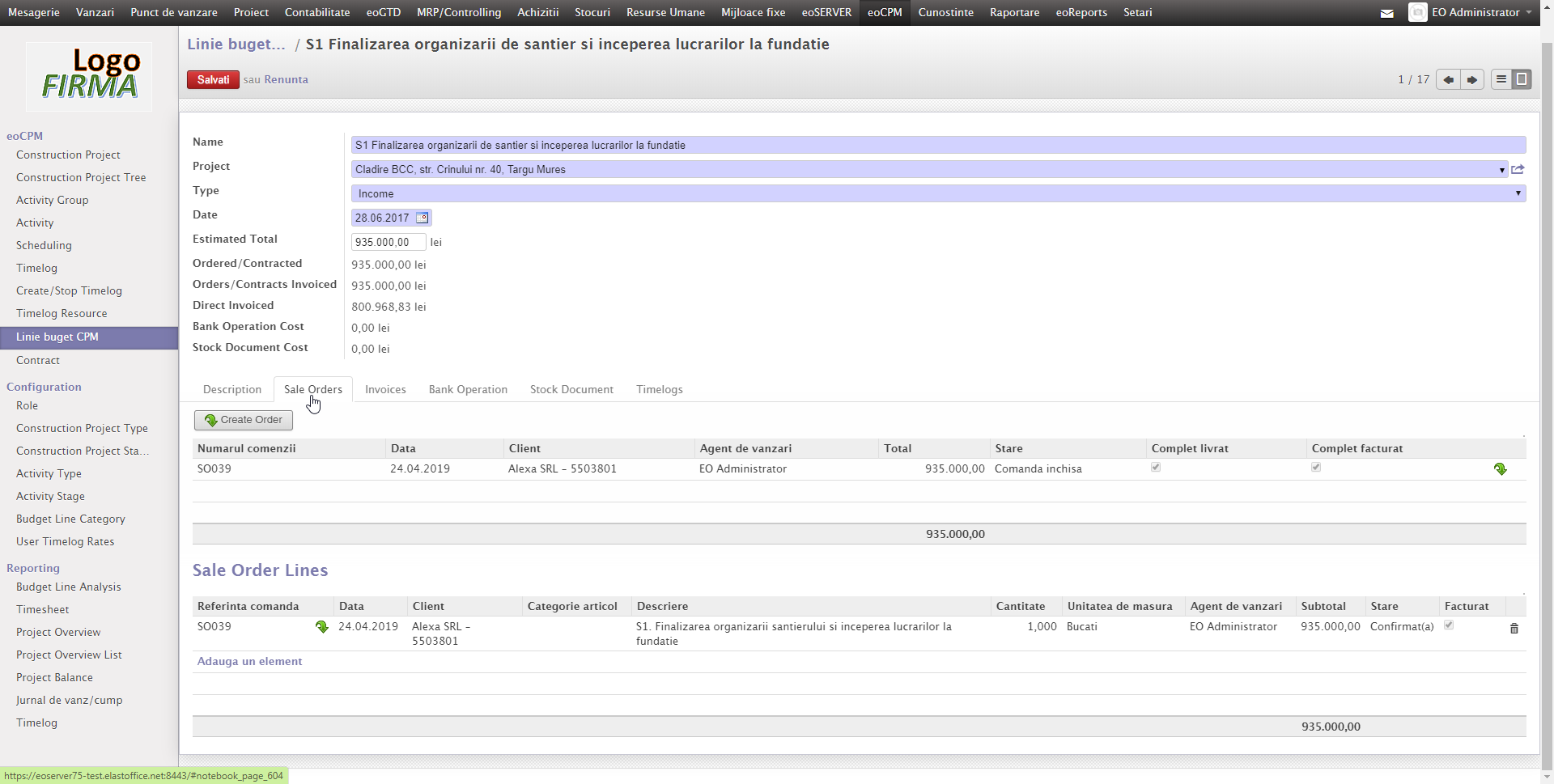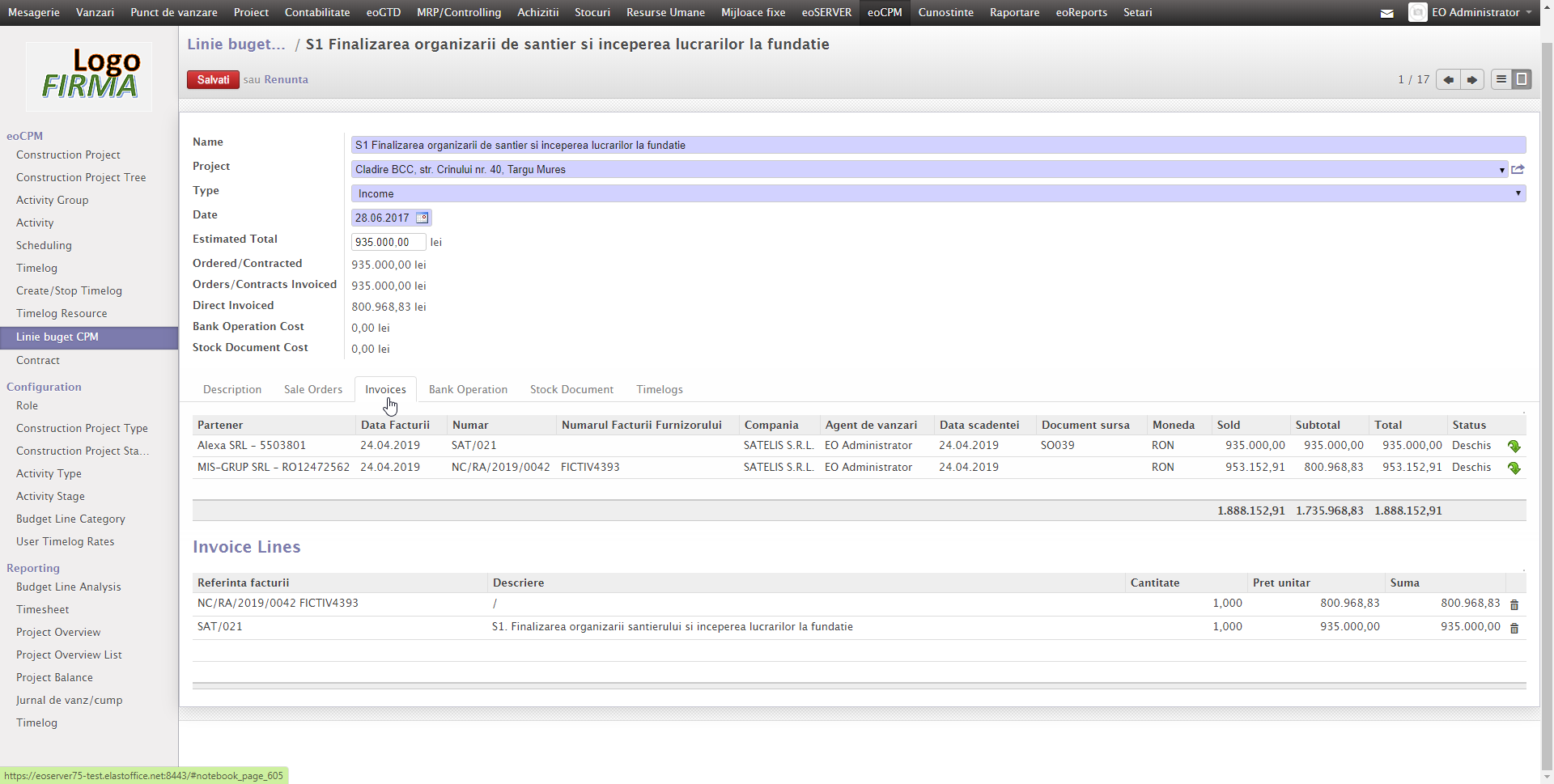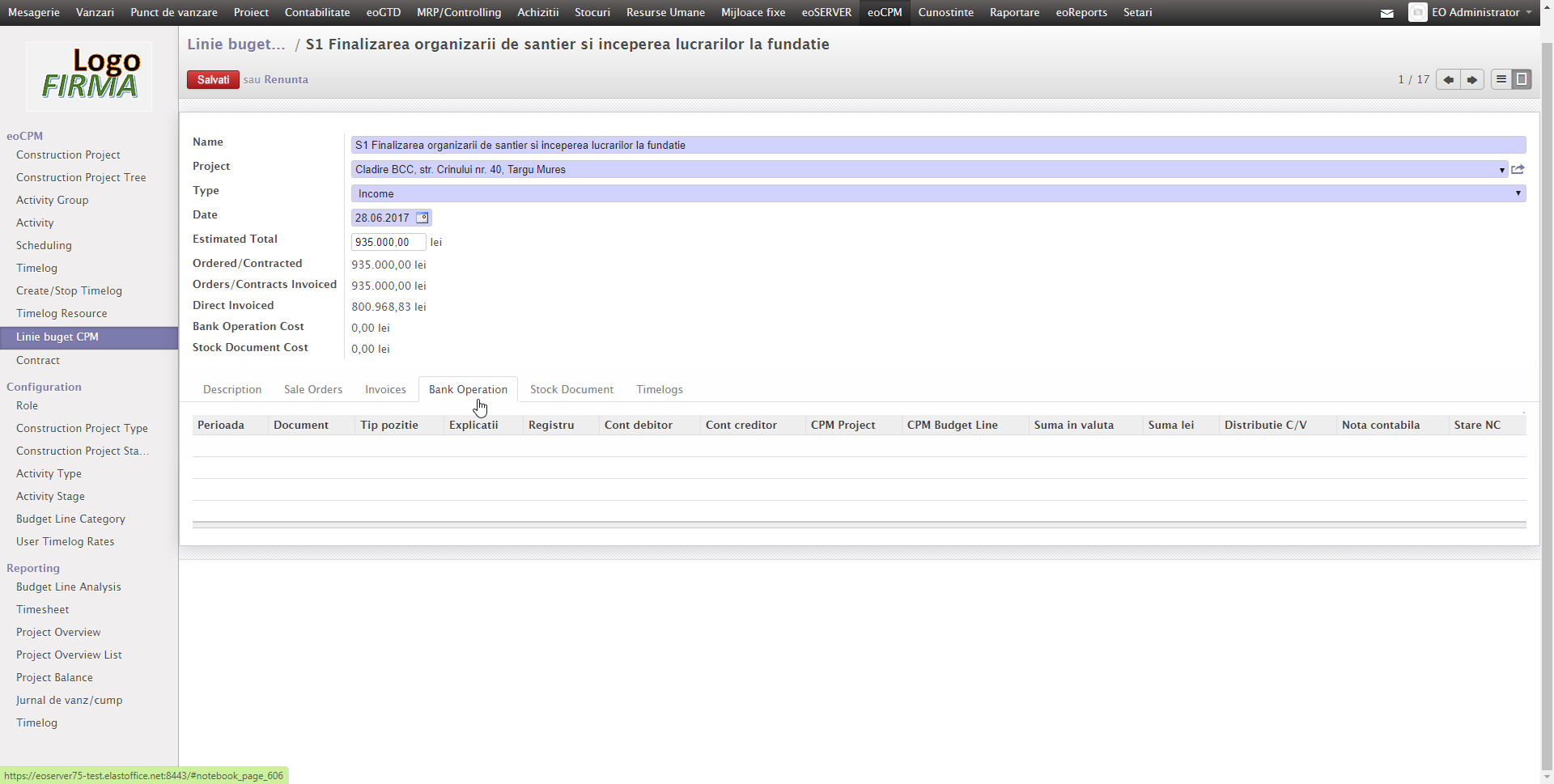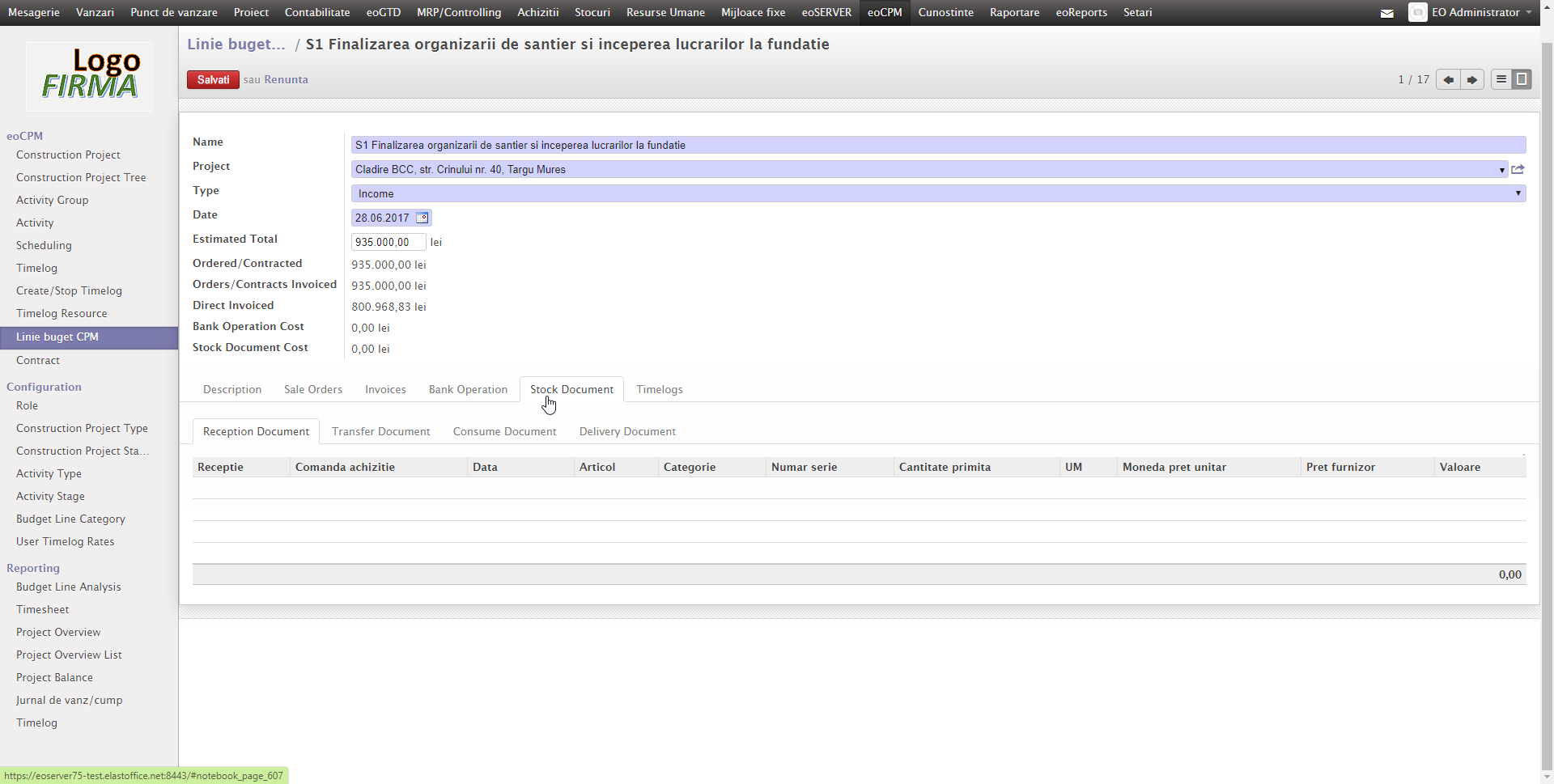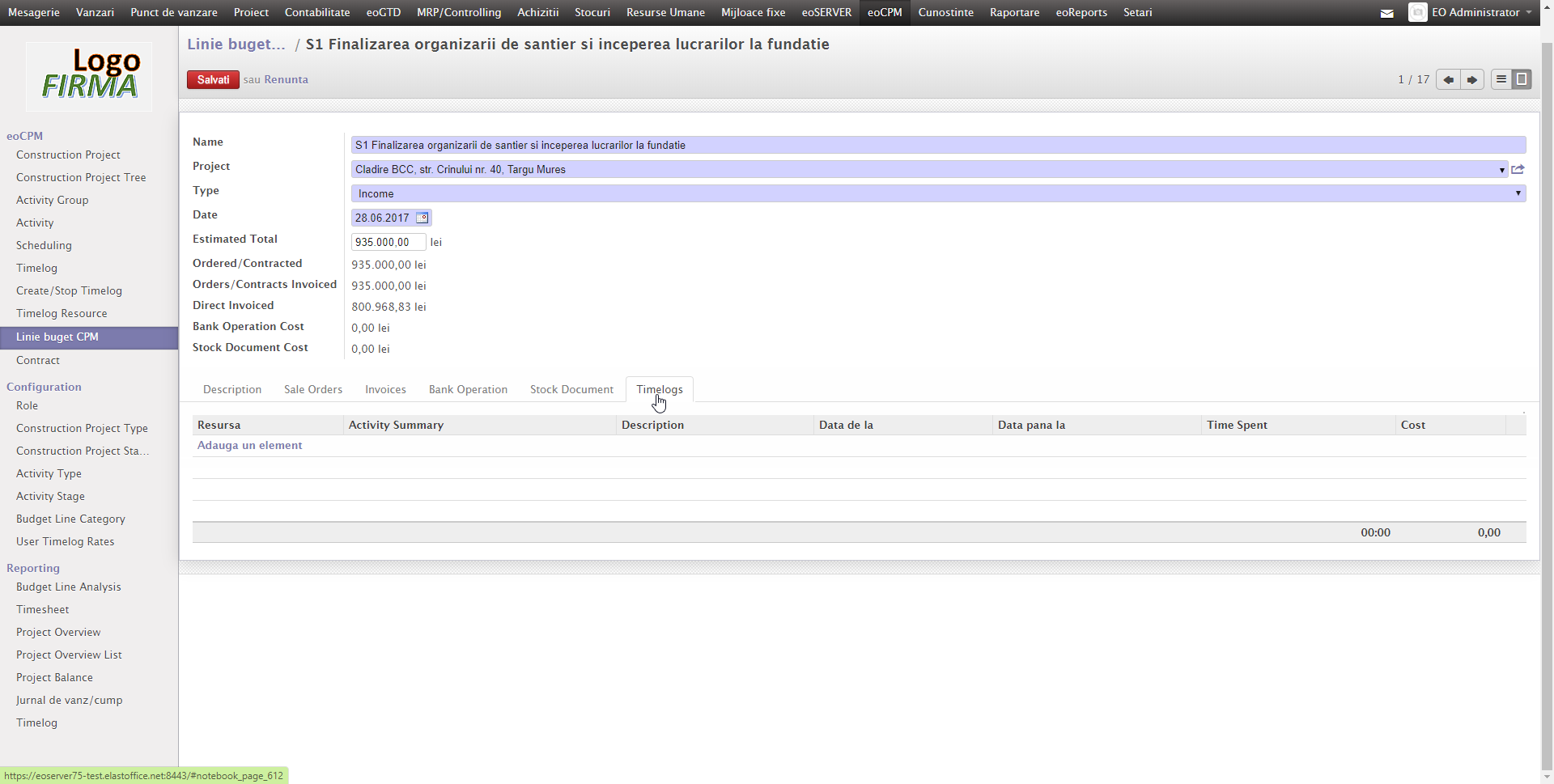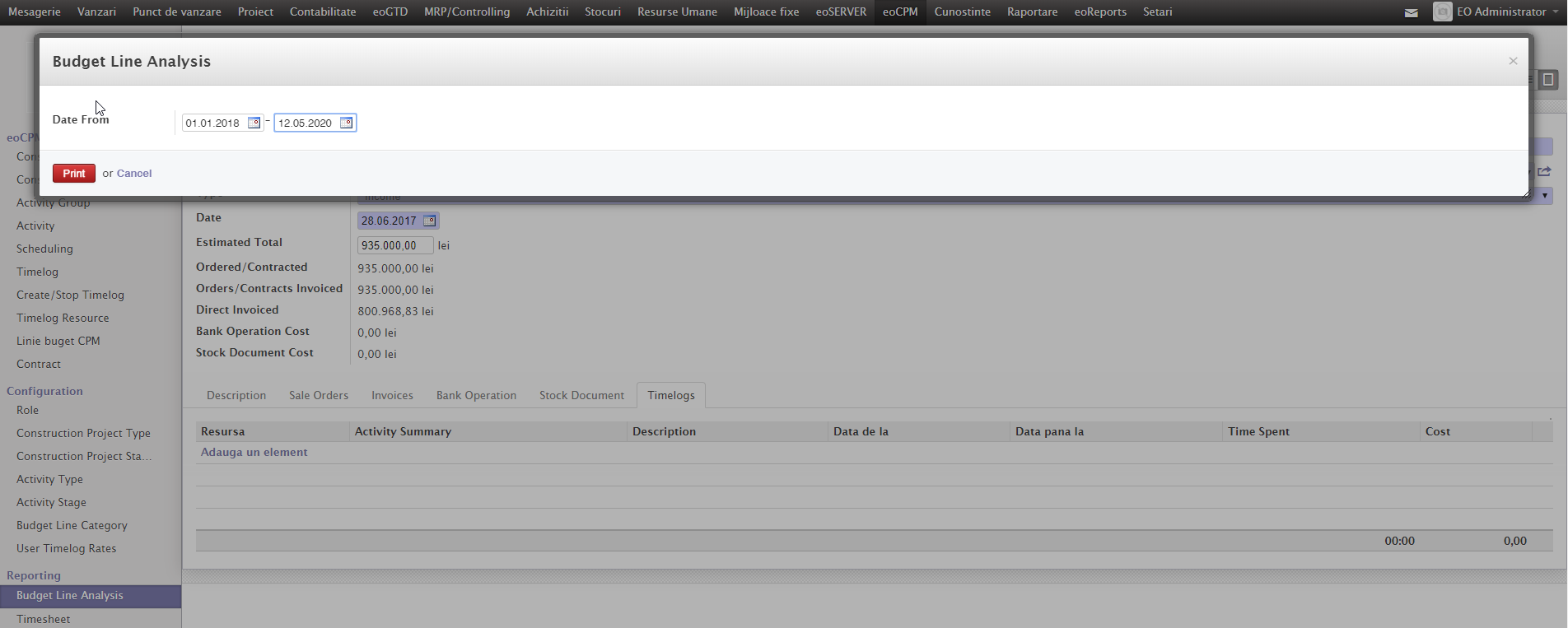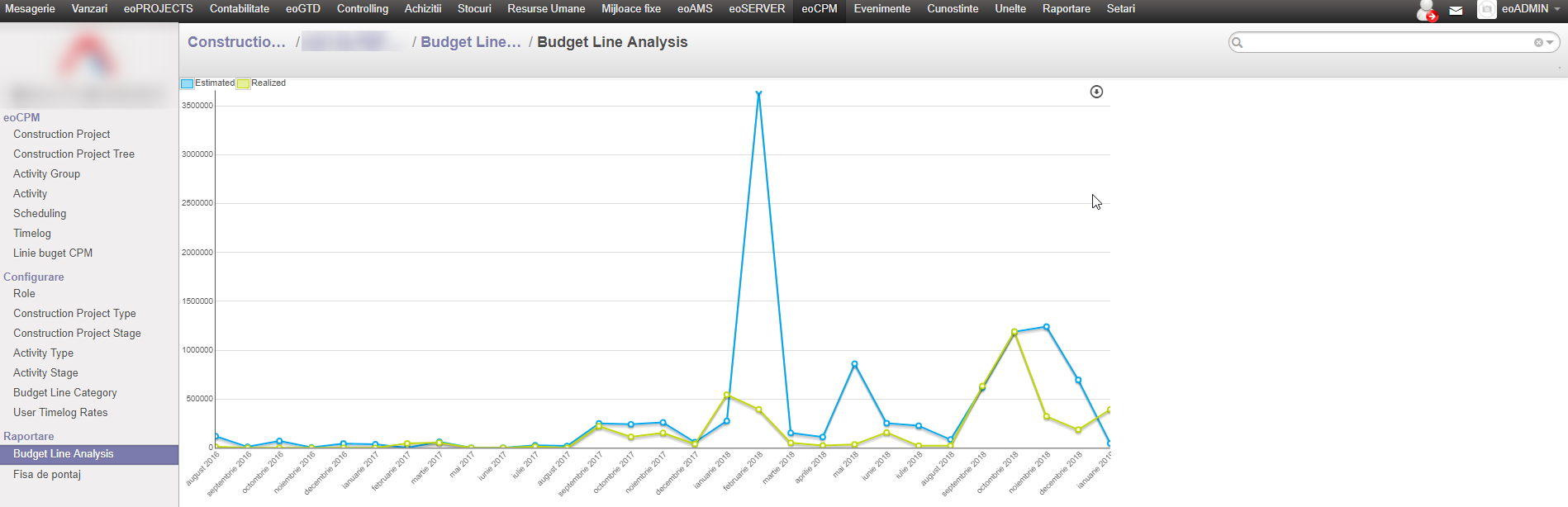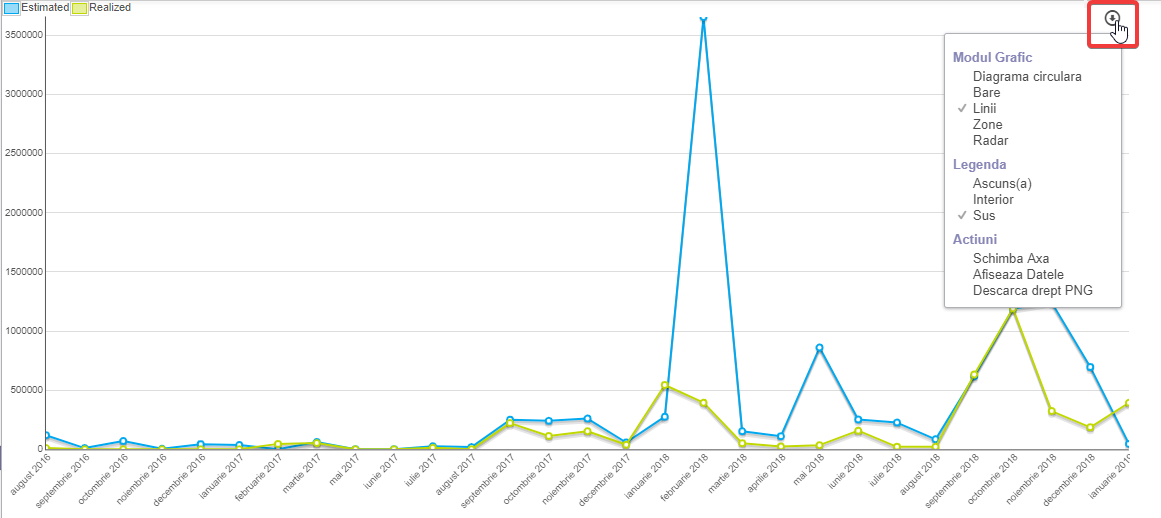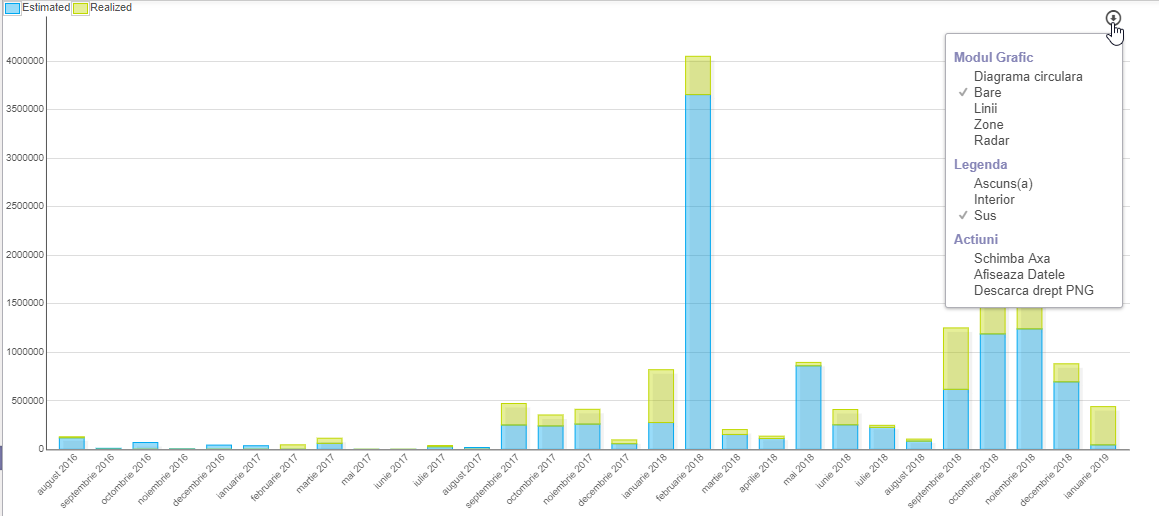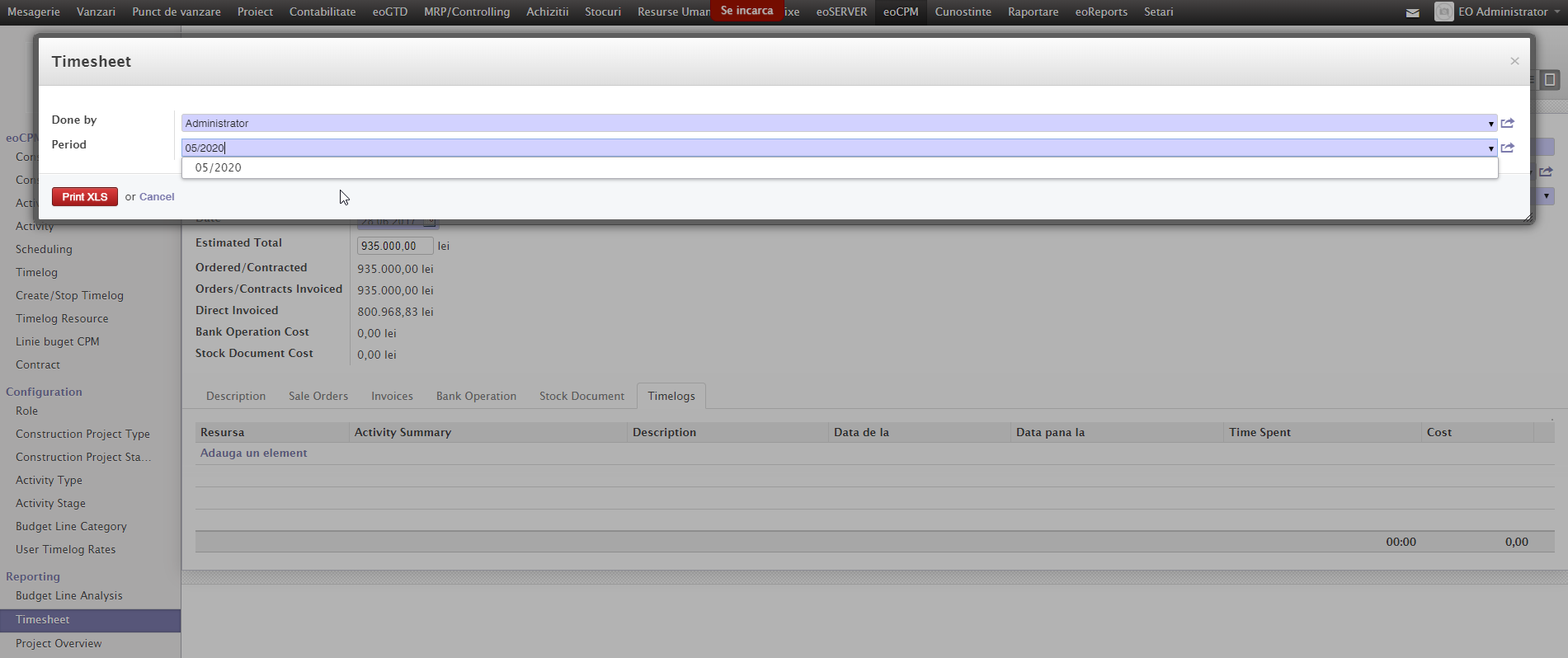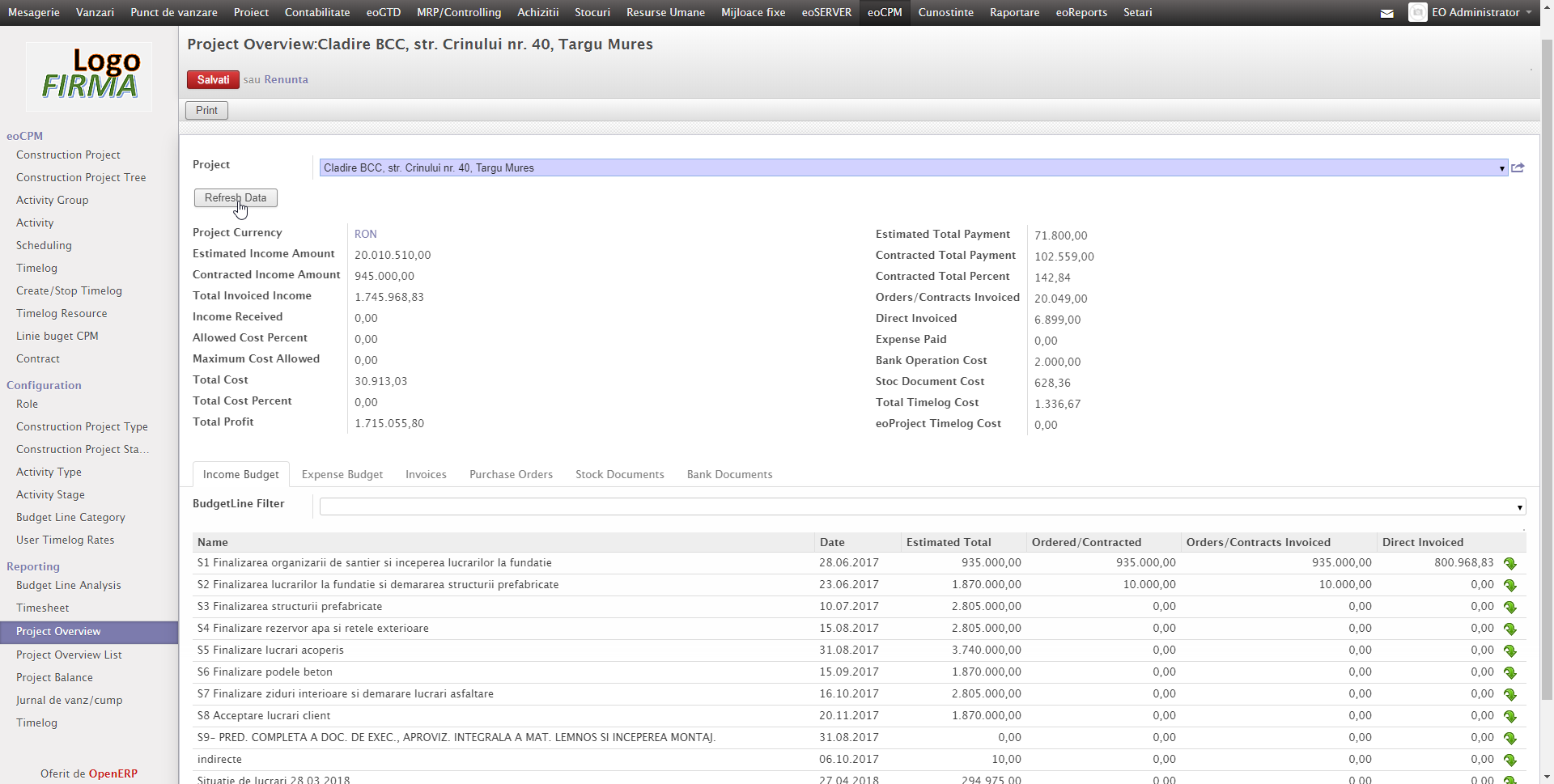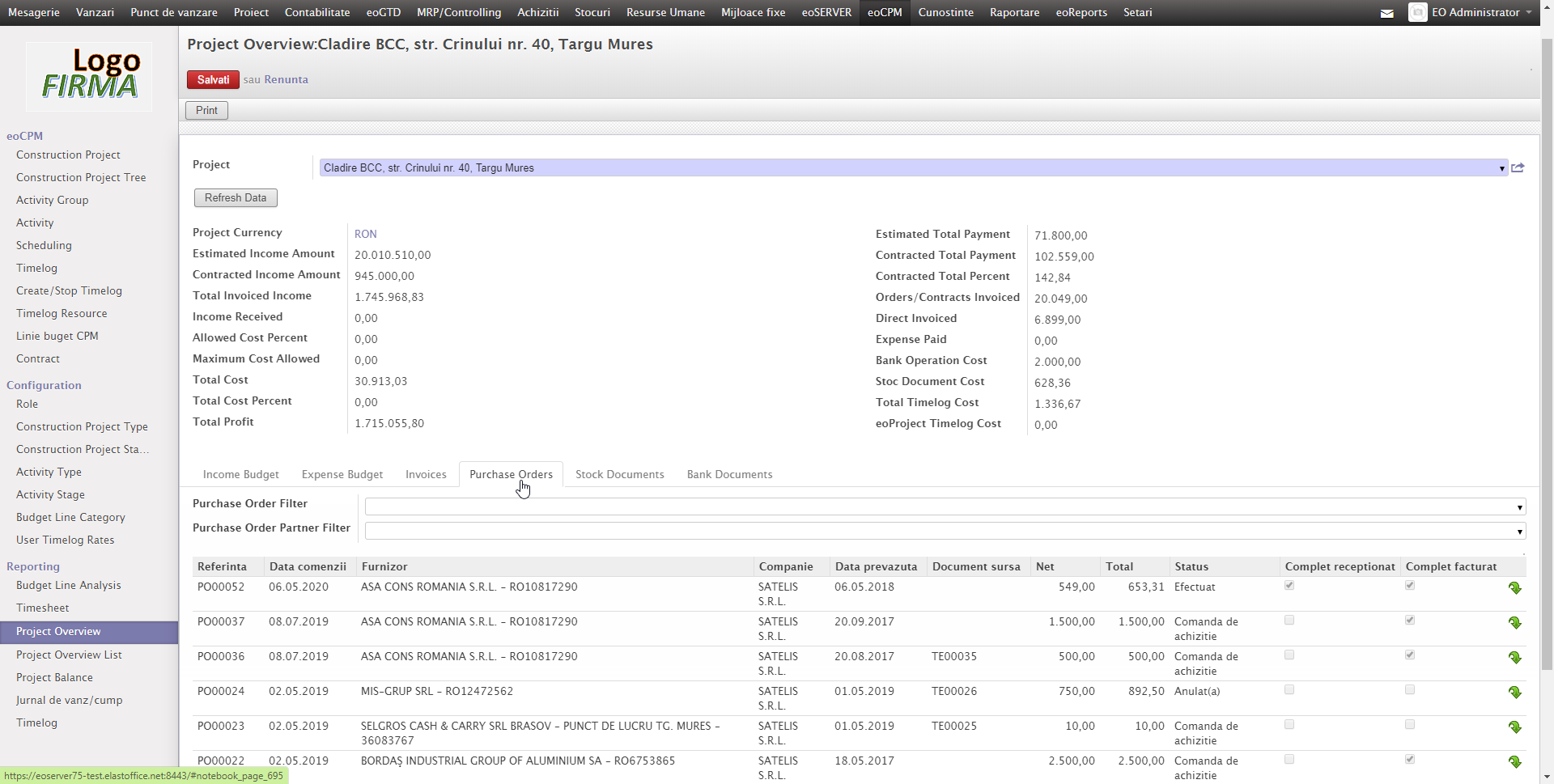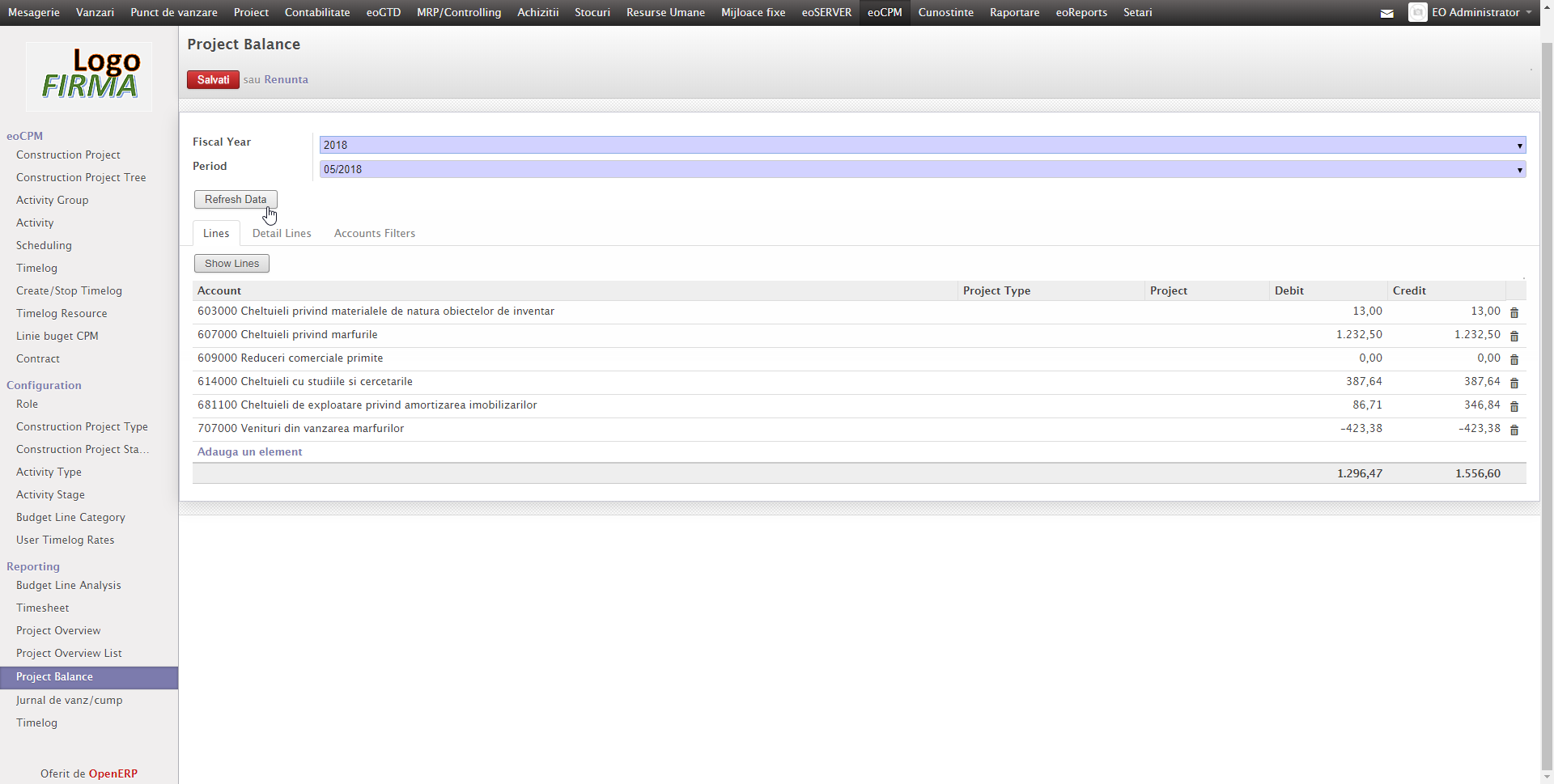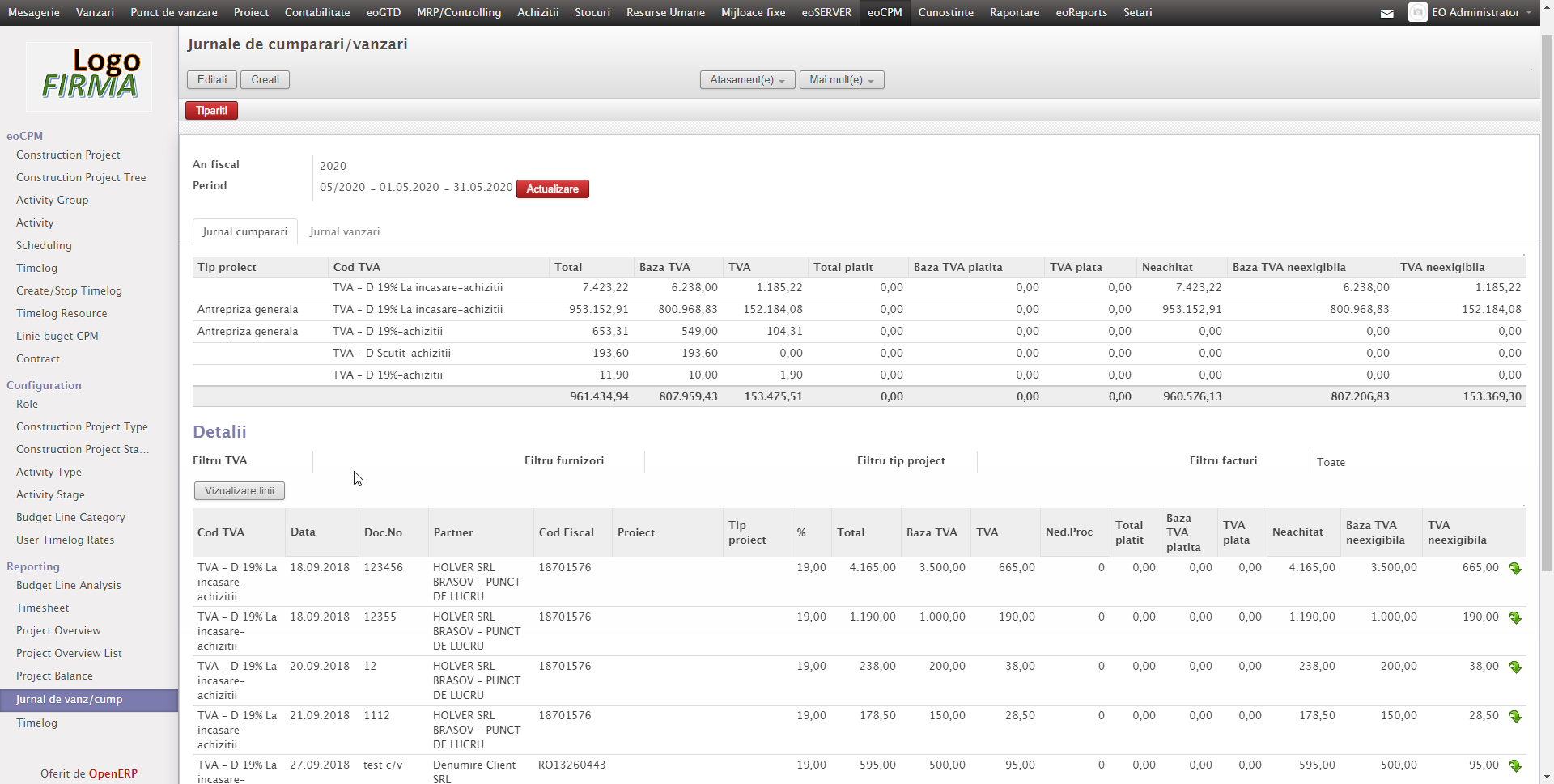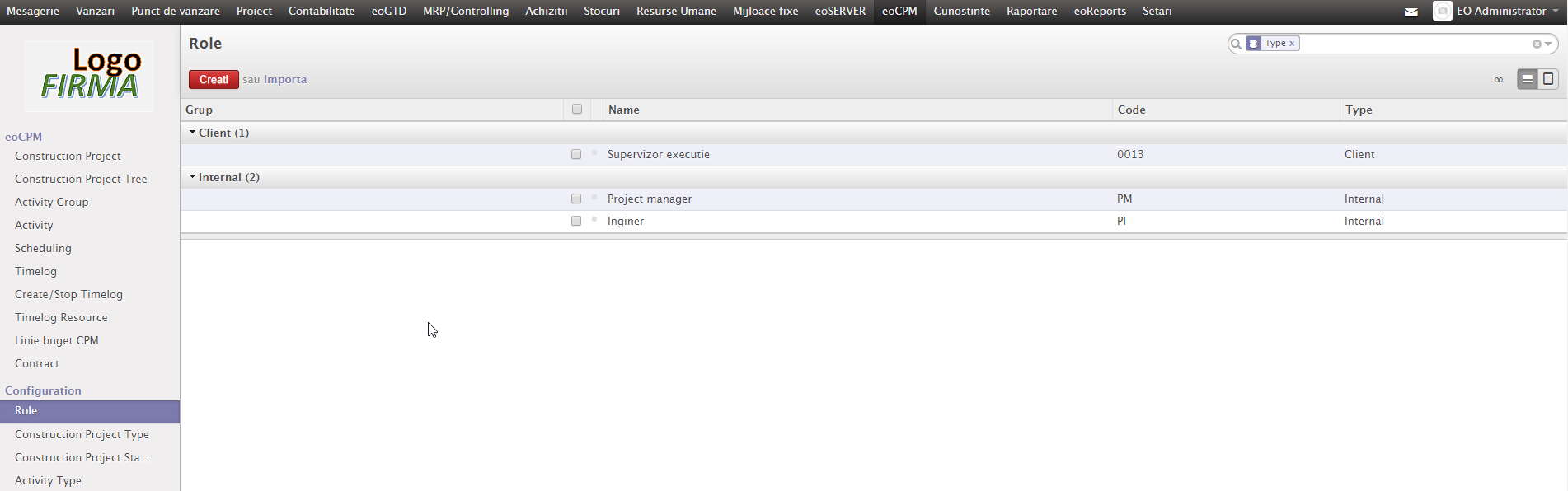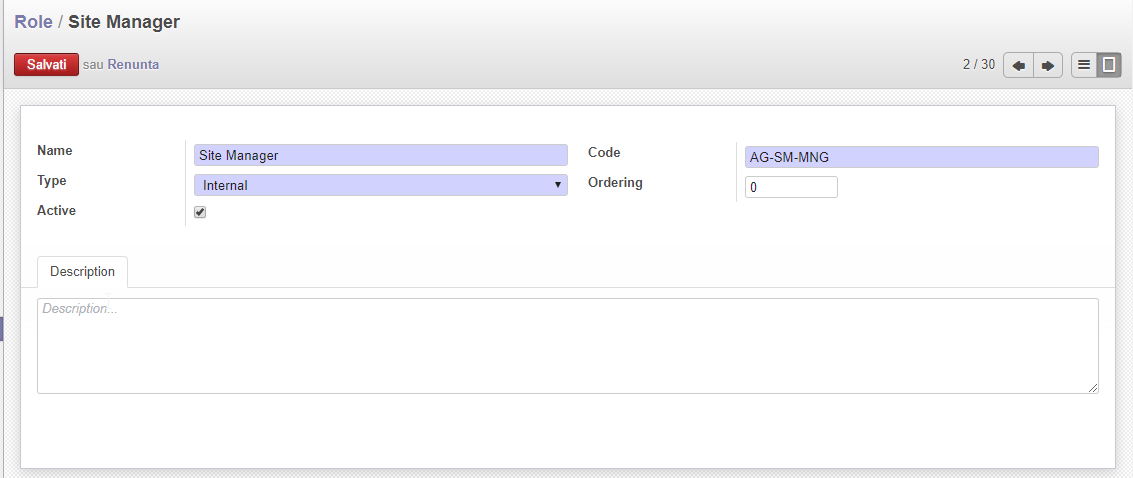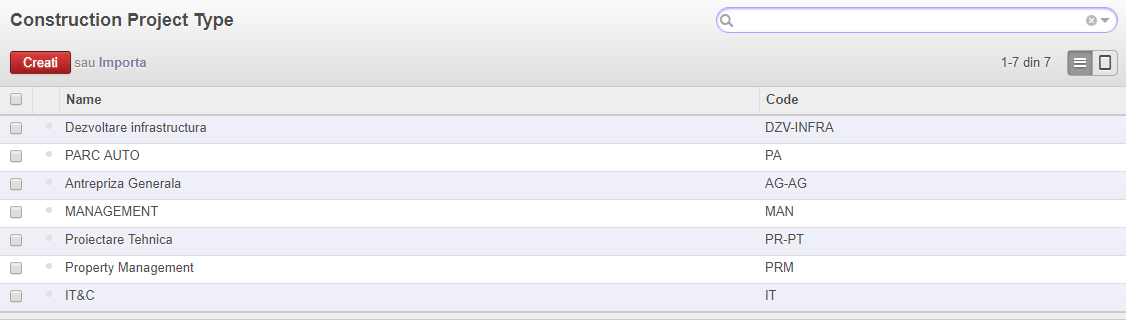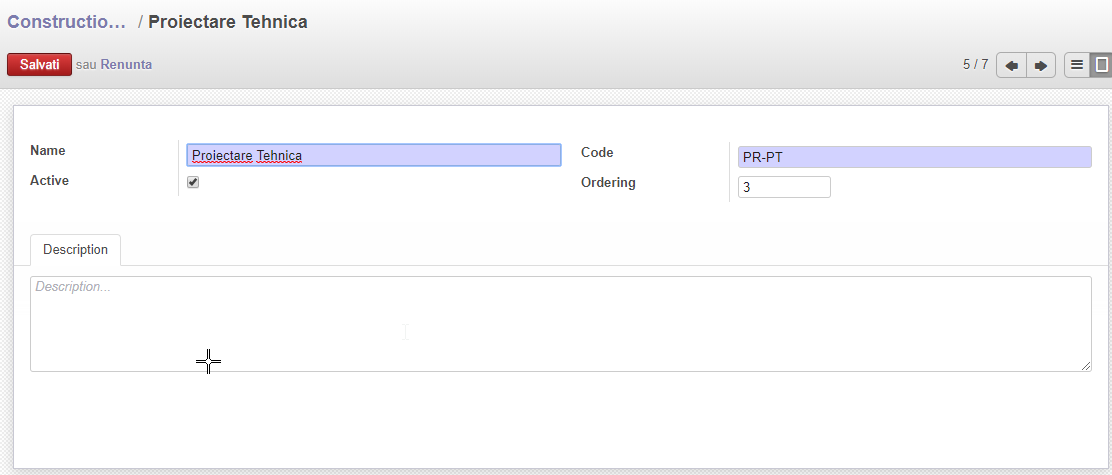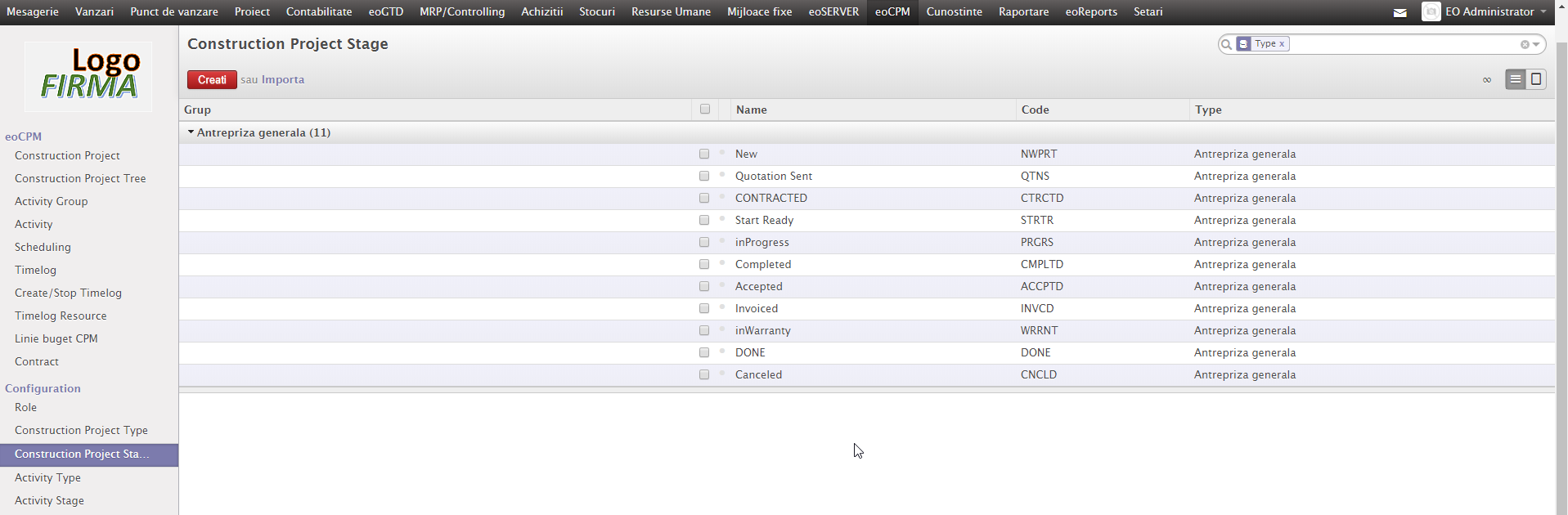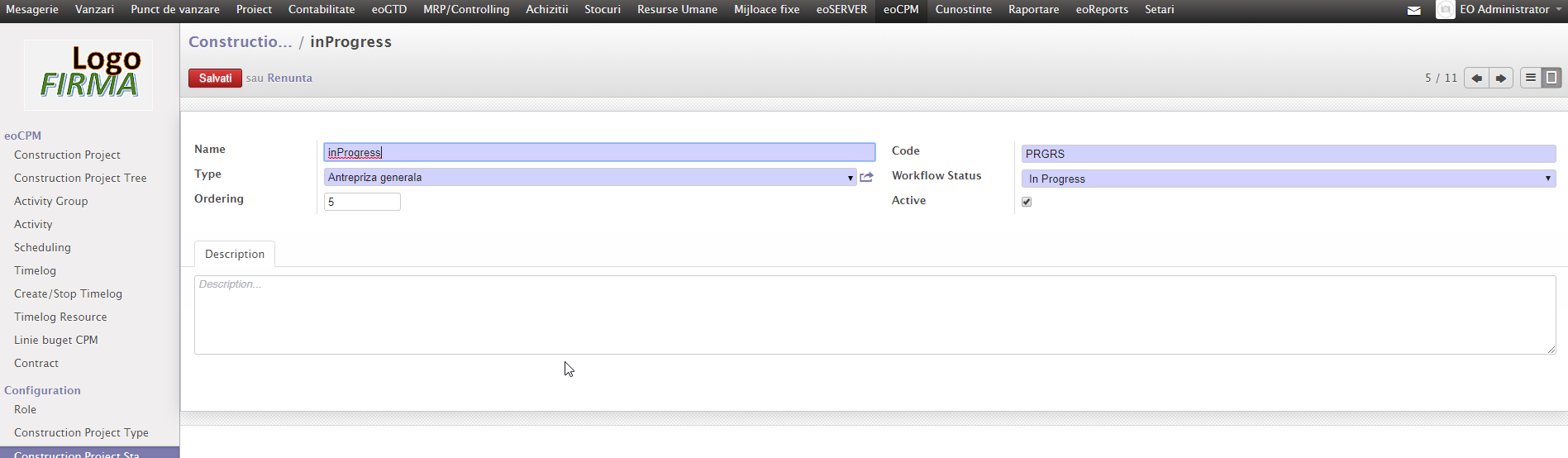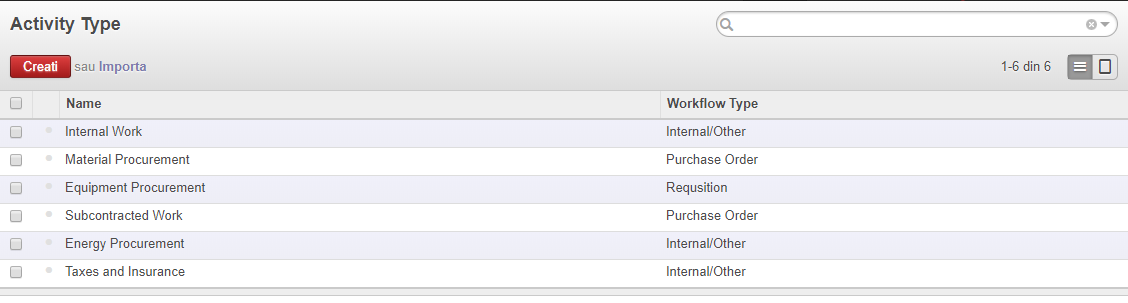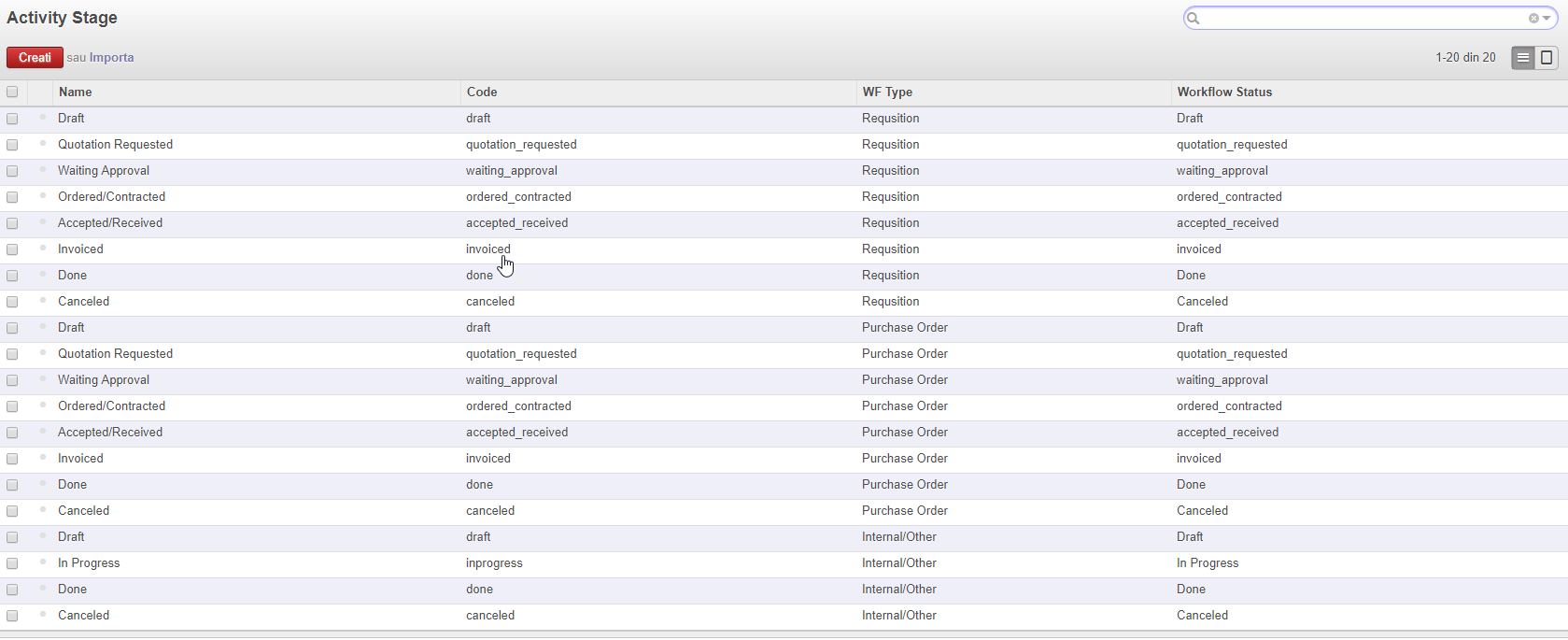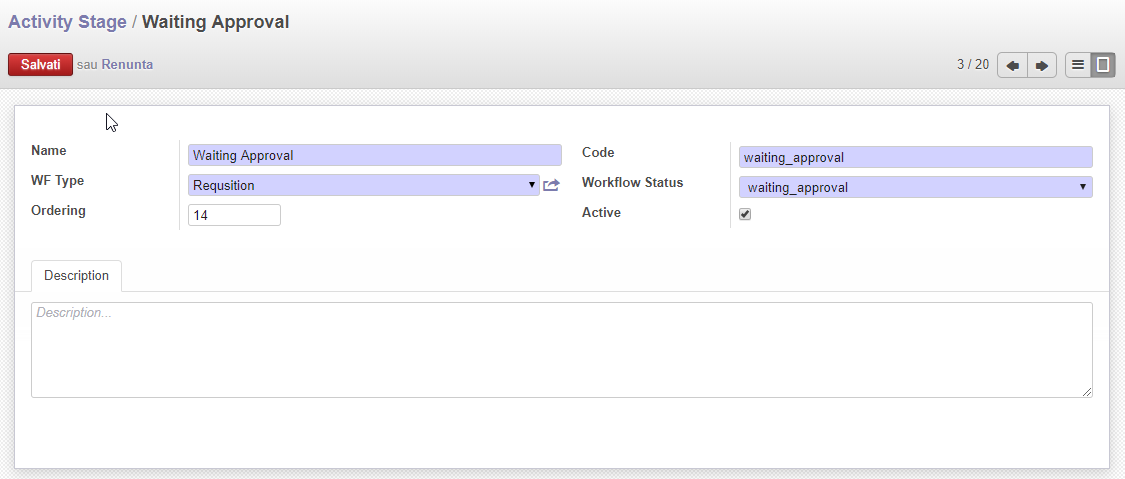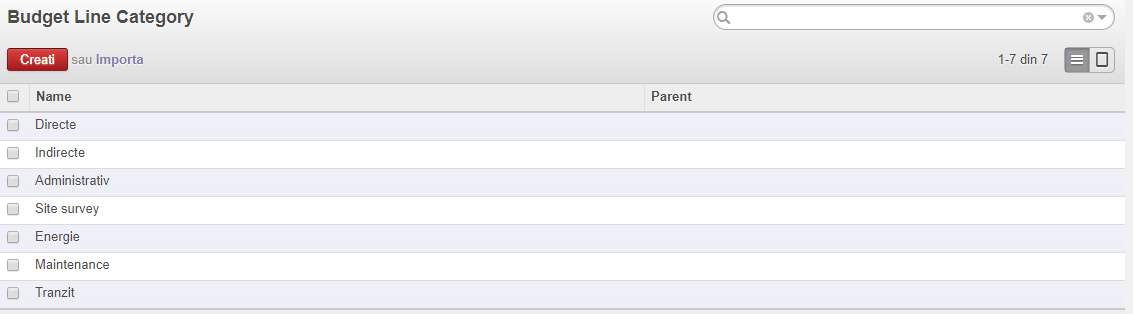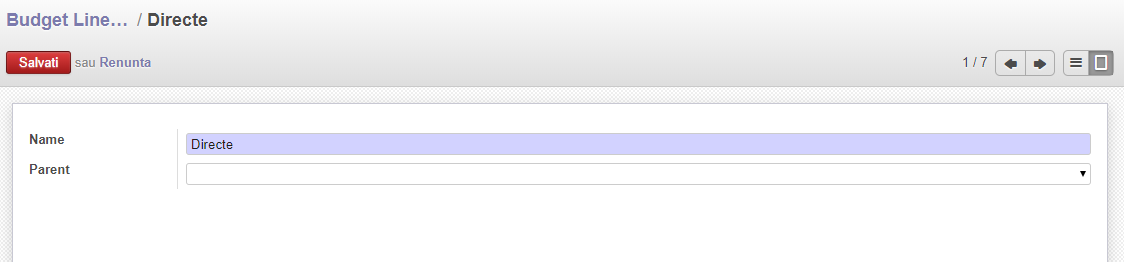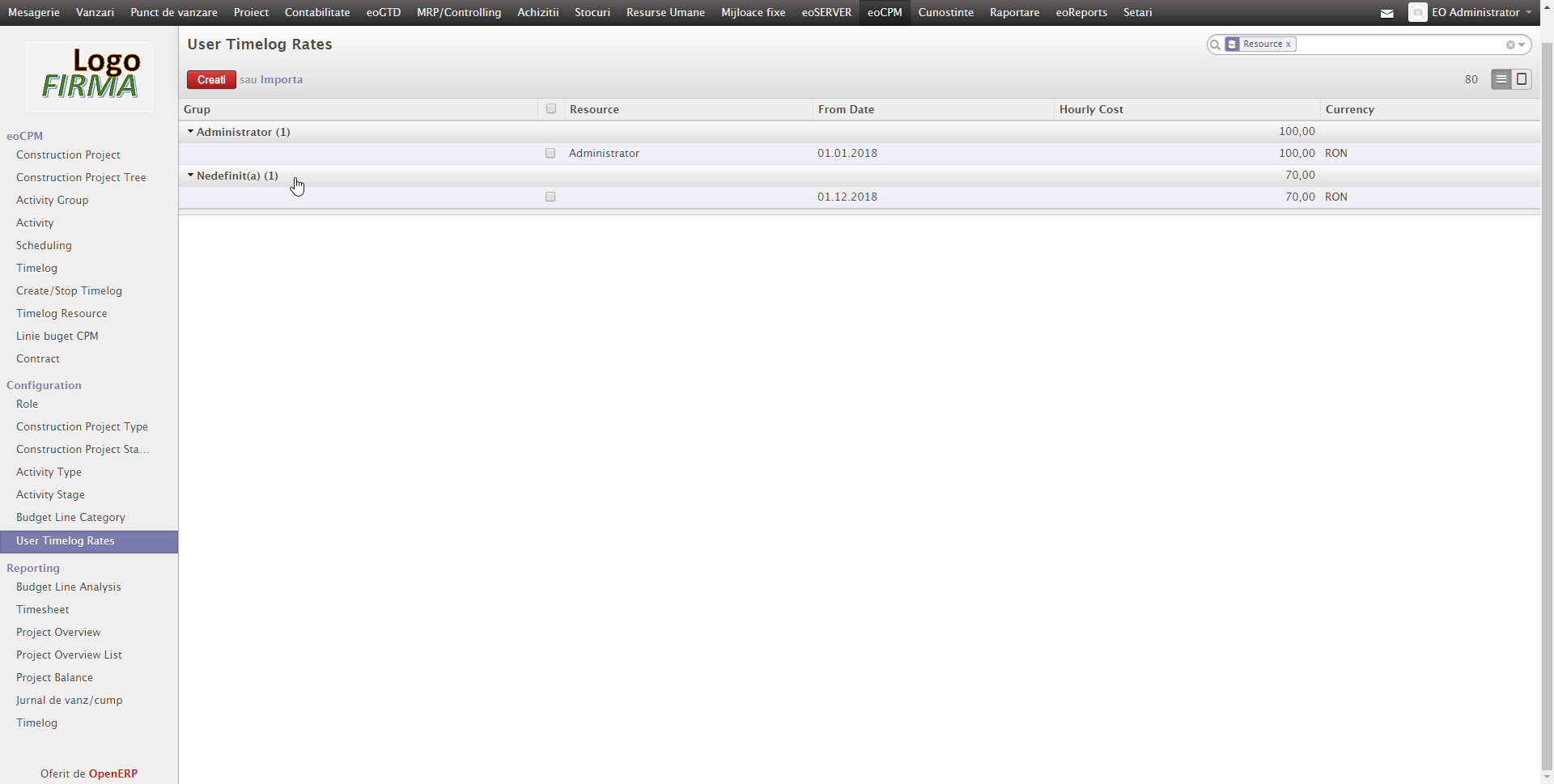Table of Contents
Descriere generala CPM
Managementul proiectelor este specialitatea care se ocupa de organizarea si controlul resurselor.
Scopul este ca activitatea desfasurata de resurse, sa indeplineasca cu succes obiectivele proiectului in termenele si bugetul alocat.
Provocarea managementului de proiect este obtinerea rezultatelor luand in considerare limitele predefinite. O provocare si mai serioasa este de a folosi instrumentele necesare si disponibile pentru atingerea obiectivelor predefinite intr-un mod optim si integrat.
Modulul eoCPM
Proiecte
Sub acest meniu se creeaza proiectele pentru care se doreste folosirea managementului de proiect.
Pagina de creare a proiectului se imparte in 3 zone principale:
- Zona informatiilor principale despre proiect
- Zona informatiilor suplimentare
- Zona butoanelor rapide catre functii specifice
Informatii principale proiect
- Name (Nume) : Se introduce numele proiectului – Camp obligatoriu
- Type (Tip): Se alege tipul proiectului. Aceste tipuri se configureaza din meniul: Configurare / Tip activitate. Definirea /alegerea tipului este obligatoriu.
- Parent (Parinte): In cazul in care proiectul nou definit este un subproiect, din aceasta casuta se poate alege proiectul parinte. Astfel se poate crea o forma arborescenta a relatiilor dintre proiecte. Acest camp este optional.
- Start date (Data start): Este data de pornire a proiectului. Camp obligatoriu.
- Client (Client): Se alege clientul proiectului, care, daca nu exista in baza de date antunci se poate crea. Camp optional.
- Currency (Valuta): Este valuta in care se calculeaza proiectul. Automat este completata cu valuta presetata a firmei, dar se poate alege liber.
- Distribution C/V (Distributie C/V): Aici se pot seta centrul de cost/vanzare a proiectului definit. Camp optional.
- Location (Locatie): In acest camp se alege gestiunea aferenta proiectului. Daca nu este inca creata, se poate crea prin alegerea optiunii “Creeaza si editeaza”. Camp optional.
- Buton “Open External Gantt (Deschide diagrama Gantt)“: Acest buton deschide intr-o pagina noua diagrama Gantt a proiectului.
Informatii secundare proiect
Tab “Description” (Descriere)
Acest tab contine descrierea sumara a proiectului.
Tab “Members” (Membrii)
Sub acest tab se adauga persoanele, resursa umana alocata proiectului.
- Membrii interni – Aici se adauga acele persoane din cadrul firmei, care se vor ocupa de acest proiect. Totodata aici se configureaza si rolul persoanelor din cadrul proiectului.
- Clienti – Aici se adauga persoanele din partea clientului care se vor ocupa de acest proiect, respectiv rolul lor din cadrul proiectului.
Tab “Activity Groups” (Grupe de activitate)
Sub acest tab se definesc grupele de activitati ale proiectului. Acestea pot fi de tip “Milestone” sau “Normal”. Diferenta esta ca sub cele de tip “Normal” se pot lega activitati, pe cand sub cele de “Milestone” se pot lega numai grupuri de activitati.
Tab “Activities” (Activitati)
Sub acest tab se vizualizeaza activitatiile din cadrul proiectului. Definirea lor se face din meniul stanga “Activity” (Vezi mai jos).
Tab “Budget” (Buget)
Sub acest tab poate fi vizualizata partea financiara a proiectului.
Estimated Total Payment (Cost total estimat): Este costul estimat al proiectului. Valoarea este data de suma estimarilor din liniile de buget ale proiectului (Vezi tab “Expense Budget” de sub tab-ul “Budget”).
Contracted Total Payment (Cost total contractat): Este costul contractat al proiectului. Valoarea este data de suma costurilor estimate din liniile de buget (Vezi tab “Expense Budget” de sub tab-ul “Budget”).
Contracted Total Percent (Procent total contractat): Este valoarea procentuala dintre cele doua campuri de mai sus, rotunjit la doua zecimale. Daca este mai mare decat 100, inseamna ca s-a depasit valoarea estimata a proiectului.
Orders/Contracts Invoiced (Comenzi de vanzare / Contracte): Este suma valorii comenzilor de achizitie din liniile de buget ale proiectului (Vezi tab “Expense Budget” de sub tab-ul “Budget”).In liniile de buget valoarea se completeaza cu sumele comenzilor de achizitie alocate proiectului.
Direct invoiced (Facturat direct): Este suma cheltuielilor inregistrate in sistem printr-o factura, fara inregistrarea unei comenzi de achizitii sau a unei receptii pe liniile de buget ale proiectului (Vezi tab “Expense Budget” de sub tab-ul “Budget”).
Bank Operation Cost (Cost operatii bancare): Costuri totale din operatiuni bancare (Vezi tab “Expense Budget” de sub tab-ul “Budget”).
Stoc Document Cost (Cost documente de stoc): Costuri totale din documentele de stoc de tip transfer, consum si livrare (Vezi tab “Transfer documents”, “Consume documents” si “Delivery documents” de sub tab-ul “Stock documents”).
Total Timelog Cost (Cost total din timelog): Este suma totala a timelog-urilor din proiect. Aceste valori se pot vizualiza din meniul stanga” Timelog”.
Tab “Income Budget” (Buget Venituri)
Afiseaza valorile aferente bugetului de venituri. Valorile sunt totalizate din liniile de buget tip”Income”.
Tab “Expense Budget” (Buget Cheltuieli)
Afiseaza valorile aferente cheltuielilor proiectului. Valorile sunt totalizate din liniile de buget tip “Payment”.
Tab “Attachments” (Atasamente)
Sub acest tab se pot atasa fisiere care au continut relevant pentru proiect. Atasarea se poate face prin apasarea butonului “Documente” sau din butonul superior “Atasament(e)” si din pagina atasamentelor se apasa butonul “Creati”.
Tab “Invoices” (Facturi)
Contine facturile furnizori pentru proiectul respectiv.
Tab “Purchase Orders” (Comenzi de achizitie)
Contine toate comenzile de achizitie atasate proiectul respectiv.
Tab “Stoc Documents” (Documente stoc)
Contine toate comenzile de achizitie atasate proiectul respectiv.
Are tab-uri separate pentru documente de receptie (receptii, receptii servicii),documente de transfer (note de transfer), documente de consum (bonuri de consum), respectiv documente de livrare (avize).
Tab “Bank Documents” (Documente banca)
Contine toate documentele de trezorerie atasate proiectul respectiv.
Tab “Contracts” (Contracte)
Contine informatiile contractuale atasate proiectului. Contractele se pot gasi si meniul din stanga, si tot din meniul din stanga se porneste si introducerea lor in sistem prin apasarea butonului “Creati”
Butoane rapide catre functii specifice proiect
Duplicate project: Se foloseste pentru a duplica proiectul actual. Duplica proiectele fara duplicarea liniilor de buget. Pentru a duplica un proiect impreuna cu liniile de buget , se foloseste functia “Duplicate with Budget Lines” de sub butonul “Mai mult(e)”.
Activities: Arata lista cu activitatiile proiectului.
Schedulings: Arata lista cu programarile proiectului.
Budget Lines: Arata lista cu liniile de buget tip “Payment” aferente proiectului.
Documents: Arata lista cu atasamentele proiectului.
Stoc curent: Arata lista cu materialele aferente stocului proiectului.
Aceasta pagina este o lista pentru vizualizarea legaturilor arborescente (parinte – copil) intre proiectele din sistem.
In prima linie se vad proiectele care nu sunt subordonate niciunei alte proiecte (ei sunt parinti). Dupa alegerea proiectului pentru care dorim sa vedem legaturile, in partea inferioara apar proiectele subordonate (copii) in forma de lista arborescenta.
Proiectul parinte se seteaza prin campul “Parinte” din fereastra proiectului de constructie.
Activitati
Aceasta pagina este o lista de vizualizare a grupelor de activitati. Automat este activat gruparea dupa “Proiect”.
Daca este scos sortarea dupa “Proiect”, atunci toate grupele de activitati va fi listat.
Aceasta pagina este o lista de vizualizare al activitatilor. Automat este activat gruparea dupa “Proiect”.
Daca este scos sortarea dupa “Proiect”, atunci toate activitatile vor fi afisate.
Prin apasarea link-ului “Adauga un element” se deschide fereastra de creare a activitatii.
Aceasta pagina se imparte in doua zone:
- Zona informatiilor principale despre activitate
- Zona informatiilor suplimentare
Informatii principale activitate
- Activity Summary (Sumar activitate): Este titlul (descrierea sumara) activitatii. Este camp obligatoriu.
- Activity Group (Grup de activitati): Se alege grupa de activitate (care a fost creata in tab-ul “Grupe activitati” din pagina principala a proiectului cu tipul “Normal”). Este camp obligatoriu.
- Initially Planed Hours (Ore estimate): Se introduce nr. de ore estimate pentru efectuarea activitatii. Camp optional.
- Timelog Planned Progress (Progres bazat pe timelog(%)): Daca activitatea este bazata pe timelog, atunci aici se afiseaza progresul activitatii procentual si grafic.
- Subcontractor (Subcontractor): In cazul in care activitatea este efectuata de un subcontractor, acesta se alege aici.
- Start Date (Data start): Data de pornire a activitatii. Camp obligatoriu.
- Due Date (Data scadenta): Data de finalizare a activitatii. Camp obligatoriu.
- Days (Zile): Se completeaza automat de catre sistem.
- Start Project Day (Ziua inceperii proiectului): Ziua in care porneste activitatea din intervalul definit de data start si data scadenta.
- Start Project Week (Saptamana inceperii proiectului): Se completeaza automat cu numarul sapatamanii aferente datei de incepere a activitatii din intervalul data incepere proiect si data sfarsit proiect.
Informatii secundare activitate
Tab “Employees” (Angajati)
Sub acest tab se conecteaza angajatii care executa / raspund de activitatea respectiva.
Tab “Predecessor Activities” (Activitati precedente)
Sub acest tab se pot introduce activitatile precedente activitatii principale.
Tab “Schedulings” (Programari)
Sub acest tab se pot introduce programarile activitatii.
Tab “Timelogs” (Contorizari de timp)
Sub acest tab se pot introduce contorizarile de timp aferent activitatii.
Tab “Budget” (Buget)
Sub acest tab se pot vedea liniile de buget aferente acestei activitati.
Tab “Invoices” (Facturi)
Sub acest tab se pot vedea facturile aferente acestei activitati.
Tab “Purchase Orders” (Comenzi de achizitie)
Sub acest tab se pot vedea comenziile de achizitie aferente acestei activitati.
Tab “Other” (Altele)
Sub acest tab se pot forta statusul activitatii.
Force in Progress: Forteaza activitatea in statut “In Progress” (In progres).
Force Done: Forteaza activitatea in statut “Done” (Gata).
Force Cancel: Forteaza activitatea in statut “Cancel” (Anulat).
Programari
Aceasta pagina este o vizualizare a programarilor. Automat este activat gruparea dupa “Proiect” si vederea de lista.
Daca este scos sortarea dupa “Proiect”, atunci toate activitatile vor fi afisate.
Pentru a vizualiza mai usor informatiile, se poate activa vizualizarea in forma de diagrama Gantt.
Contorizari (de timp si financiare)
Sub acest meniu se creeaza si vizualizeaza contorizarile de timp efectuat pe sarcini (timelog). Automat este selectat gruparea dupa “Proiect”
Prin apasarea butonului “Creati” se deschide fereastra de introducere a timelog-ului:
Resursa: Se alege resursa (utilizator, echipament, utilaj, etc…) care executa sarcina. Camp obligatoriu.
Project (Proiect): Se alege proiectul pentru care se executa sarcina. Camp obligatoriu.
Linie buget CPM: Se alege linia de buget aferent sarcinii. Camp obligatoriu.
Activity (Activitate): Se alege activitatea pentru care se executa sarcina. Camp obligatoriu.
Activity Summary (Sumarul activitatii): Se introduce sumarul activitatii. Camp optional.
Data de la: Se introduce data si ora inceperii activitatii.
Data pana la: Se introduce data si ora sfarsitului activitatii.
Time spent (Timpul petrecut): Este calculat automat ca si diferenta dintre data / ora inceperii activitatii si data / ora sfarsitului activitatii. Daca nu este activat bifa “Detailed” atunci ora de inceput si de sfarsit nu apare si trebuie introdus timpul petrecut in campul “Time spent”
Cost: Dupa apasarea butonului “Salvati” se calculeaza costul aferent, avand la baza costul orar configurat sub meniul “Timelog Resource“.
Description (Descriere): Se poate adauga o scurta descriere a sarcinii ce se executa. Camp optional.
Create / Stop Timelog (Creare / Oprire contorizari de timp)
De sub acest meniu, se pot porni direct contorizri de timp (timelog-uri). Pentru completare, vezi descrierea de la punctul Timelog.
Timelog Resource (Rata contorizarilor de timp)
Sub acest meniu se pot seta rata (valoarea in bani) orei unei persoane care lucreaza la proiecte. Automat este aplicat grupare dupa “User”.
Prin apasarea butonului “Creati” se deschide fereastra de introducere a datelor:
Name (Nume): Se introduce numele resursei pentru care se creeaza rata. Resursa poate fi un angajat, un echipament, un utilaj, etc… . Camp obligatoriu de completat.
Type (Tip): Se alege tipul utilizatorului Employee sau Others. Camp obligatoriu de selectat. In cazul in care se creeaza o resursa tip utilaj, echipament, etc. se alege “Others”. Numai pentru angajati se alege ca si tip “Employee”.
Employee (Angajat): Se alege utilizatorul din baza de date al ERP, care se leaga de resursa. Camp obligatoriu de selectat.
Tab-ul “Rate”
Date from (De la data): Data de la care va fi activ costul pe ora. Camp obligatoriu de completat. In cazul in care se doreste crearea unui interval de timp, se completeaza doua linii.
Currency (Valuta): Valuta in care se calculeaza rata.
Cost / hour (Cost / ora): Valoarea costului pe ora.
Sub acest meniu se pot vizualiza informatiile financiare legate de proiecte (atat cele contractate, cat si cele estimate). Informatiile sunt grupate automat dupa campul “Proiect”.
Prin apasarea butonului “Creati” se poate crea o linie buget CPM. Daca linia de buget a fost deja creata si are activitate pe ea, atunci aici se pot vedea Comenzile de Vanzari (Sale Orders), facturile, operatiile de banca, documentle de stoc, si timelog-urile legate de acesta.
Name (Nume): Se completeaza cu numele liniei de buget CPM. Camp obligatoriu.
Project (Proiect): Se alege proiectul in cadrul caruia se creeaza linia de buget. Camp obligatoriu.
Type (Tip): Se alege tipul linie de buget CPM. Acest camp poate avea doua valori: Sursa de venit (Income) sau Plata (Payment). Camp obligatoriu.
Date (Data): Este data crearii liniei de buget. Camp obligatoriu de completat.
Estimated Total (Total estimat): Se introduce manual valoarea estimata a liniei de buget.
Ordered / Contracted (Comandat / Contractat): Insumeaza toate liniile de pe tab-ul “Comenzi de vanzare” (Sale Orders) -> Sale Order Lines.
Orders / Contracts Invoiced (Comenzi / Contracte facturate): Insumeaza toate liniile de pe tab-ul “Comenzi de vanzare” (Sale Orders) -> Sale Order Lines care au fost facturate.
Direct Invoiced (Facturat direct): Insumeaza toate liniile de pe tab-ul “Comenzi de vanzare” (Sale Orders) -> Sale Order Lines care au fost facturate direct (FARA comanda de vanzare – Sale Orders).
Bank Operation Cost (Costuri bancare): Insumeaza toate liniile de pe tab-ul operatilor de trezorerie legate de linia de buget.
Stock Document Cost (Costuri documente stoc): Insumeaza valoriile documentelor de stoc (cele de transfer, consum, si livrare) legate de linia de buget. Acestea se pot vedea separate pe tipuri de documente sub tab-urile aferente.
Tab “Description” (Descriere)
Se poate adauga o descriere a liniei de buget CPM.
Tab “Sale Orders” (Comenzi de vanzare)
Contine comenziile de vanzare, respectiv liniile de comanda de vanzare aferente liniei de buget CPM.
Tab “Invoices” (Facturi)
Contine facturile, respectiv liniile de facturi aferente liniei de buget CPM.
Tab “Bank Operation” (Operatii de trezorerie)
Contine operatiile de trezorerie aferente liniei de buget CPM.
Tab “Stock Document” (Documente stoc)
Contine documentele de stoc aferente liniei de buget CPM, grupate pe tab-uri.
Tab “Timelogs” (Contorizari de timp)
Contine timelog-urile aferente liniei de buget CPM.
Raportare
Budget Line Analysis (Analiza linii buget)
Sub acest meniu se pot crea rapoarte anuale despre un proiect. Prin apasarea meniului “Raport buget proiect” din partea stanga a ecranului, se deschide fereastra de introducere a datelor, respectiv selectarea numelui proiectului si anul despre care se doreste generarea raportului:
Dupa apasarea butonului “Printeaza” primim raportul financiar in forma grafica cu informatii despre realizarile preconizate si efective ale activitatiilor din proiect.
Forma informatiilor se poate schimba prin meniul de formatare al informatiilor (se apasa butonul in forma de sageata din coltul dreapta-sus a graficului).
Timesheet (Fisa de pontaj)
Sub acest meniu se pot crea fise de pontaj pentru angajatii. Prin apasarea meniului “Fisa de pontaj” din partea stanga a ecranului, se deschide fereastra de introducere a datelor, respectiv selectarea numelui persoanei si perioada (luna / anul) pentru care se doreste generarea fisei de pontaj:
Dupa apasarea butonului “Printeaza XLS” primim fisa de pontaj in forma de fisier Excel (Microsoft Excel 97-2003 Worksheet).
Project Overview (Vedere ansamblu proiect)
Sub acest meniu se pot crea rapoarte financiare globale asupra unui proiect. Dupa selectarea proiectului care ne intereseaza se apasa butonul “Refresh Data“, prin care raportul nostru va fi completat cu cele mai actuale date financiare.
Ca si ajutor, se poate folosi filtrele de pe tab-uri (de ex: BudgetLine Filter de pe tab-ul “Income Budget”; Purchase Order Filter de pe tab-ul “Purchase Orders”; etc.) .
Project Overview List (Lista ansamblu proiect)
Sub acest meniu se pot crea rapoarte despre proiecte dupa data inceperii si tipul proiectului. Dupa completarea celor doua campuri amintite mai inainte se apasa butonul “Actualizare date” pentru a vedea proiectele care corespund filtrarii.
Project Balance (Balanta proiect)
Sub acest meniu se poate crea un raport tip balanta dupa an fiscal si peroioada anului selectat.
Jurnal de vanz. / cump.
Timelog (Contorizare timp)
Sub acest meniu se poate cere detalii despre timelog-urile unui utilizator. Dupa selectarea datelor de inceput si sfarsit, respectiv a resursei (persoanei) daca se doreste o anumita persoana, se apasa butonul “Print XLS” si ne apare in format XLS detaliile despre timelogurile persoanei. Daca nu se selecteaza o persoana atuncvi vor aparea toate persoanele cu toate timelogurile lor.
Configurare
Role (Roluri)
Sub acest meniu se configureaza tipul rolurilor persoanelor din proiecte.
Prin apasarea butonului “Creati” se deschide fereastra de introducere a datelor:
Name (Nume): Denumirea rolului. Camp obligatoriu.
Typr (Tip): Tipul rolului. Poate avea ca si valoare “Intern” pentru rolurile din interiorul companiei, si “Client” pentru rolurile persoanelor din afara companiei. Camp obligatoriu.
Active (Activ): Bifa pentru activarea rolului. Daca se scoate, rolul nu mai apare in listele de selectare.
Code (Cod): Codificare a rolului. Camp obligatoriu.
Ordering (Ordine): Nr. de ordine a rolului. Automat are valoarea “0” (zero).
Tab “Description” (Descriere)
Sub acest tab este campul de descriere a rolului respectiv.
Construction Project Type (Tip proiect constructie)
Sub acest meniu se configureaza tipurile proiectelor.
Prin apasarea butonului “Creati” se deschide fereastra de introducere a datelor:
Name (Nume): Denumirea tipului. Camp obligatoriu.
Active (Activ): Bifa pentru activarea tipului. Daca se scoate, tipul nu mai apare in listele de selectare.
Code (Cod): Codificare a tipului. Camp obligatoriu.
Ordering (Ordine): Nr. de ordine a tipului. Automat are valoarea “0” (zero).
Tab “Description” (Descriere)
Sub acest tab este campul de descriere a tipului respectiv.
Construction Project Stage (Etapele tipurilor proiectelor de constructie)
Sub acest meniu se configureaza etapele diferitelor tipuri de proiecte.
Prin apasarea butonului “Creati” se deschide fereastra de introducere a datelor:
Name (Nume): Denumirea etapei. Camp obligatoriu.
Type (Tip): Tipul proiectului a carei etapa se configureaza. Camp obligatoriu.
Ordering (Ordine): Nr. de ordine al etapei. Automat are valoarea “0” (zero).
Code (Cod): Codificare etapei. Camp obligatoriu.
Workflow Status (Status flux de lucru): In functie de tipul etapei poate avea urmatoarele valori: Draft, In progress, Closed, Warranty, Archived. Camp obligatoriu de selectat.
Active (Activ): Bifa pentru activarea etapei. Daca se scoate, etapa nu mai apare in listele de selectare.
Tab “Description” (Descriere)
Sub acest tab este campul de descriere al etapei respective.
ATENTIE: Fara completarea etapelor de proiect sistemul nu functioneaza corect !!!
Activity type (Tip activitate)
Sub acest meniu se configureaza tipurile activitatilor.
Prin apasarea butonului “Creati” se deschide fereastra de introducere a datelor:
Name (Nume): Numele tipului de activitate. Camp obligatoriu.
Workflow type (Tipul fluxului de lucru): Se alege tipul fluxului de lucru. Camp obligatoriu.
Ordering (Ordine): Nr. de ordine a tipului de activitate. Automat are valoarea “0” (zero).
Active (Activ): Bifa pentru activarea tipului de activitate. Daca se scoate, tipul nu mai apare in listele de selectare.
Tab “Description” (Descriere)
Sub acest tab este campul de descriere al tipului de activitate respective.
Activity stage (Etapa activitate)
Sub acest meniu se configureaza etapele activitatilor.
Daca nu apare meniul in lista configurarilor, pentru utilizatorul curent trebuie activat dreptul de acces “CPM Technical Features” .
Prin apasarea butonului “Creati” se deschide fereastra de introducere a datelor:
Name (Nume): Numele etapei de activitate. Camp obligatoriu.
WF Type (Tipul fluxului de lucru) : Numele tipului fluxului de lucru. Camp obligatoriu.
Ordering (Ordine): Nr. de ordine al etapei de activitate. Automat are valoarea “0” (zero).
Code (Code): Codificare etapei. Camp obligatoriu.
Workflow status (Statut flux de lucru): In functie de etapa activitatii poate avea urmatoarele valori: Draft, In progress, Quotation_requested, Waiting_approval, Ordered_Contracted, Accepted_received, Invoiced, Done, Canceled. Camp obligatoriu de selectat.
Active (Activ): Bifa pentru activarea etapei de activitate. Daca se scoate, tipul nu mai apare in listele de selectare.
Tab “Description” (Descriere)
Sub acest tab este campul de descriere al tipului de activitate respective.
Budget Line Category (Categorii linie de buget)
Sub acest meniu se creeaza categoriile liniilor de buget.
Prin apasarea butonului “Creati” se deschide fereastra de introducere a datelor:
Name (Nume): Este numele categoriei de buget. Camp obligatoriu de completat.
Parent(Parinte): Prin acest camp se poate selecta parintele categoriei (in caz ca este nevoie de o insiruire arborescenta a categoriilor). Camp optional.
User Timelog Rates (Contorizari timp utilizatori)
Sub acest meniu se pot vizualiza toate ratele de timelog grupate dupa resurse.